Page 1
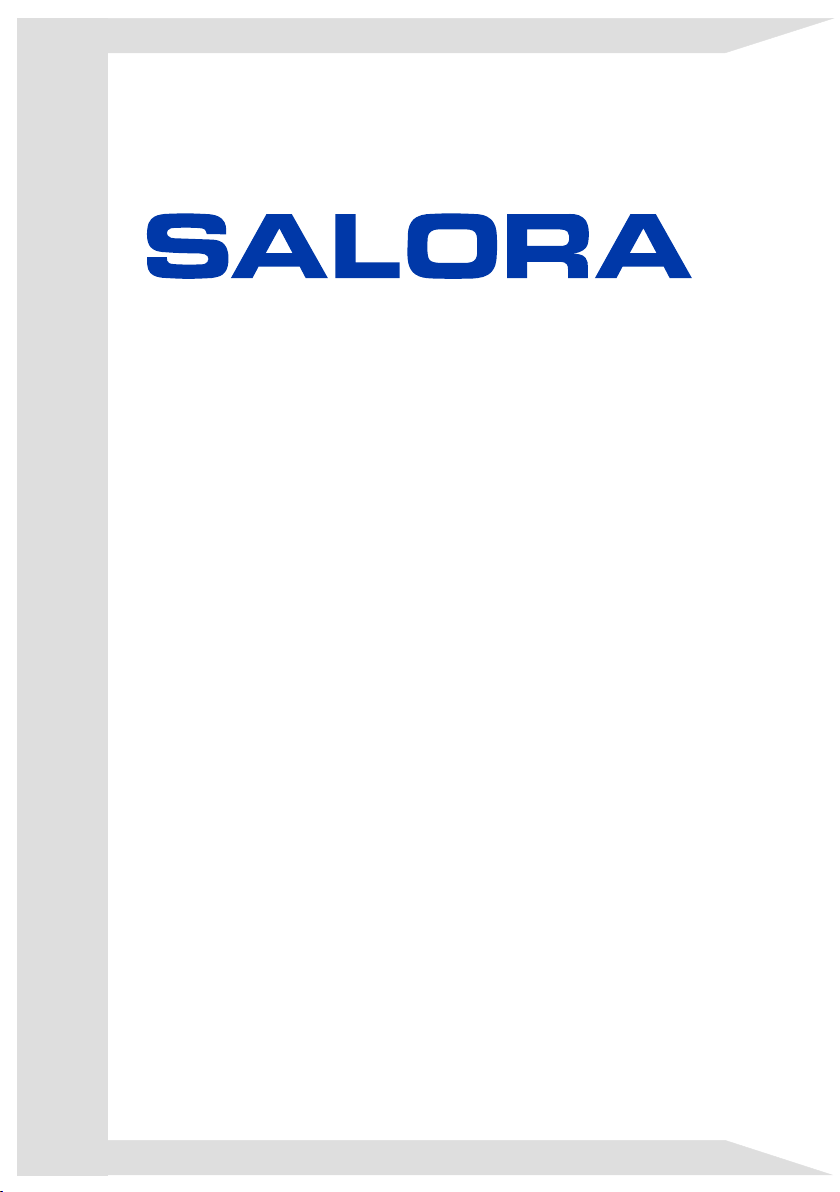
GEBRUIKSAANWIJZING
MODE D'EMPLOI
OPERATING INSTRUCTIONS
LCD4631FH
KLEURENTELEVISIE MET AFSTANDSBEDIENING
TELEVISEUR COULEUR A TELECOMMANDE
COLOUR TELEVISION WITH REMOTE CONTROL
Page 2
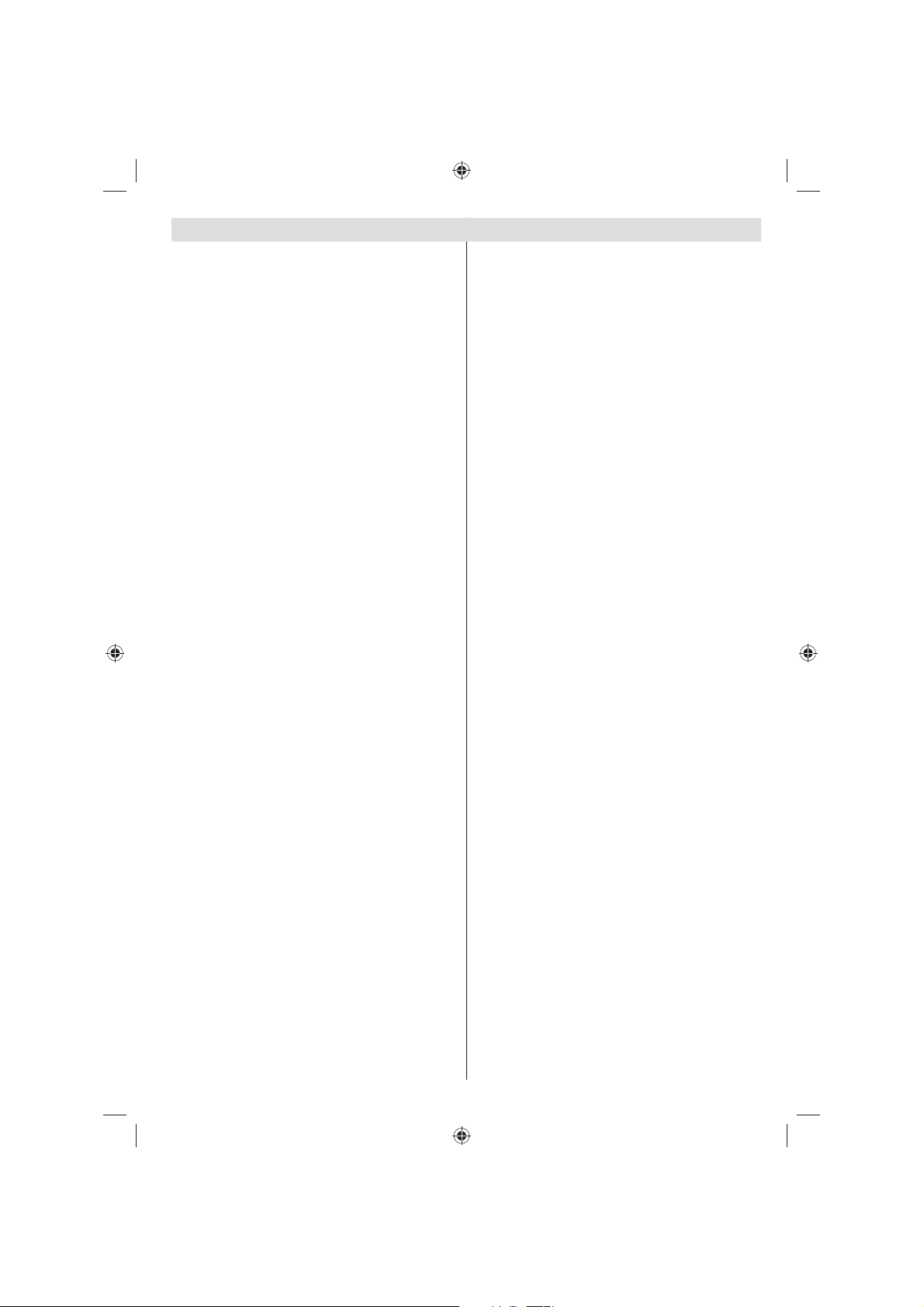
Inhoudsopgave
Eigenschappen ....................................................... 3
Accessoires ............................................................ 3
Inleiding .................................................................. 4
Voorbereiding ......................................................... 4
Veiligheidsvoorschriften .......................................... 4
Voedingsbron ...................................................... 4
Netsnoer ............................................................. 4
Vocht en Water ................................................... 4
Reinigen.............................................................. 4
Hitte en vlammen ................................................ 4
Bliksem ............................................................... 4
Vervangstukken .................................................. 5
Onderhoud .......................................................... 5
Afvalverwerking .................................................. 5
Informatie voor gebruikers in de lidstaten van de
Europese Unie. ................................................... 5
Het toestel loskoppelen ...................................... 5
Volume Hoofdtelefoon ........................................ 5
Installatie............................................................. 5
LCD-Scherm ....................................................... 5
Waarschuwing .................................................... 5
Informatie mbt de licentie (optioneel).................. 5
Overzicht van de afstandsbediening ...................... 6
LCD-TT en bedieningstoetsen ................................ 7
Viewing the Connections- Back Connectors .......... 8
De aansluitingen bekijken – Zijdelingse
aansluitingen ........................................................ 10
Stroomaansluiting ..................................................11
Antenneaansluiting ................................................11
Het gebruik van digitale multimedia aansluitingen 12
USB-geheugen aansluiting ............................... 12
Zijdelingse HDMI-aansluiting ................................ 13
De LCD-TT aansluiten op een PC ........................ 13
Aansluiten op een DVD-speler ............................. 14
Het gebruik van de zijdelingse AV-aansluitingen .. 15
Het gebruik van andere aansluitingen .................. 16
Andere apparatuur aansluiten via SCART ........... 17
Batterijen aanbrengen in de afstandsbediening ... 18
Bedieningsbereik van de afstandsbediening ........ 18
De TV in/uitschakelen ........................................... 18
De TV inschakelen ............................................ 18
De TV uitschakelen ........................................... 18
Eerste installatie ................................................... 18
Ingangselectie ...................................................... 19
Basisbedieningen ................................................. 19
Bediening met de toetsen op de TV ................. 19
Volume instelling ........................................... 19
Zenderselectie .............................................. 19
Het hoofdmenu weergeven ........................... 19
AV-modus ...................................................... 19
Bediening met de afstandsbediening ............... 19
Volume instelling ........................................... 19
Zenderselectie (Voorgaand of volgend
zender) .......................................................... 19
Zenderselectie (directe toegang): ................. 19
Navigeren in het analoge TV-menusysteem ......... 20
Analoge TV-menusysteem ................................... 20
Modus ........................................................... 20
Helderheid/Contrast/Kleur/Scherpte/
Kleurschakering ............................................ 20
Kleurtemp ..................................................... 20
Ruisreductie .................................................. 20
Filmmodus .................................................... 20
Spelmodus (optioneel) .................................. 20
Beeld scherpstellen ...................................... 21
Reset ............................................................ 21
Bewaren ........................................................ 21
Geluidsmenu..................................................... 21
Volume .......................................................... 21
Equalizer ....................................................... 21
Balans ........................................................... 21
Hoofdtelefoon ............................................... 21
Volume....................................................22
Hoofdtelefoon geluid (optioneel) ...........22
Geluidsmodus (optioneel) ............................. 22
AVL ............................................................... 22
SPDIF uit ...................................................... 22
Effect ............................................................. 22
SRS TruSurr XT (optioneel) .......................... 22
Functiemenu ..................................................... 22
Pip-Pap ......................................................... 22
Pip-Pap ................................................... 23
Pip-grootte .............................................. 23
PIP-positie .............................................. 23
Bron ........................................................ 23
Programma ............................................. 23
Wisselen ................................................. 23
Sluimertimer .................................................. 23
Kinderslot ...................................................... 23
Taal ............................................................... 23
Standaard zoom ........................................... 23
Blauwe achtergrond ...................................... 24
Menu achtergrond ......................................... 24
Achtergrond verlichting ................................. 24
Menu time-out ............................................... 24
Teleteksttaal .................................................. 24
HDMI PC Full-Modus (optioneel) .................. 24
Volledige modus ........................................... 24
Ext uit ............................................................ 24
Installatiemen ................................................ 24
Programma ................................................... 24
Band ............................................................. 24
Kanaal ........................................................... 24
Kleursysteem ................................................ 25
Geluidssysteem ............................................ 25
Fijnafstemmen .............................................. 25
Zoeken .......................................................... 25
Bewaren ........................................................ 25
Installatiemenu in AV Modi ............................ 25
Kleursysteem .......................................... 25
Nederlands - 1 -
001_[NL]_MB35_SSM_46883W_1800UK_ANALOG_SILVER1_10064232_50152433.indd 1001_[NL]_MB35_SSM_46883W_1800UK_ANALOG_SILVER1_10064232_50152433.indd 1 12.08.2009 09:38:5512.08.2009 09:38:55
Page 3
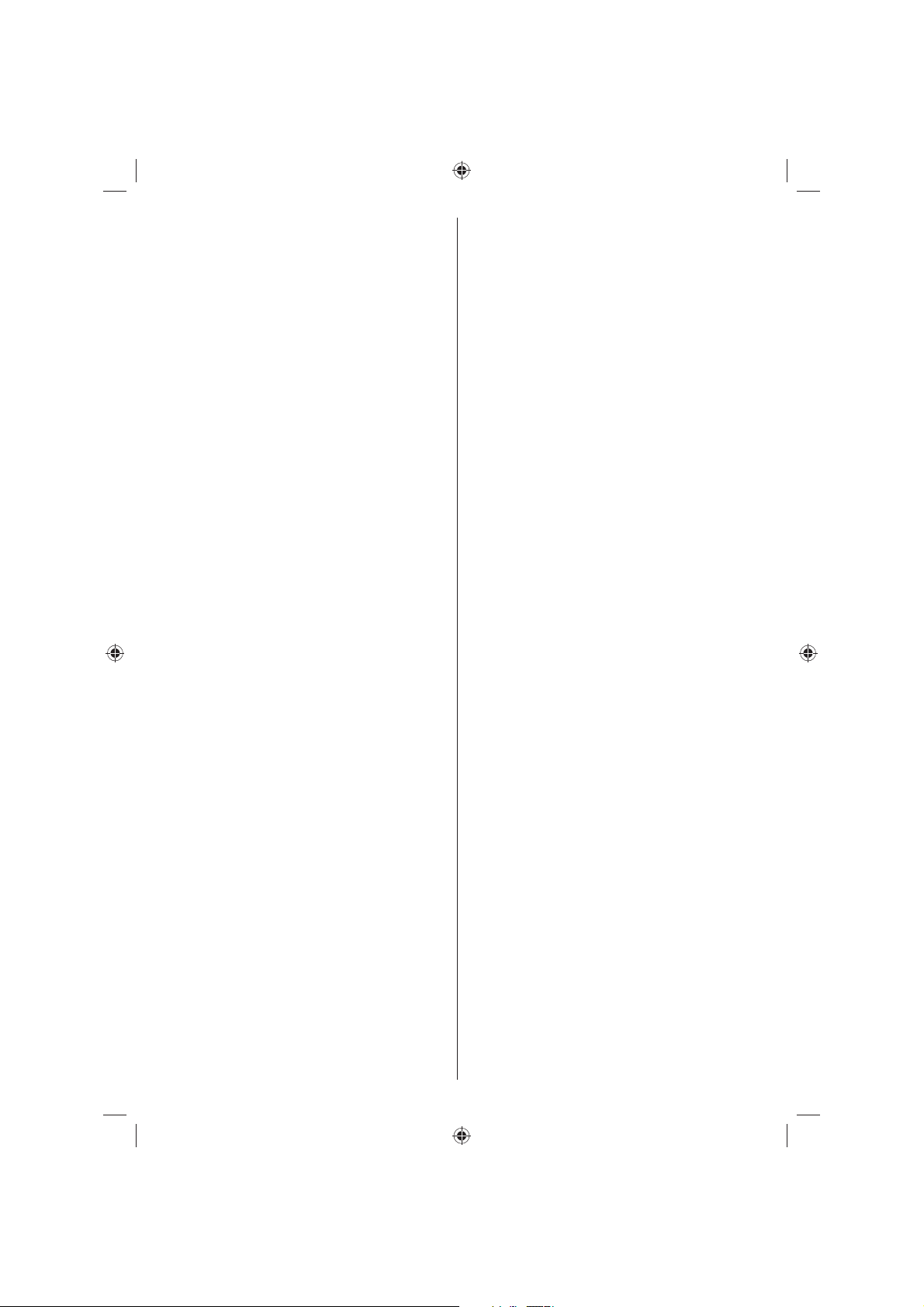
Bewaren ........................................................ 25
Zendertabel ................................................... 25
Naam ...................................................... 25
Verplaatsen (Move) ................................ 25
Verwijderen .............................................25
APS (Automatisch
Programmeersysteem) ........................... 26
Land........................................................26
Mediabrowser menu ............................................. 27
mp3-bestanden weergeven .............................. 27
.jpg-bestanden weergeven ............................... 27
PC-modus menusysteem ..................................... 27
PC-positiemenu ................................................ 27
Autopositie .................................................... 28
H (Horizontale) positie .................................. 28
V (Verticale) positie ....................................... 28
Fase .............................................................. 28
Pixelfrequentie .............................................. 28
PC-beeldmenu .............................................. 28
Geluidsmenu ................................................. 28
Functiemenu ................................................. 28
Bronmenu ..................................................... 28
Mediabrowser menu ..................................... 28
TV-informatie weergeven...................................... 28
Geluid dempen functie.......................................... 28
Beeld-in-beeld (PIP) en Beeld-en-beeld (PAP)
Modi ...................................................................... 29
Beeldmodus selectie ............................................ 29
Beeld bevriezen .................................................... 29
Zoommodi............................................................. 29
Automatisch ...................................................... 29
16:9 ................................................................... 29
4:3 ..................................................................... 29
Panoramisch ..................................................... 30
14:9 ................................................................... 30
Bioscoop ........................................................... 30
Ondertiteling ..................................................... 30
Zoom................................................................. 30
Deze optie zoomt op het beeld. ........................ 30
Teletekst ............................................................... 30
Tips ....................................................................... 31
Zorg voor het scherm........................................ 31
Beeldnawerking ................................................ 31
Geen stroom ..................................................... 31
Zwakke beeldkwaliteit ....................................... 31
Geen beeld ....................................................... 31
Geluid ............................................................... 31
Afstandsbediening ............................................ 31
Invoerbronnen................................................... 31
Bijlage A: PC-invoer normale weergavemodi ....... 32
Bijlage B: AV en HDMI-signaalcompatibiliteit
(Ingang signaaltypes) ........................................... 33
Bijlage C: Ondersteunde DVI-resoluties ............... 34
Appendix D: Pin Specifi cations............................. 35
SCART aansluitpin specifi caties ....................... 35
HDMI aansluitpin specifi caties .......................... 35
Signaalinvoer .................................................... 35
PC RGB-terminal (D-sub 15-pin aansluiting) 35
Nederlands - 2 -
Bijlage E: PIP/PAP-modus combinaties ............... 36
Appendix F: Ondersteunde bestandsformaten voor
de USB-modus ..................................................... 37
Technische kenmerken ......................................... 38
001_[NL]_MB35_SSM_46883W_1800UK_ANALOG_SILVER1_10064232_50152433.indd 2001_[NL]_MB35_SSM_46883W_1800UK_ANALOG_SILVER1_10064232_50152433.indd 2 12.08.2009 09:38:5712.08.2009 09:38:57
Page 4
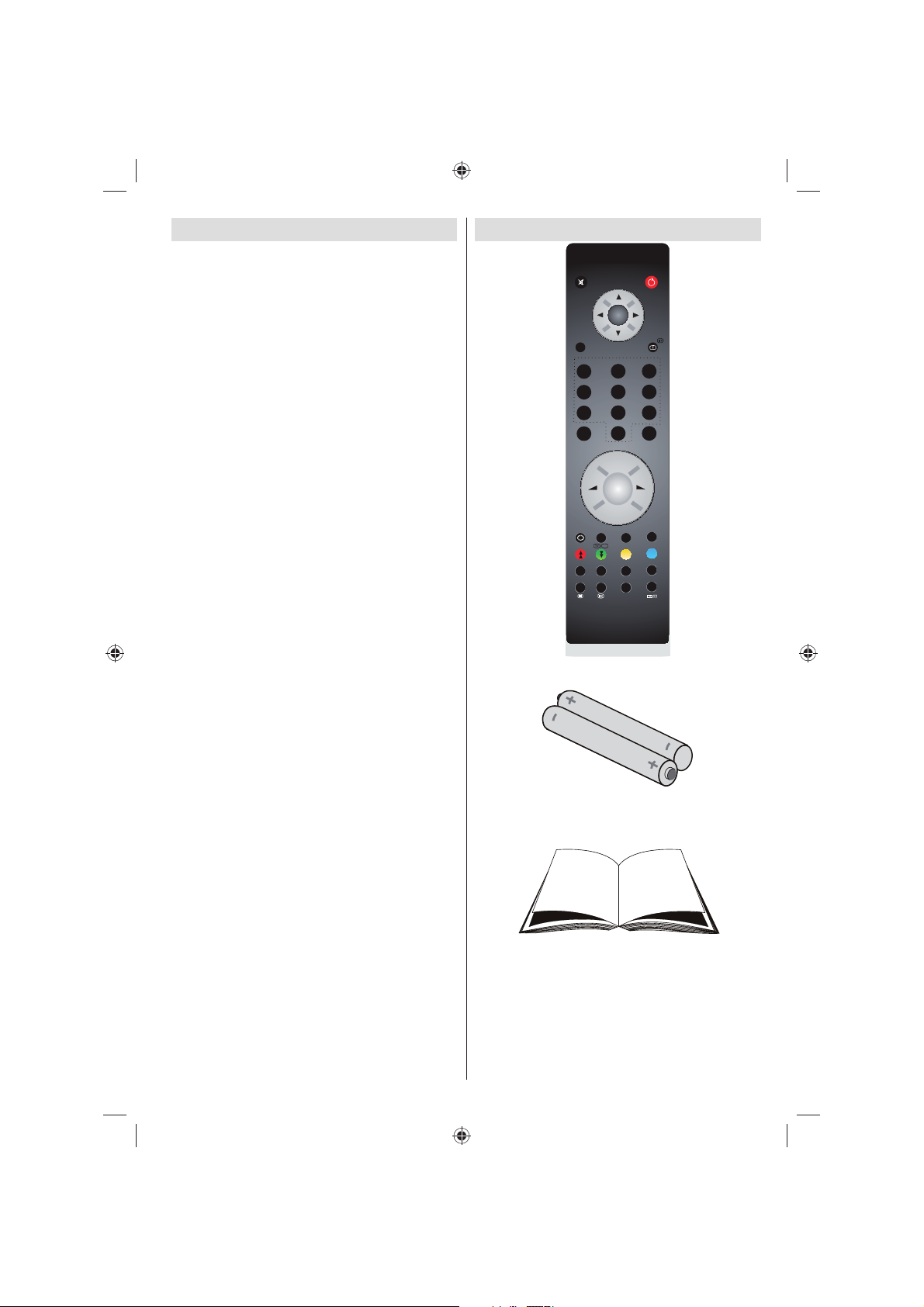
Eigenschappen
• Kleuren LCD -TV met afstandsbediening..
HDMI-aansluitingen voor digitale video en
•
geluid. Deze verbinding is ook compatibel met
hoge defi nitie signalen.
• USB-ingang.
200 zenders van VHF, UHF (analoge).
•
• OSD-menusysteem.
• Twee scart-aansluitingen voor externe
apparaten (zoals video, videospelletjes,
geluidsset, etc.).
• Stereo geluidssysteem.(
• Teletekst, fastext, TOP-tekst.
• Hoofdtelefoonaansluiting.
• Automatisch programmeersysteem
Voorwaartse of achterwaartse handmatige
•
afstemming.
• Sluimertimer.
• Kinderslot.
• Automatisch geluid dempen indien geen
uitzending.
• NTSC-weergave.
• PIP / PAP / PAT-functies.
• AVL (Automatische volumebegrenzing).
• Indien geen geldig signaal gedetecteerd wordt,
schakelt de TV na vijf minuten automatisch
over op de stand-by modus.
• PC-ingang.
• Plug&Play voor Windows 98, ME, 2000, XP,
Vista.
• PLL (Frequentie zoeken).
• Geluid lijnuitgang.
• Spelmodus (optioneel)
• SRS TruSurr XT (optioneel)
SRS TruSurround XT)
Accessoires
MENU
M
ABC
1
JKL
4
STU
7
PRESETS
SWAP
SCREEN
Afstandsbediening
OK
SELECT
DEF GHI
2
MNO
5
VWX
8
0
P+
+
-
P-
DTV
TV
FAV
SUBTITLE
LANG
EPG
2 X AAA
batterijen
INFO /
RETURN
SOURCE
3
PQR
6
YZ
9
SLEEP
/
Gebruikshandleiding
Nederlands - 3 -
001_[NL]_MB35_SSM_46883W_1800UK_ANALOG_SILVER1_10064232_50152433.indd 3001_[NL]_MB35_SSM_46883W_1800UK_ANALOG_SILVER1_10064232_50152433.indd 3 12.08.2009 09:38:5712.08.2009 09:38:57
Page 5
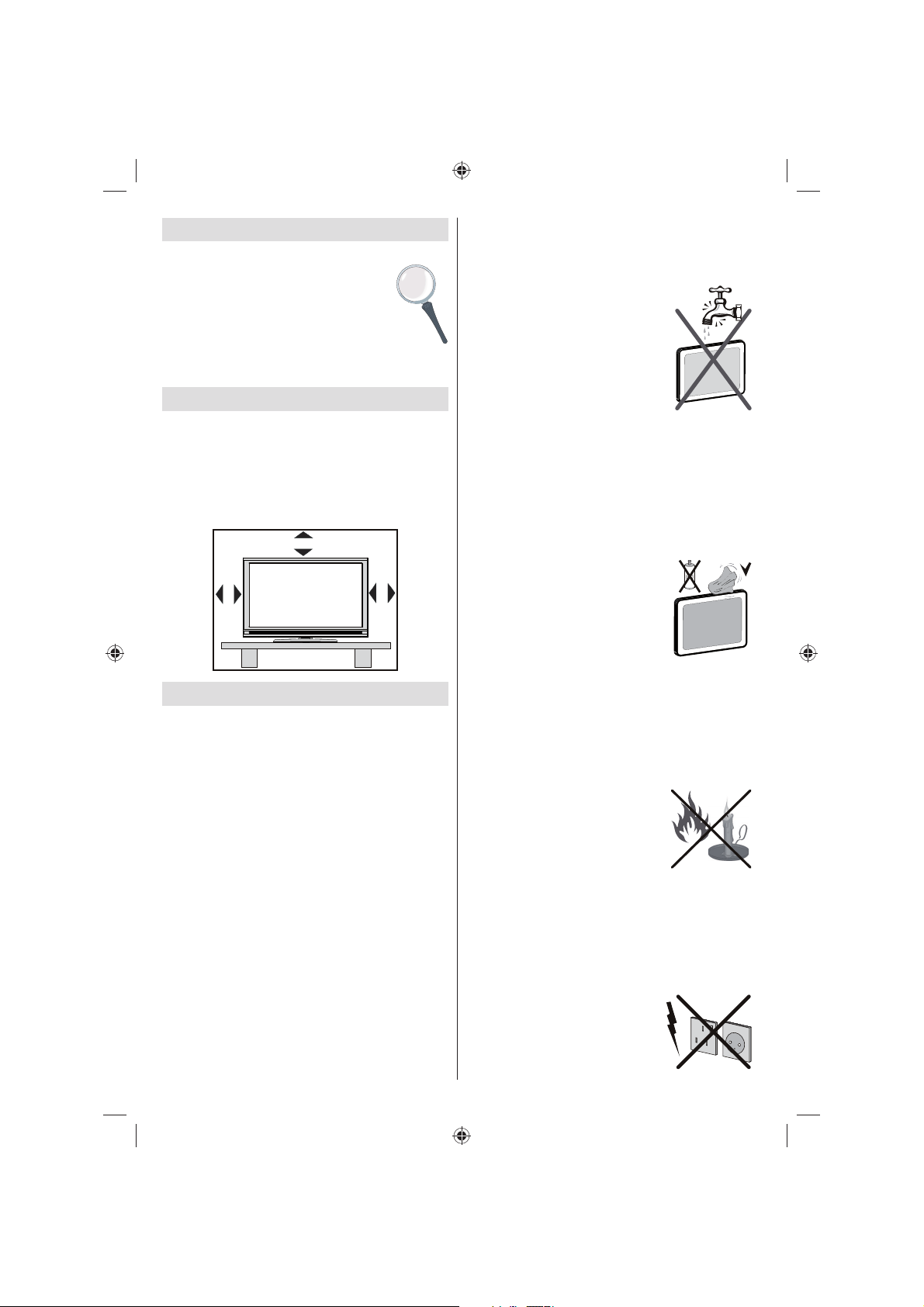
Inleiding
Dank u wel dat u dit product hebt gekozen. Deze
handleiding helpt u bij de correcte
bediening van uw TV. Lees deze
handleiding grondig door voor u de
TV in gebruik neemt.
Bewaar deze handleiding op een
veilige plaats voor een eventuele
raadpleging in de toekomst.
Voorbereiding
Voor een correcte ventilatie moet u minimum
10 cm vrije ruimte laten rond het toestel. Om
defecten en onveilige situaties te voorkomen
mag u geen voorwerpen op het toestel
plaatsen.
Gebruik dit apparaat in een gematigd klimaat.
10 cm
10 cm
10 cm
Veiligheidsvoorschriften
Lees deze aanbevolen veiligheidsvoorschriften zorgvuldig voor uw veiligheid.
Voedingsbron
Dit televisietoestel mag enkel aangesloten
worden op een stroomvoorziening van 220240V, 50 Hz. Zorg ervoor dat u de correcte
spanning instelling selecteert.
Netsnoer
Plaats het toestel, meubelstuk etc. niet op
het netsnoer (elektriciteitsnet) of klem het
netsnoer niet af. Hanteer het netsnoer aan
de stekker. Verwijder de stekker niet uit het
stopcontact door aan de draad te trekken en
raak het netsnoer nooit met natte handen aan,
dit zou een kortsluiting of elektrische schok
kunnen veroorzaken. Leg geen knopen in
het snoer of bind het niet samen met andere
snoeren. De netsnoeren moeten zo geplaatst
worden dat er niet op gestapt kan worden.
Een beschadigd snoer kan brand veroorzaken
of u een elektrische schok geven. Indien het
Nederlands - 4 -
beschadigd is en vervangen moet worden,
moet dit door een bekwaam persoon uitgevoerd
worden.
Vocht en Water
Gebruik dit toestel niet in een
vochtige en natte omgeving
(vermijd badkamers, de gootsteen
in de keuken, en in de buurt van
een wasmachine). Stel dit toestel
niet bloot aan water of regen want
dit kan gevaarlijk zijn. U mag ook
geen voorwerpen op het toestel
plaatsen die water bevatten (zoals vazen).
Vermijd druppels of spatten.
Indien er een voorwerp of vloeistof in de kast
terecht komt, moet u de stekker van de TV uit
het stopcontact verwijderen en het toestel door
deskundigen laten nakijken voor u het opnieuw
in gebruik neemt.
Reinigen
Voor u het toestel schoonmaakt,
moet u de stekker van
de TV verwijderen uit het
wandstopcontact. Geen vloeistof
-of aerosolreinigers gebruiken.
Gebruik een zachte en droge doek.
Ventilatie
De sleuven en openingen in de TV zijn
als ventilatie bedoeld en verzekeren een
betrouwbare werking. Om oververhitting
te vermijden, mogen deze openingen niet
geblokkeerd of afgesloten worden.
Hitte en vlammen
Het toestel mag niet in de
nabijheid van open vlammen
en intense hitte, zoals een
elektrische verwarmer, geplaatst
worden. Let erop dat er geen
open vlambronnen, zoals aangestoken kaarsen,
op de TV geplaatst worden. Batterijen mogen
niet blootgesteld worden aan warmtebronnen
zoals zonlicht, vuur of andere.
Bliksem
Indien er onweer en bliksem is
of wanneer u op vakantie gaat,
moet u het netsnoer verwijderen
uit het stopcontact.
001_[NL]_MB35_SSM_46883W_1800UK_ANALOG_SILVER1_10064232_50152433.indd 4001_[NL]_MB35_SSM_46883W_1800UK_ANALOG_SILVER1_10064232_50152433.indd 4 12.08.2009 09:38:5912.08.2009 09:38:59
Page 6
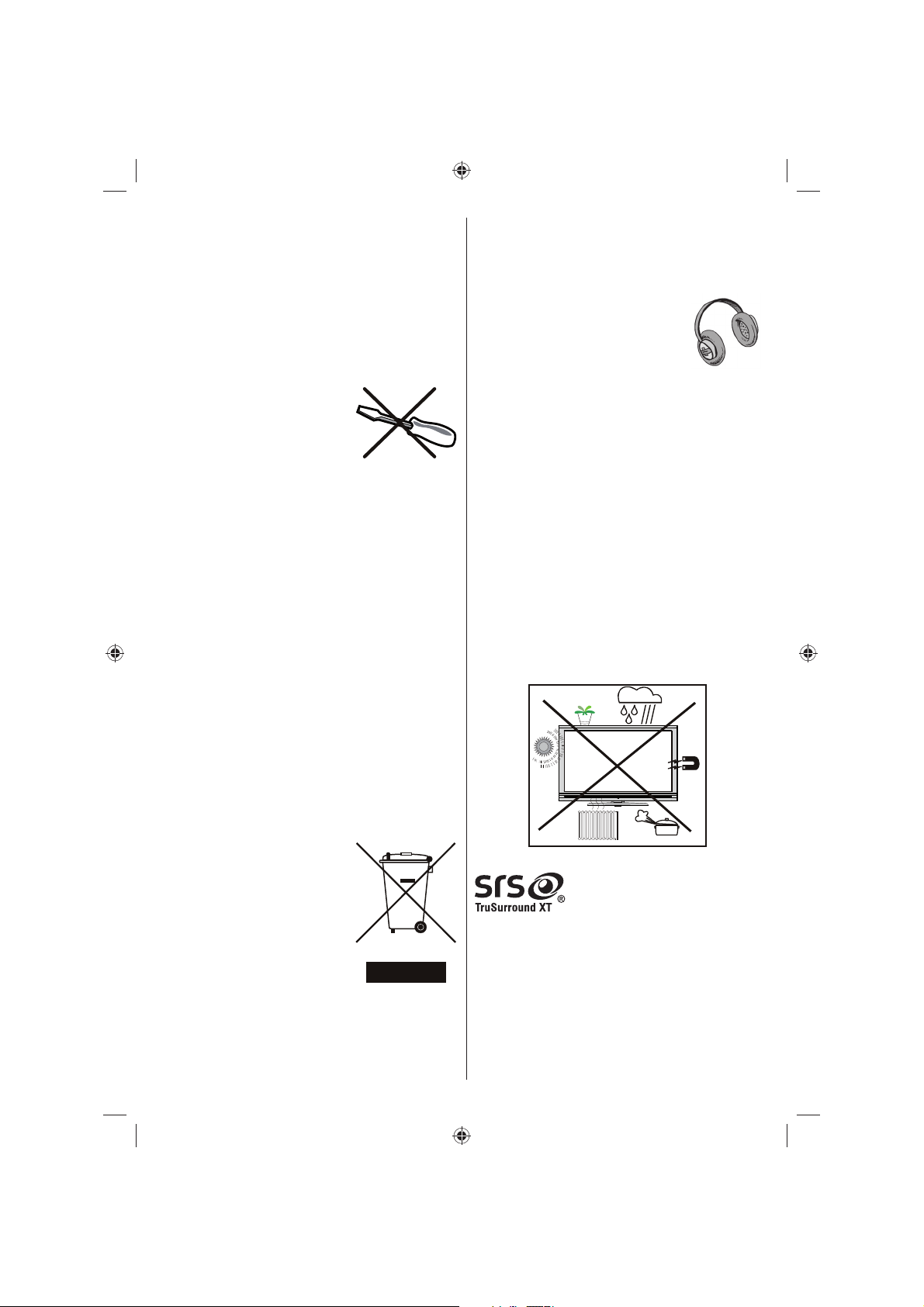
Vervangstukken
Indien er vervangstukken nodig zijn, moet
u controleren dat de onderhoudstechnicus
vervangstukken gebruikt die aangegeven
worden door de fabrikant of die dezelfde
specifi caties hebben als de originele stukken.
Niet-geautoriseerde vervangstukken kunnen
brand, elektrische schokken of andere gevaren
veroorzaken.
Onderhoud
Laat het onderhoud uitvoeren
door een deskundige.
Verwijder het deksel nooit
zelf want dit kan elektrische
schokken veroorzaken.
Afvalverwerking
Instructies voor afvalverwerking:
• De verpakking en hulpverpakking zijn
recycleerbaar en gerecycleerd moeten
worden. Verpakkingsmateriaal zoals plastic
zakken moeten buiten het bereik van kinderen
gehouden worden.
• Batterijen, inclusief deze die geen zware
metalen bevatten, mogen niet samen
met het huishoudelijk afval afgehandeld
worden. Verwijder deze oude batterij op een
milieuvriendelijke wijze. Informeer u over de
toepasselijke wetgeving in uw regio.
• De koude kathode fl uorescerende lamp in het
LCD-paneel bevat een kleine hoeveelheid
kwik. U moet de lokale wetgeving naleven als
u zich wilt ontdoen van het apparaat.
Informatie voor gebruikers in de
lidstaten van de Europese Unie.
Dit symbool op het product
of op de verpakking wijst
aan dat uw elektrische en
elektronische apparaten
aan het einde van hun
levensduur afzonderlijk
van uw huishoudelijk afval
afgehandeld moeten worden.
Er bestaan afzonderlijke
inzamelingsystemen voor
recyclage in de EU.
Voor meer informatie kunt u contact opnemen
met de lokale autoriteit of de verdeler waar u
het product hebt aangekocht.
Nederlands - 5 -
Het toestel loskoppelen
De hoofdschakelaar dient om het Tv-toestel los
te koppelen van het elektriciteitsnet en moet
daarom gemakkelijk bedienen zijn.
Volume Hoofdtelefoon
Overtollige geluidsdruk van een
koptelefoon kan gehoorverlies
veroorzaken.
Installatie
Om het risico op letsels te voorkomen, moet
dit apparaat stevig bevestigd zijn aan de muur
volgens de installatierichtlijnen (indien deze
optie beschikbaar is).
LCD-Scherm
Het LCD-paneel is een spitstechnologisch
product met ongeveer een miljoen dunne
fi lmtransistors. Dit levert heel fi jne beelddetails
op. Het is soms mogelijk dat een aantal inactieve
pixels als een onbeweeglijk blauw, groen of rood
punt op het scherm verschijnen. Merkt u a.u.b.
op dat dit geen invloed heeft op de prestaties
van uw toestel.
Waarschuwing
Laat uw TV niet in stand-by of operationele
modus wanneer u uw huis verlaat.
Informatie mbt de licentie (optioneel)
is een handelsmerk van SRS
Labs, Inc. TruSurround technology is als
naamloze vennootschap erkend onder de
licentie van SRS Labs, Inc.
001_[NL]_MB35_SSM_46883W_1800UK_ANALOG_SILVER1_10064232_50152433.indd 5001_[NL]_MB35_SSM_46883W_1800UK_ANALOG_SILVER1_10064232_50152433.indd 5 12.08.2009 09:39:0012.08.2009 09:39:00
Page 7

Overzicht van de afstandsbediening
Stand-by1.
Cursor omhoog/ Pagina omlaag (in TXT-2.
modus)
Cursor rechts / Subpagina (in TXT-modus)3.
Info / Openbaren (in TXT-modus)4.
Numerieke toetsen5.
Terugkeren / Indexpagina (in TXT-modus)6.
Programma omhoog7.
Volume hoger8.
Geen functie9.
AV / Bronselectie10.
Geel / Functiemenu11.
Blauw / Installatiemenu12.
Teletekst ondertiteling13.
Slaap timer14.
PIP/PAP-modus15.
Geen functie16.
Update (in Tkst-modus)17.
Teletekst / Mengen / PAT18.
Beeldgrootte / Uitpakken (in Tkst modus)19.
Mono-Stereo/Dual I-II20.
Rood / Geluidsmenu21.
Groen / Beeldmenu22.
Vorige zender/SWAP23.
Tv-toets24.
Programma omlaag25.
Volume lager26.
Beeldmodus selectie27.
Menu aan-uit28.
Cursor omhoog/ Pagina omlaag (in TXT-29.
modus)
Cursor links30.
OK / Beeld bevriezen / Houden (in TXT-31.
modus)
Geluid dempen32.
32
31
30
29
28
27
26
25
24
23
22
21
20
19
18
17
MENU
M
ABC
1
JKL
4
STU
7
PRESETS
SWAP
SCREEN
-
TV
LANG
OK
SELECT
DEF GHI
2
MNO
5
VWX
8
0
P+
P-
DTV
SUBTITLE
1
2
3
4
INFO /
3
PQR
5
6
YZ
9
6
RETURN
7
8
+
9
10
SOURCE
FAV
11
12
13
SLEEP
/
EPG
14
15
16
Nederlands - 6 -
001_[NL]_MB35_SSM_46883W_1800UK_ANALOG_SILVER1_10064232_50152433.indd 6001_[NL]_MB35_SSM_46883W_1800UK_ANALOG_SILVER1_10064232_50152433.indd 6 12.08.2009 09:39:0112.08.2009 09:39:01
Page 8
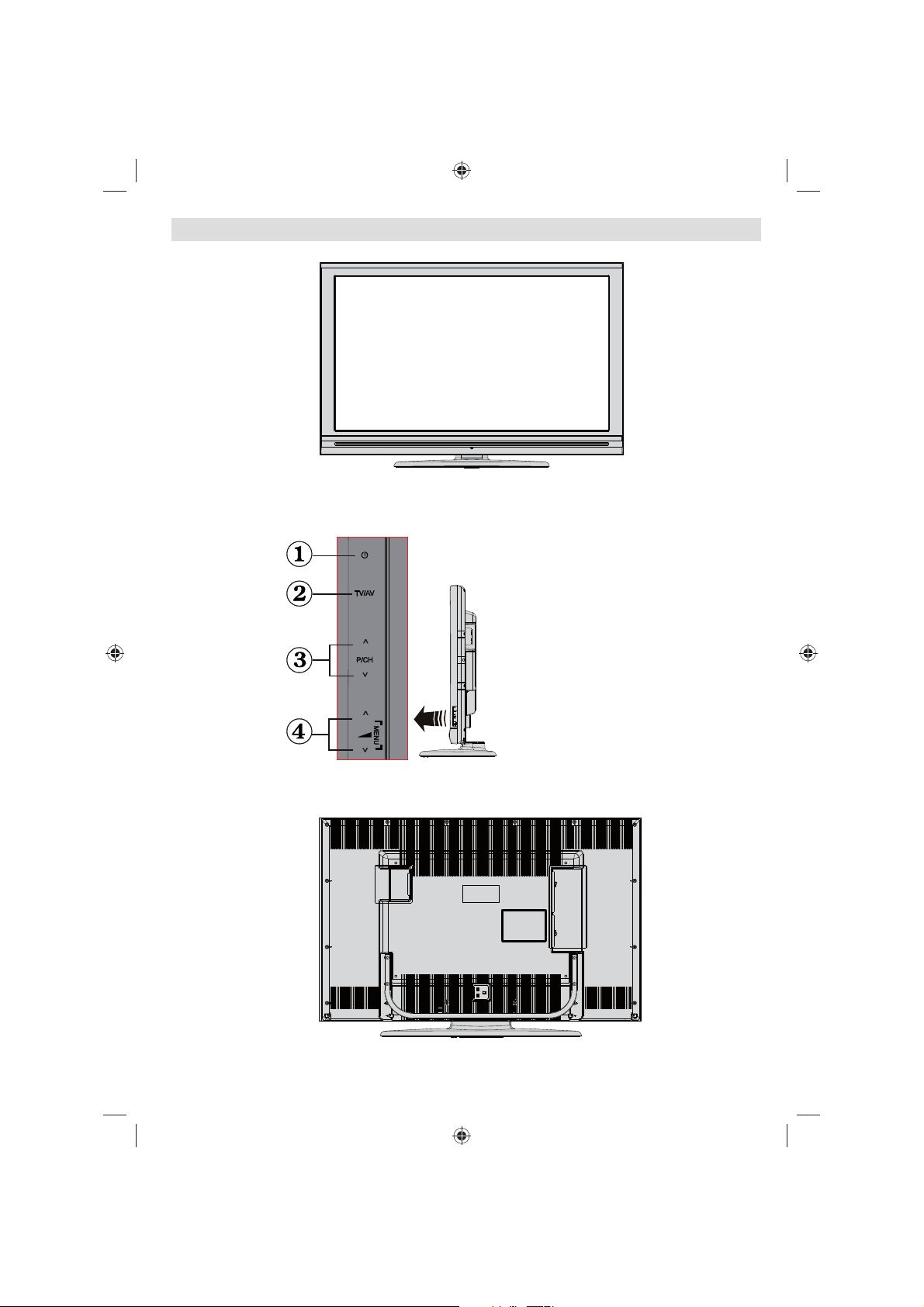
LCD-TT en bedieningstoetsen
VOORAANZICHT
Stand-by toets1.
TV/AV-toets2.
Zender omhoog/3.
omlaag toetsen
MENU-toets4.
ZIJAANZICHT
ACHTERAANZICHT
Nederlands - 7 -
001_[NL]_MB35_SSM_46883W_1800UK_ANALOG_SILVER1_10064232_50152433.indd 7001_[NL]_MB35_SSM_46883W_1800UK_ANALOG_SILVER1_10064232_50152433.indd 7 12.08.2009 09:39:0212.08.2009 09:39:02
Page 9
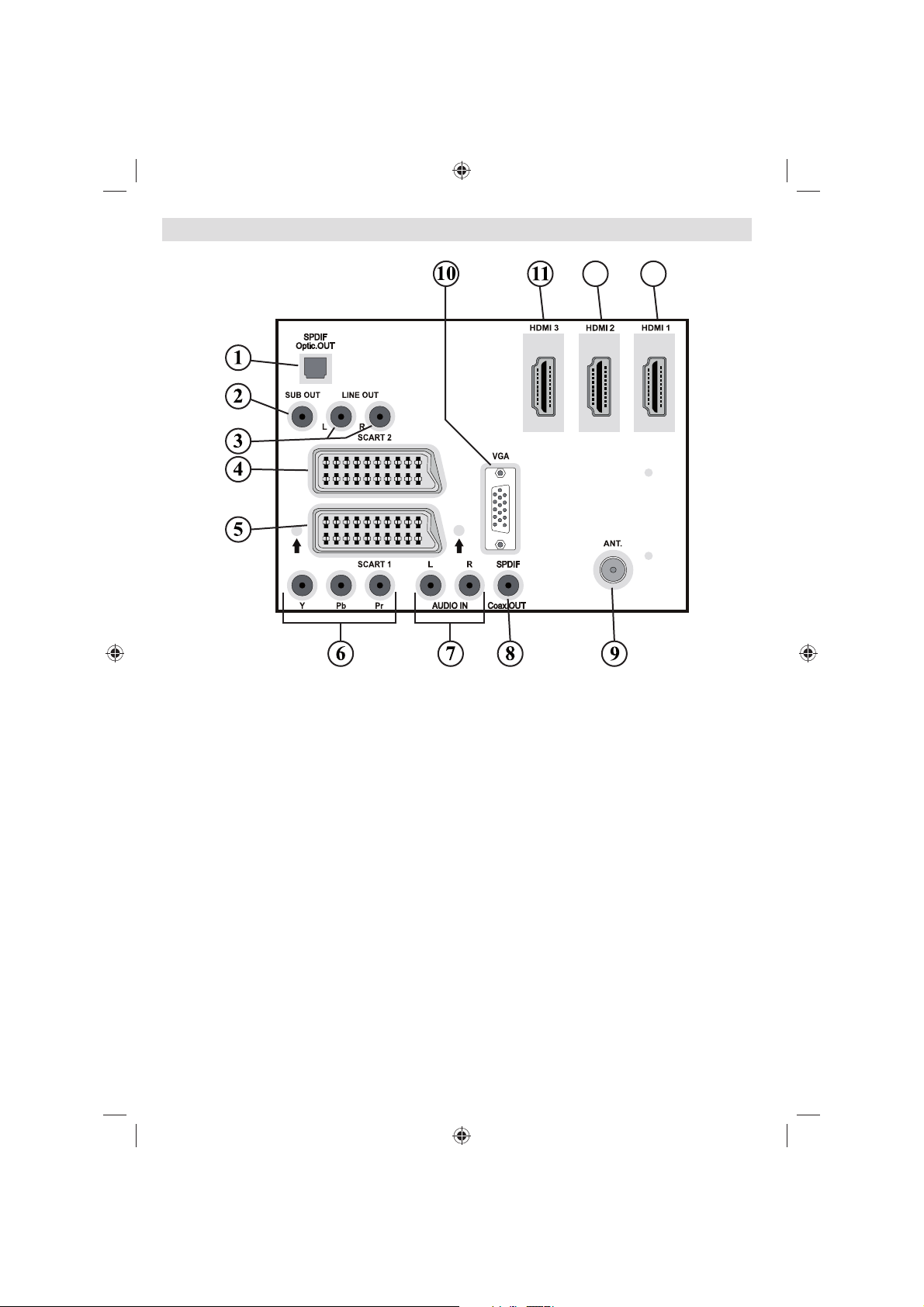
Viewing the Connections- Back Connectors
12 13
S/PDIF Digital Uit 1. voert digitale geluidsignalen uit naar de huidig weergegeven bron.
Gebruik een digitale optische kabel om audiosignalen naar een toestel dat een S/PDIFinvoer heeft over te brengen.
2. Subwoofer uit dient om een externe, actieve subwoofer op het toestel aan te sluiten voor
een veel dieper lage tonen effect
Gebruik een geschikte RCA-kabel om het toestel aan te sluiten op een subwoofer.
Geluid lijn uit 3. voeren geluidsignalen uit naar een extern toestel zoal een optioneel
geluidssysteem.
Om de externe luidsprekers aan te sluiten op uw TV kunt u de AUDIO LIJN UIT van de TV
gebruiken met een geluidskabel.
4. SCART 2 ingangen of –uitgangen voor randapparaten.
5. SCART 1 ingangen of –uitgangen voor randapparaten.
Verbind de SCART kabel tussen een SCART aansluitingen op de TV en een SCART
aansluiting op uw extern toestel (zoals een decoder, een videorecorder of een DVD-speler) .
Opmerking: Als een extern apparaat verbonden is via de SCART -aansluiting schakelt de TV
automatisch over op de AV-modus. Indien beide aansluitingen gelijktijdig worden gebruikt, zal SCART
1 SCART 2 opheffen tenzij handmatig geselecteerd.
Opmerking: U moet de decoder aansluiten op EXT-1 als u van plan bent een gecodeerde zender te
bekijken. Het is mogelijk dat de decoder niet correct werkt als u de decoder niet aansluit op de Scart 1
(Ext-1) aansluiting
Opmerking: De beeldstatus kan beïnvloed worden door de kwaliteit van de scartkabel.
6. Component video-ingangen (YPbPr) U kunt de componente video- en geluids-ingangen
aansluiten op een toestel dat een componente uitgang heeft. Verbind de componente
Nederlands - 8 -
001_[NL]_MB35_SSM_46883W_1800UK_ANALOG_SILVER1_10064232_50152433.indd 8001_[NL]_MB35_SSM_46883W_1800UK_ANALOG_SILVER1_10064232_50152433.indd 8 12.08.2009 09:39:0612.08.2009 09:39:06
Page 10
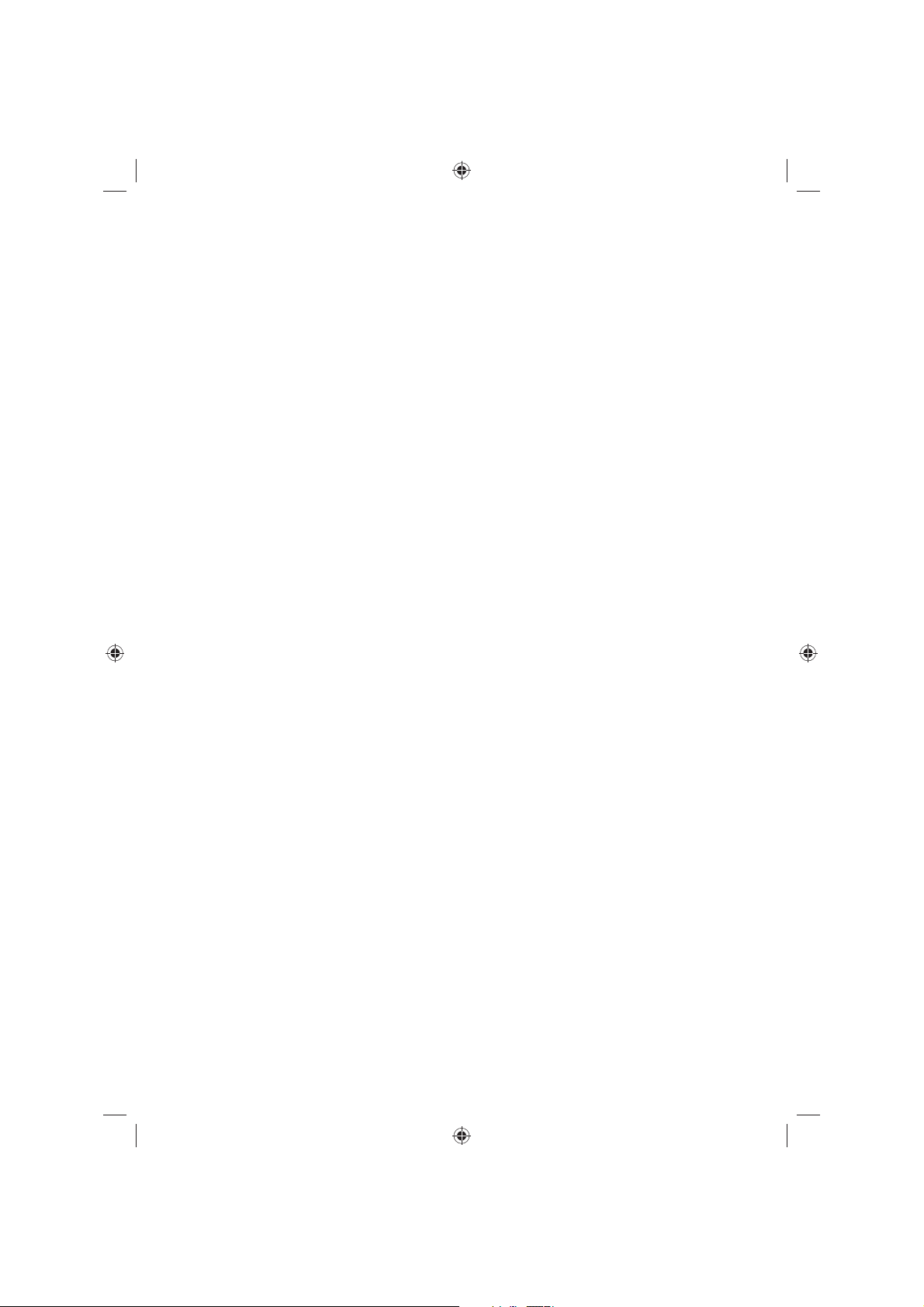
videokabels tussen de COMPONENTE VIDEO INGANGEN op de TV en de componente
video-uitgangen van uw toestel. Tijdens de verbinding moet u ervoor zorgen dat de letters
op uw Tv, “ Y ”, “ Pb ”, “ Pr ”overeenkomen met de aansluitingen van uw toestel.
7. PC/YPbPr geluidsingangen worden gebruikt voor het aansluiten van geluidsignalen van
een PC of toestel dat aangesloten is op de TV via YPbPr.
Sluit de PC geluidskabel aan tussen de GELUIDSINGANGEN op de Tv en de
geluidsuitgang van uw PC om PC-geluid in te schakelen.
Sluit de geluidskabel aan tussen de GELUIDSINGANGEN op de TV en de geluidsuitvoer
van uw toestel om component geluid mogelijk te maken.
8. S/PDIF coaxiaal uit voert digitale geluidsignalen uit naar de momenteel weergegeven
bron.
Gebruik een SPDIF coaxiale kabel om geluidsignalen over te dragen naar een toestel
met een S/PDIF-ingang.
9. RF-ingang sluit aan op een antenne of een kabel.
Merk op dat als u gebruik maakt van een decoder of een media recorder het van het
allergrootste belang is dat de antennekabel met een geschikte kabel aangesloten wordt via
het toestel op de televisie, zoals weergegeven op onderstaande afbeelding.
10. PC-ingang dient om een computer met het TV toestel te verbinden.
Verbind de PC-kabel tussen de PC-INGANG op de TV en de PC-uitgang op uw PC.
HDMI-3 : 11. HDMI Ingang
HDMI 2: 12. HDMI Ingang
HDMI 1: 13. HDMI Ingang
HDMI-Invoeren dienen om te verbinden met een toestel dat een HDMI -aansluiting heeft. Uw
LCD Televisie kan Hoge defi nitie afbeeldingen weergeven van op apparaten zoals een Hoge
Defi nitie Satelliet Ontvanger of een DVD speler. Deze apparaten moeten aangesloten worden
via de HDMI-aansluitingen of Component aansluiting. Deze aansluitingen kunnen zowel 720p
als 1080i signalen ontvangen. Er is geen geluidsverbinding nodig voor een HDMI- naar HDMIaansluiting.
Nederlands - 9 -
001_[NL]_MB35_SSM_46883W_1800UK_ANALOG_SILVER1_10064232_50152433.indd 9001_[NL]_MB35_SSM_46883W_1800UK_ANALOG_SILVER1_10064232_50152433.indd 9 12.08.2009 09:39:0712.08.2009 09:39:07
Page 11
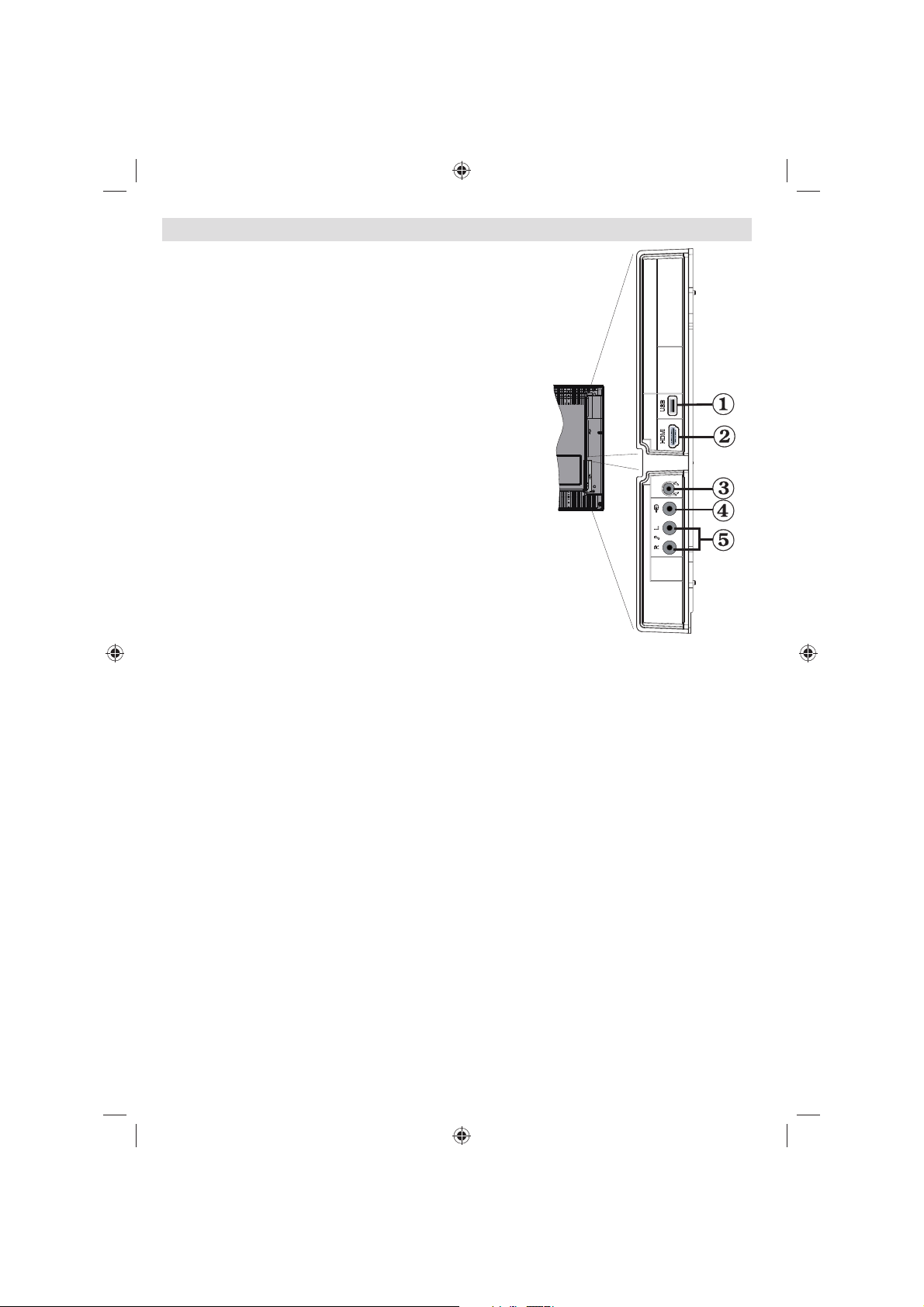
De aansluitingen bekijken – Zijdelingse aansluitingen
Zijdelingse USB-ingang. .1.
Opmerking: Codec bijwerken kan niet worden uitgevoerd
De zijdelingse HDMI-ingang dient voor de aansluiting op 2.
een toestel met een HDMI-aansluiting.
De hoofdtelefoonaansluiting wordt gebruikt om een 3.
externe koptelefoon aan te sluiten op uw systeem. Sluit
aan op de KOPTELEFOON aansluiting om geluid van de
TV te beluisteren via de hoofdtelefoon (optioneel).
De Video-ingang wordt gebruikt voor de aansluiting van 4.
videosignalen of externe toestellen. Sluit de videokabel
aan tussen de VIDEO IN aansluiting van de TV en de
VIDEO UIT aansluiting op uw apparaat.
De geluidsingangen worden gebruikt om geluidsignalen 5.
van externe toestellen aan te sluiten. Verbind de
geluidskabel tussen de GELUIDSINGANGEN van de TV
en de GELUIDSUITGANG aansluitingen van uw toestel.
Noot: Als u een toestel aansluit op de TV via VIDEOINGANG moet u ook uw toestel aansluiten met een
geluidskabel naar de GELUIDSINGANGEN van de TV
om geluid in te schakelen.
Nederlands - 10 -
001_[NL]_MB35_SSM_46883W_1800UK_ANALOG_SILVER1_10064232_50152433.indd 10001_[NL]_MB35_SSM_46883W_1800UK_ANALOG_SILVER1_10064232_50152433.indd 10 12.08.2009 09:39:0712.08.2009 09:39:07
Page 12
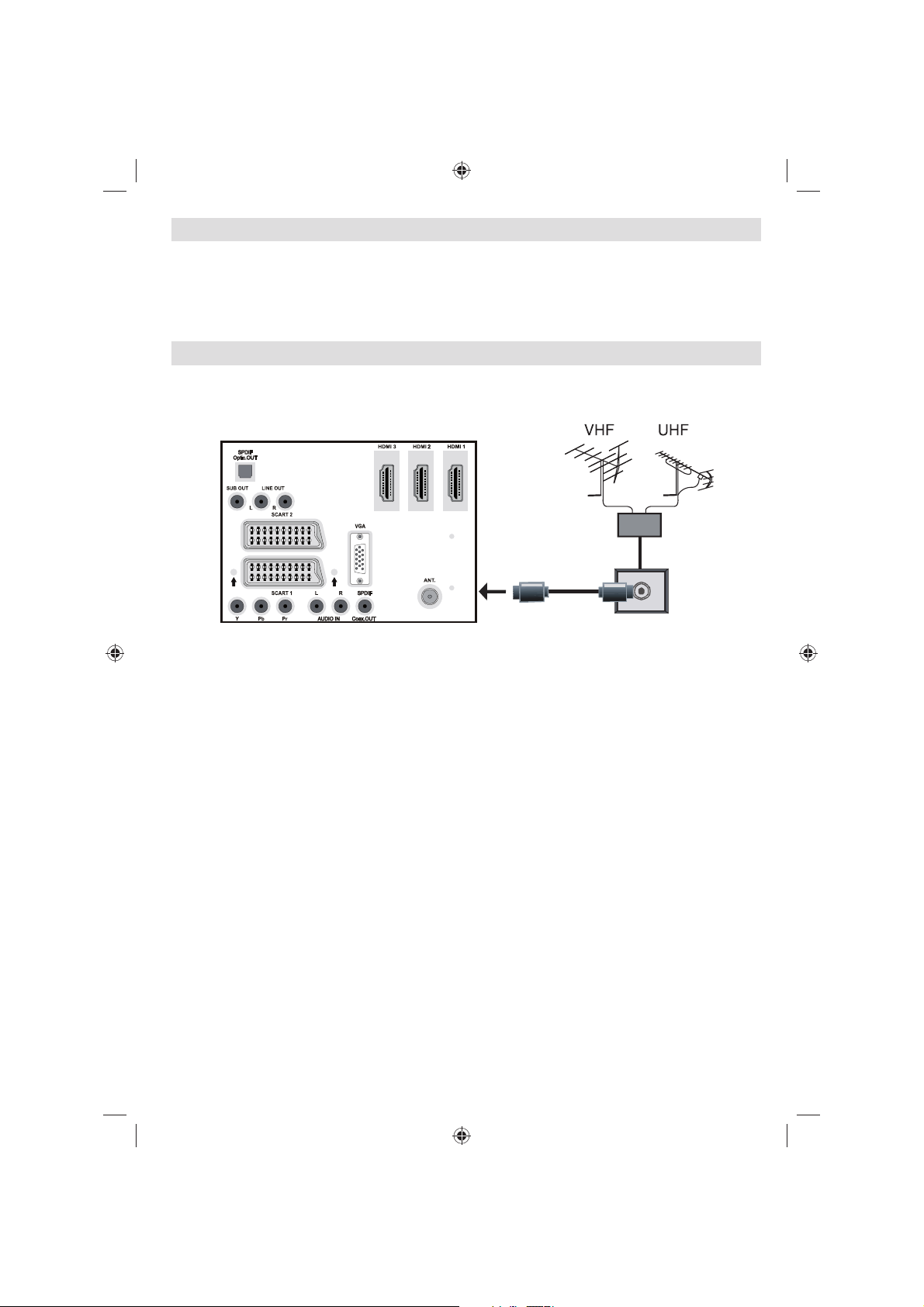
Stroomaansluiting
BELANGRIJK: Het Tv-toestel is ontworpen voor een bediening met 220-240V wisselstroom,
50 Hz.
• Nadat u de TV uitgepakt hebt, moet u het toestel de tijd gunnen op kamertemperatuur te komen
voor u het op het elektriciteitsnet aansluit.
• Voer het netsnoer in het stopcontact. .
Antenneaansluiting
• Sluit de antenne of de kabel-TV stekker aan op de ANTENNE INGANG aan de achterzijde van
de TV.
ACHTERAANZICHT
Nederlands - 11 -
001_[NL]_MB35_SSM_46883W_1800UK_ANALOG_SILVER1_10064232_50152433.indd 11001_[NL]_MB35_SSM_46883W_1800UK_ANALOG_SILVER1_10064232_50152433.indd 11 12.08.2009 09:39:1112.08.2009 09:39:11
Page 13
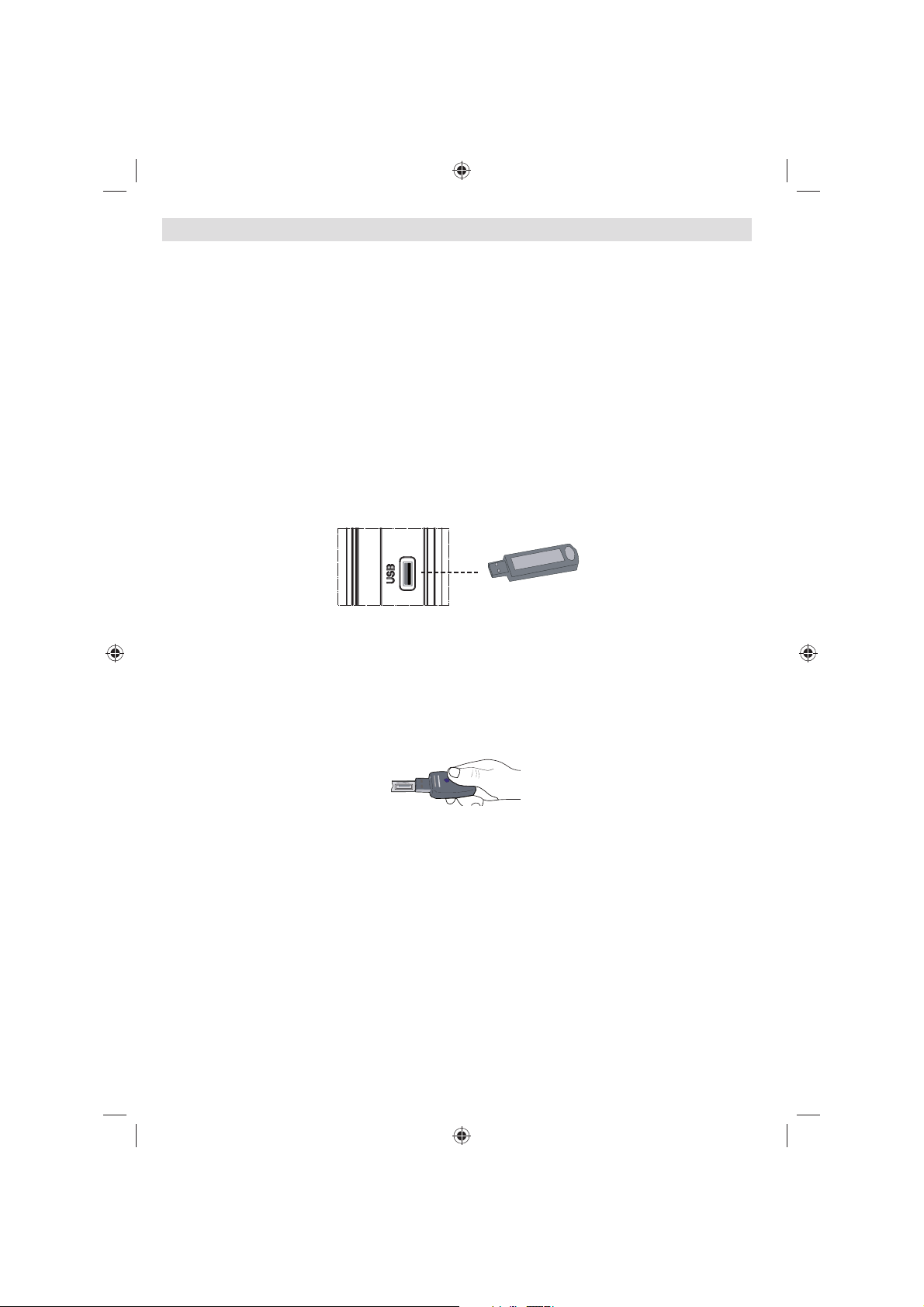
Het gebruik van digitale multimedia aansluitingen
• U kunt USB-apparaten aansluiten op uw TV via de USB-ingang van de TV. Deze functie biedt
de mogelijkheid JPG en MP3-bestanden weer te geven die u bewaard hebt op een USBgeheugen.
• Het is mogelijk dat bepaalde soorten USB-apparaten (MP3-spelers) niet compatibel zijn met
deze TV.
• U kunt een veiligheidskopie maken van uw bestanden voor u aansluitingen uitvoert op het Tvtoestel om eventueel gegevensverlies te vermijden. Merk op dat de producent niet aansprakelijk
is voor eventuele schade aan bestanden of gegevensverlies.
•Verwijder de USB-module niet tijdens de weergave van een bestand.
OPGELET: Het snel in- en uitvoeren van USB-apparaten is een uiterst risicovolle bewerking.
U moet bijzonder opletten het station in het herhaaldelijk snel in en uit te voeren. Dit kan
fysieke schade veroorzaken aan de USB-speler en in het bijzonder aan het USB-apparaat
zelf .
ZIJAANZICHT USB-GEHEUGEN
USB-geheugen aansluiting
• Voer uw USB-apparaat in op de USB-ingang van de TV.
Noot: USB harde schijven worden niet ondersteund.
• Het is aanbevolen het USB-apparaat rechtstreeks aan te sluiten op de USB-ingang van
de TV. Bepaalde compatibiliteitsproblemen kunnen zich voordoen als u een afzonderlijke
kabelaansluiting gebruikt .
Nederlands - 12 -
001_[NL]_MB35_SSM_46883W_1800UK_ANALOG_SILVER1_10064232_50152433.indd 12001_[NL]_MB35_SSM_46883W_1800UK_ANALOG_SILVER1_10064232_50152433.indd 12 12.08.2009 09:39:1212.08.2009 09:39:12
Page 14
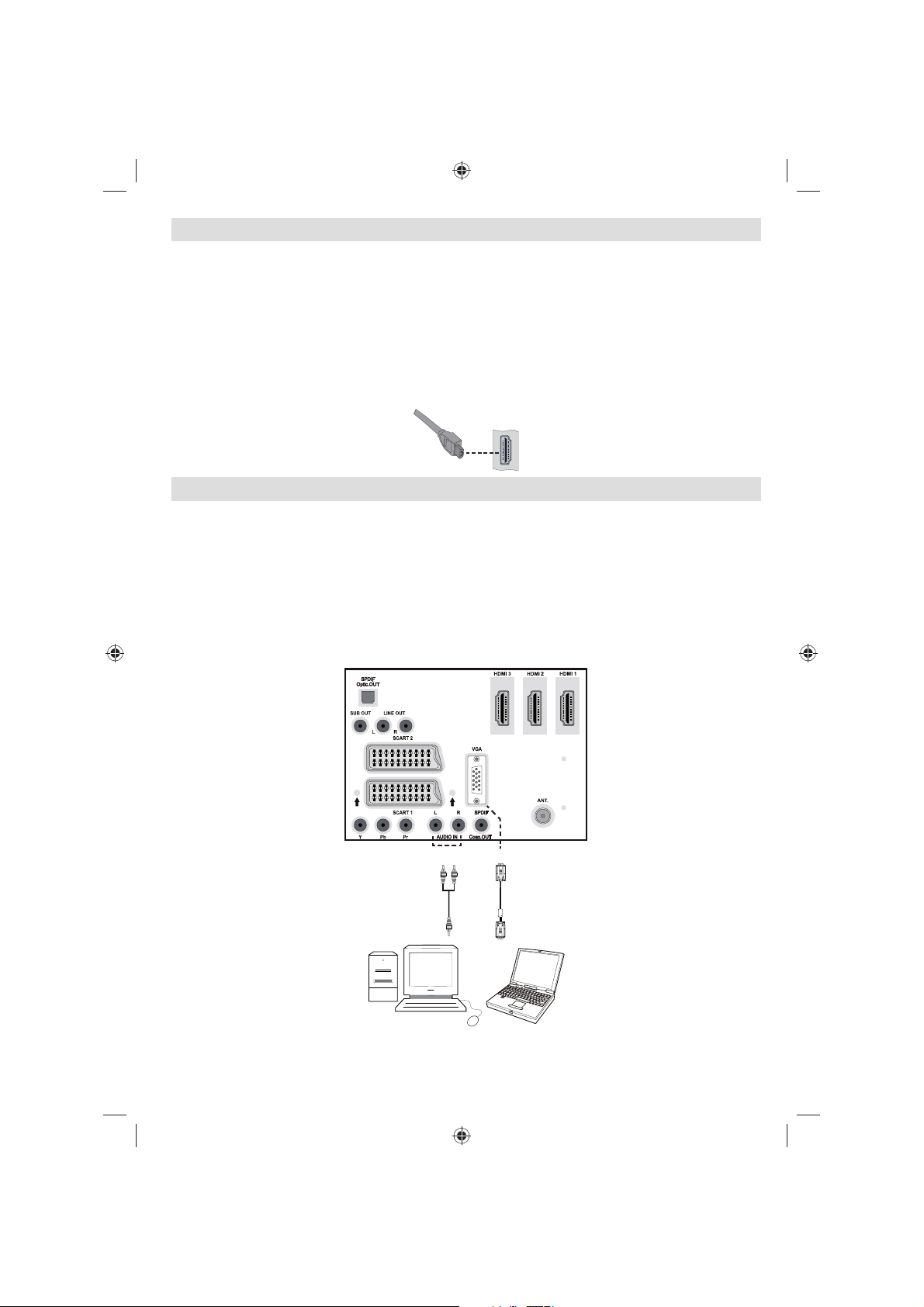
Zijdelingse HDMI-aansluiting
U kunt de zijdelingse HDMI-ingang gebruiken om een toestel met een HDM-aansluiting aan te
sluiten op uw TV. Gebruik een geschikte HDMI-kabel voor een dergelijke aansluiting. Merk op dat
u moet overschakelen op HDMI-4 bron om de inhoud van het aangesloten toestel weer te geven.
Schakel zowel de TV als het toestel uit voor u eventuele aansluitingen tot stand brengt.
• De zijdelingse HDMI-ingang ondersteunt aansluitingen tussen HDMI-toestellen zoals DVD-
spelers. U kunt de zijdelingse HDMI-ingang van de TV gebruiken voor de aansluiting op een
extern HDMI-toestel. Gebruik een HDMI-kabel voor de verbinding .
HDMI-TOESTEL ZIJAANZICHT
De LCD-TT aansluiten op een PC
Om het beeld van uw computer op uw LCD-TV weer te geven, kunt u uw computer aansluiten
op het Tv-toestel.
• Schakel zowel de computer als het scherm uit voor u een aansluiting tot stand brengt.
• Gebruik de 15-pin D-sub weergavekabel om een PC aan te sluiten op de LCD TV.
• Wanneer de verbinding gemaakt werd, schakelt u over naar PC-bron. Raadpleeg hiervoor de
“Ingangselectie” sectie.
• Stel de gewenste resolutie in. U vindt informatie met betrekking tot de resolutie in de bijlagen .
ACHTERAANZICHT
Geluidsingangen
PC audiokabel
(niet geleverd)
naar
GELUIDSINGANGEN
van de TV
PC-ingang
PC RGB kabel
(niet geleverd)
naar PC-ingang
Nederlands - 13 -
001_[NL]_MB35_SSM_46883W_1800UK_ANALOG_SILVER1_10064232_50152433.indd 13001_[NL]_MB35_SSM_46883W_1800UK_ANALOG_SILVER1_10064232_50152433.indd 13 12.08.2009 09:39:1312.08.2009 09:39:13
Page 15
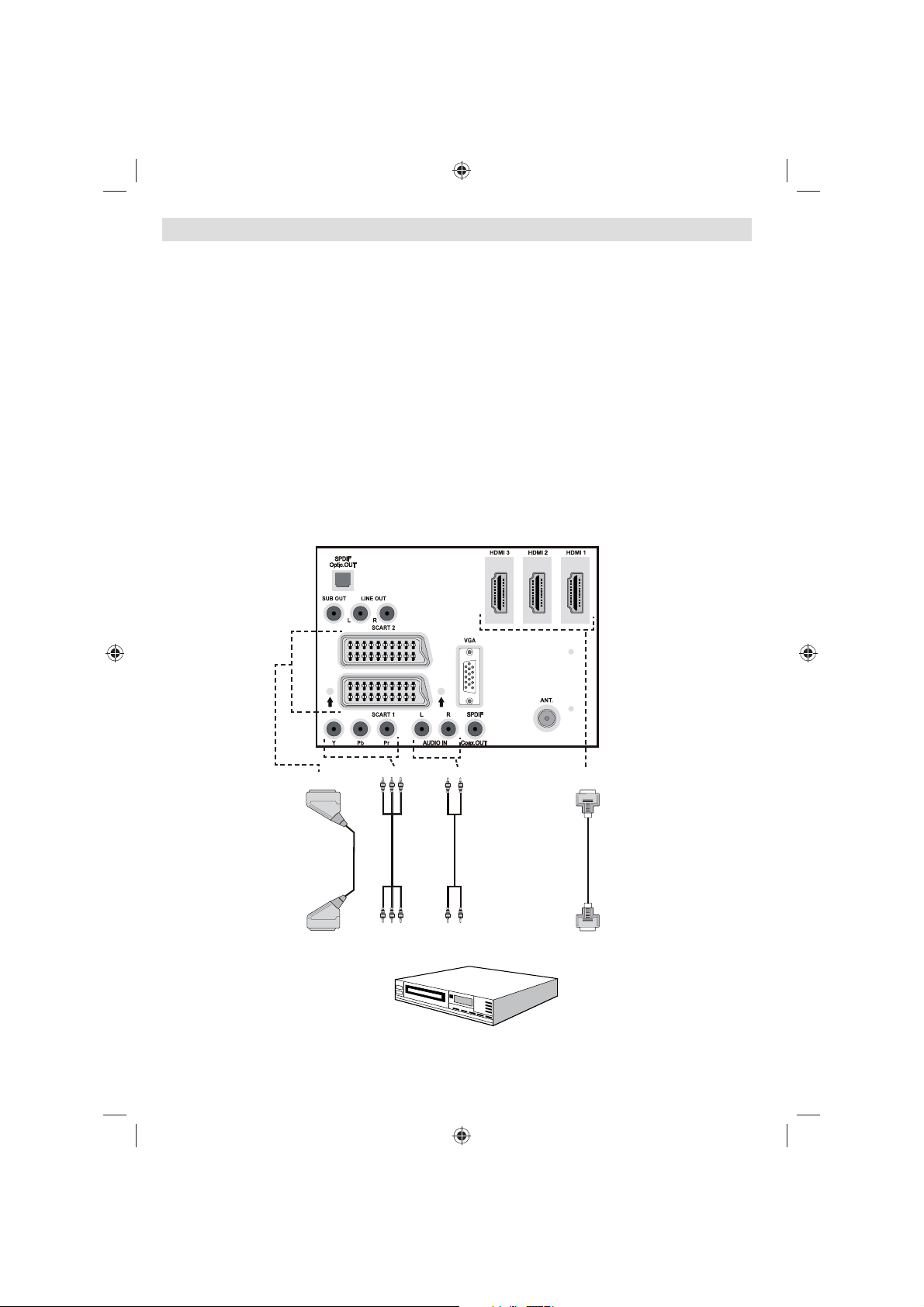
Aansluiten op een DVD-speler
Als u een DVD-speler wenst aan te sluiten op uw LCD-TV, kunt u de aansluitingen van het
Tv-toestel gebruiken. DVD-spelers kunnen verschillende aansluitingen hebben. Raadpleeg de
gebruikshandleiding van uw DVD-speler voor bijkomende informatie. Schakel zowel het toestel
als de TV uit voor u een aansluiting tot stand brengt.
Opmerking: De Kabels in de afbeelding worden niet geleverd.
• Indien uw DVD-speler een HDMI-aansluiting heeft, kunt u aansluiten via HDMI. Wanneer
u aansluit naar DVD-speler moet u overschakelen naar HDMI-bron. Raadpleeg hiervoor de
“Ingangselectie” sectie.
• De meeste DVD-spelers worden via COMPONENTE AANSLUITINGEN verbonden. Gebruik een
componente videokabel om video-ingang te verbinden. Om het geluid in te schakelen, gebruikt u
een componente geluidskabel, zoals hieronder weergegeven. Wanneer de verbinding tot stand
gebracht is, schakelt u over naar YPbPr-bron. Raadpleeg hiervoor de “Ingangselectie” sectie.
• U kunt ook een verbinding tot stand brengen via de SCART 1 of SCART 2. Gebruik een SCARTkabel, zoals hieronder weergegeven.
Opmerking : Deze drie verbindingsmethodes voeren dezelfde functie uit, maar met een verschillend
kwaliteitsniveau. Het is niet nodig een verbinding tot stand te brengen via al deze drie methoden .
Scart-aansluitingen
Componente
video-ingangen
Componente
geluidsingangen
DVD-speler
HDMI-ingangen
ACHTERAANZICHT
Nederlands - 14 -
001_[NL]_MB35_SSM_46883W_1800UK_ANALOG_SILVER1_10064232_50152433.indd 14001_[NL]_MB35_SSM_46883W_1800UK_ANALOG_SILVER1_10064232_50152433.indd 14 12.08.2009 09:39:1412.08.2009 09:39:14
Page 16
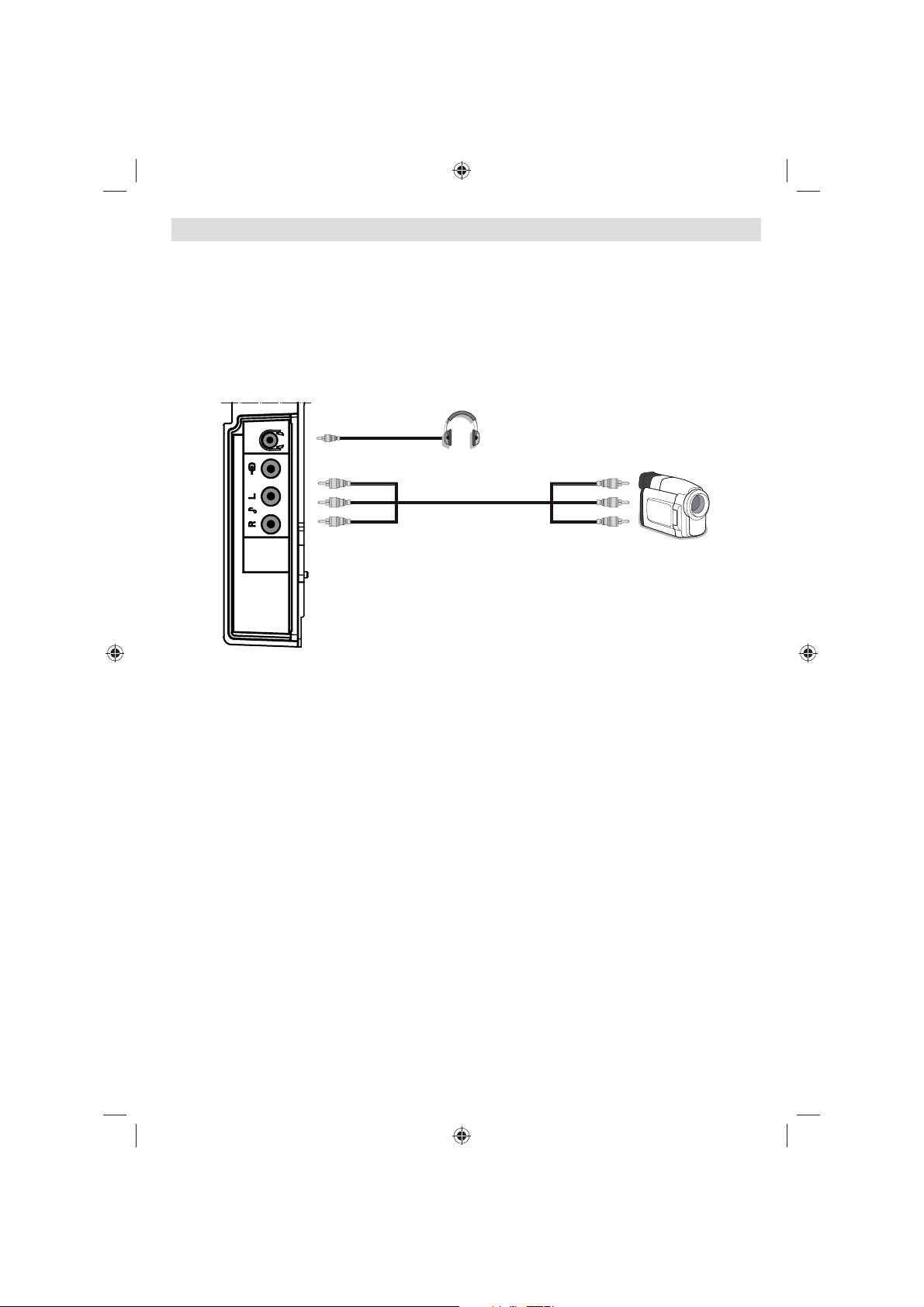
Het gebruik van de zijdelingse AV-aansluitingen
U kunt uiteenlopende optionele apparaten aansluiten op uw LCD-TV. Mogelijke verbindingen
worden hieronder weergegeven. Merk op dat de kabels in de afbeelding niet geleverd worden.
• Om een camcorder aan te sluiten, sluit u aan op de S-VIDEO of VIDEO-IN aansluiting en de
GELUIDSAANSLUITINGEN. Sluit de camcorder niet gelijktijdig aan op de S-VIDEO en VIDEOIN aansluiting want dit kan beeldstoringen veroorzaken. Om de betrokken bron te selecteren,
verwijzen wij u naar de “Ingangselectie” in de volgende delen.
• Om geluid van uw hoofdtelefoon te beluisteren, sluit u aan op de KOPTELEFOON aansluiting
van de TV .
Hoofdtelefoon
Camcorder
ZIJAANZICHT
Nederlands - 15 -
001_[NL]_MB35_SSM_46883W_1800UK_ANALOG_SILVER1_10064232_50152433.indd 15001_[NL]_MB35_SSM_46883W_1800UK_ANALOG_SILVER1_10064232_50152433.indd 15 12.08.2009 09:39:1512.08.2009 09:39:15
Page 17
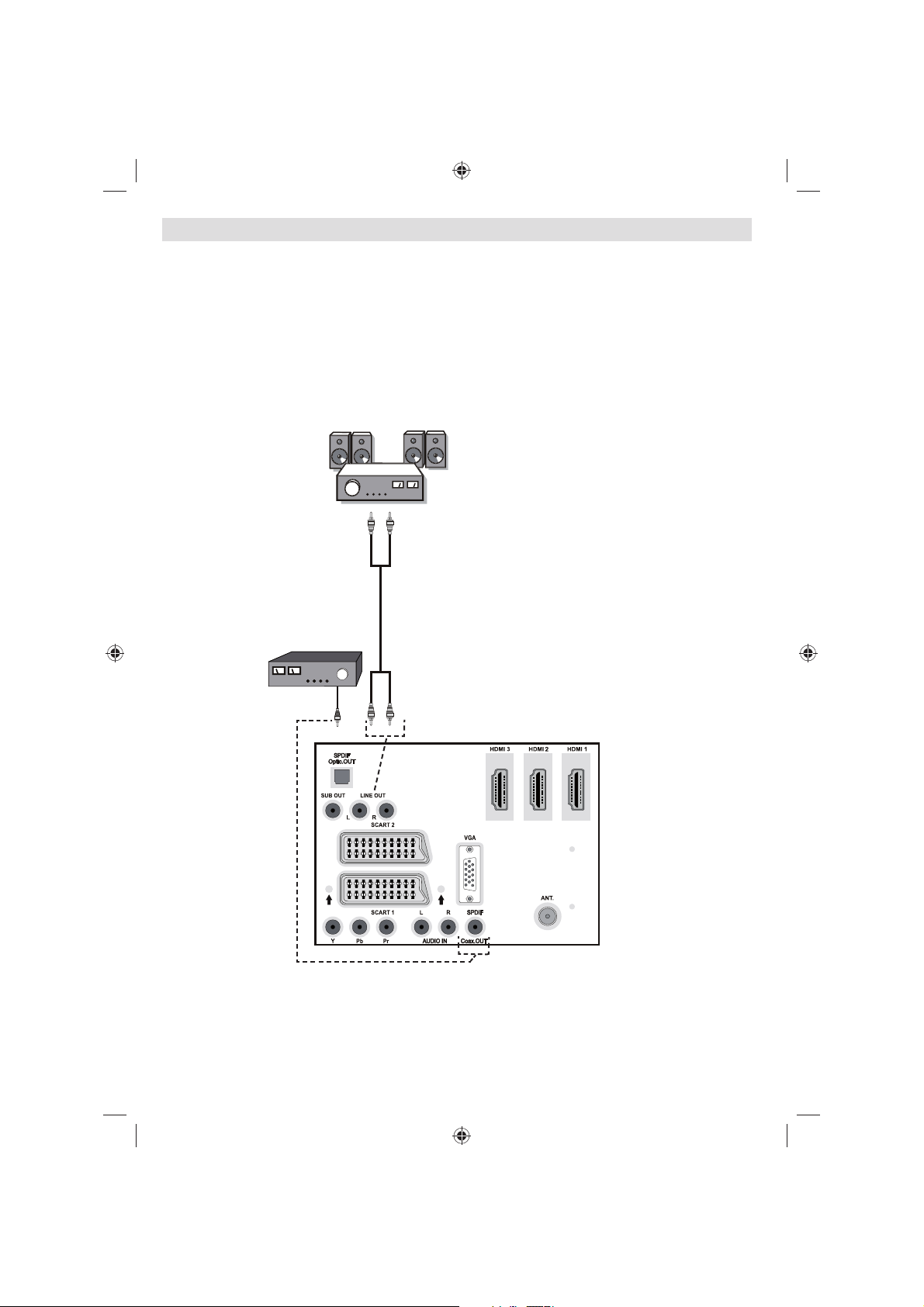
Het gebruik van andere aansluitingen
U kunt uiteenlopende optionele apparaten aansluiten op uw LCD-TV. Mogelijke verbindingen
worden hieronder weergegeven. Merk op dat de kabels in de afbeelding niet geleverd worden.
• Gebruik een geluidskabel om een verbinding te maken met externe luidsprekers. Haal de GELUID
LINKS en GELUID RECHTS aansluitingen nooit door elkaar. Schakel de LCD-TV en de externe
luidspreker pas in nadat alle verbindingen uitgevoerd werden. Raadpleeg de handleiding van
uw luidsprekers voor bijkomende informatie.
• Om een verbinding tot stand te brengen met een apparaat dat ondersteuning biedt voor SPDIF
moet u een geschikte SPDIF-kabel gebruiken om de geluidsaansluiting in te schakelen .
Externe luidsprekers
Een toestel dat
het
SPDIF-signaal
ondersteunt
ACHTERAANZICHT
Nederlands - 16 -
001_[NL]_MB35_SSM_46883W_1800UK_ANALOG_SILVER1_10064232_50152433.indd 16001_[NL]_MB35_SSM_46883W_1800UK_ANALOG_SILVER1_10064232_50152433.indd 16 12.08.2009 09:39:1712.08.2009 09:39:17
Page 18
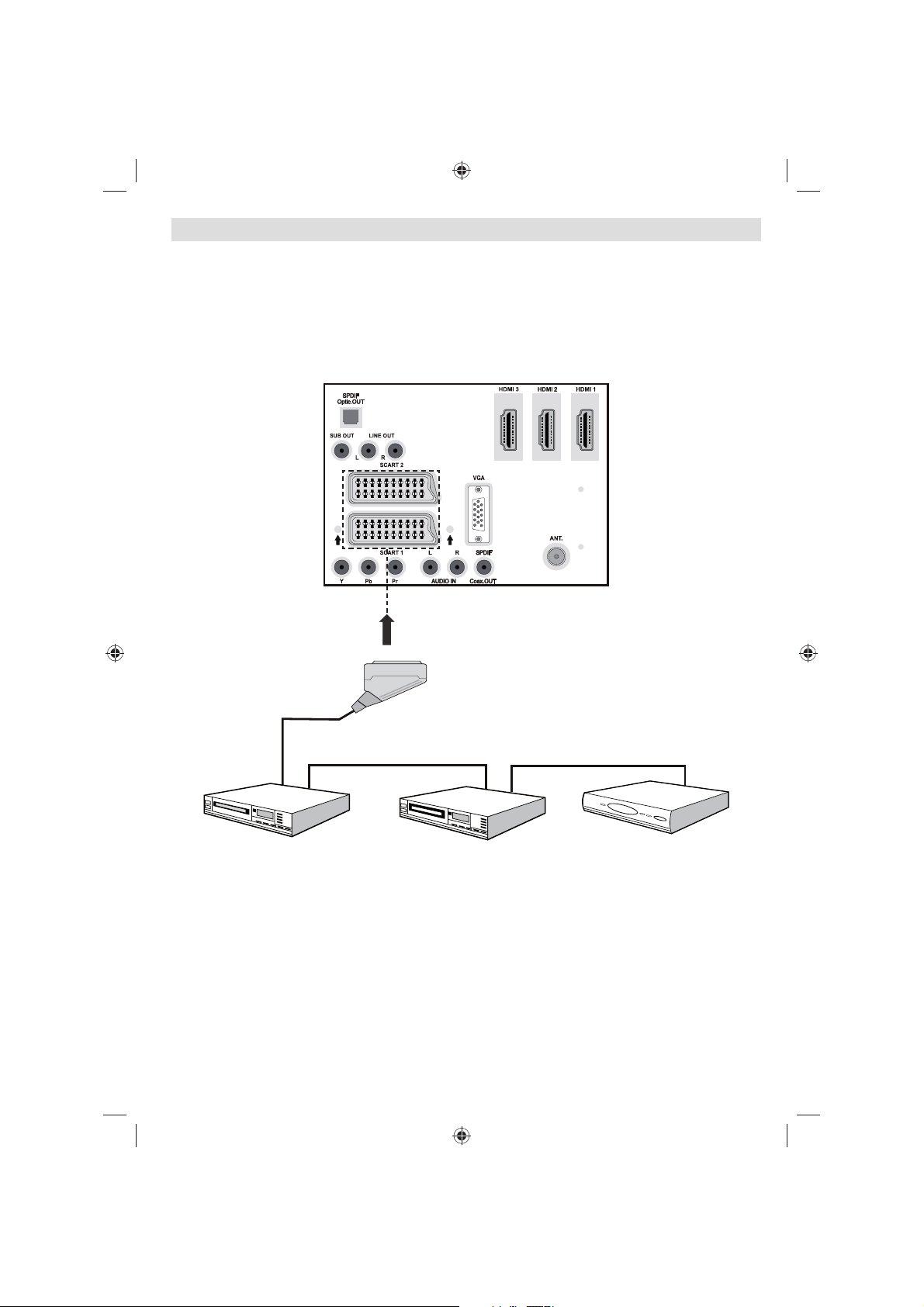
Andere apparatuur aansluiten via SCART
De meeste toestellen ondersteunen SCART-aansluiting. U kunt een DVD-recorder, een
videorecorder of een decoder aansluiten op uw LCD-TV via de SCART-aansluitingen. Merk op
dat de kabels in de afbeelding niet geleverd worden.
Schakel zowel de toestellen als de TV uit voor u een aansluiting tot stand brengt.
Raadpleeg de gebruikshandleiding van uw toestel voor bijkomende informatie.
ACHTERAANZICHT
Scart-aansluitingen
DVD-recorder Videorecorder
Decoder
Nederlands - 17 -
001_[NL]_MB35_SSM_46883W_1800UK_ANALOG_SILVER1_10064232_50152433.indd 17001_[NL]_MB35_SSM_46883W_1800UK_ANALOG_SILVER1_10064232_50152433.indd 17 12.08.2009 09:39:1912.08.2009 09:39:19
Page 19
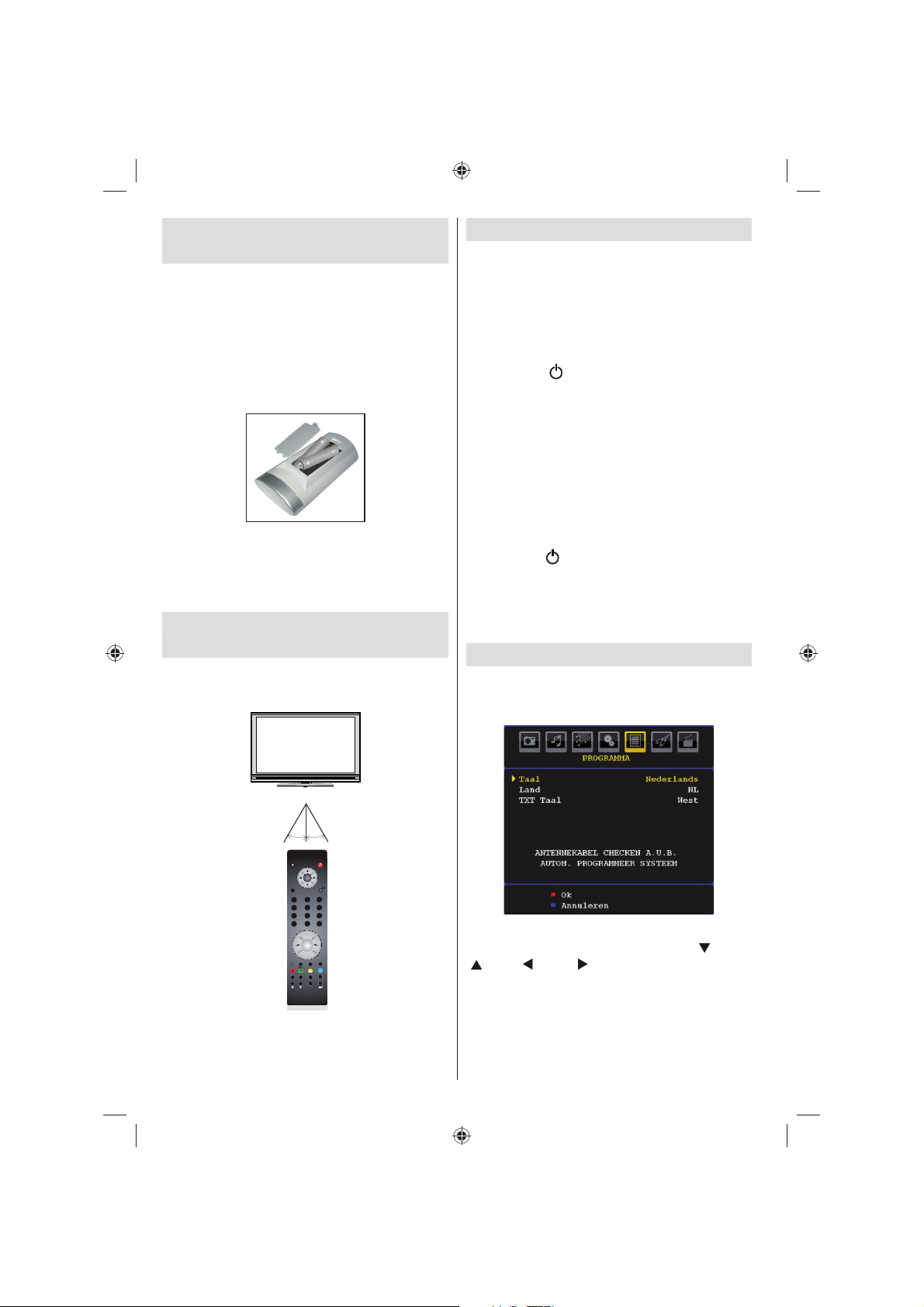
Batterijen aanbrengen in de
afstandsbediening
• ijder het deksel van het batterijcompartiment
aan de achterzijde van de afstandsbediening
door van het aangeduide deel zachtjes
achterwaarts te trekken.
• Voer twee AAA/R3 of equivalente batterijen in.
Plaats de batterijen in de correcte richting en
breng het deksel van het batterijcompartiment
opnieuw aan.
Opmerking : Verwijder de batterijen uit de
afstandsbediening als u niet van plan bent ze te
gebruiken gedurende een lange periode. Zo niet,
kan dit schade veroorzaken door lekkage van de
batterijen.
Bedieningsbereik van de
afstandsbediening
• Richt de bovenkant van de afstandbediening
naar de LED-afstandsbedieningsensor van de
TV terwijl u op een toets drukt.
De TV in/uitschakelen
De TV inschakelen
• Sluit het netsnoer aan op 220-240V
wisselstroom 50 Hz.
• Druk op de STAND-BY toets. De stand-by
LED-indicator licht op.
• De TV inschakelen vanuit stand-by modus:
• Druk op de “ ” toets, P+ / P- of een numeriek
toets van de afstandsbediening.
• Druk op de -P/CH of P/CH+ toetsen van de
TV. De Tv schakelt in.
Opmerking : Indien u de Tv inschakelt met de ZENDER
OMHOOG/OMLAAG toetsen van de afstandsbediening
of op de TV zal de laatst weergegeven zender opnieuw
geselecteerd worden.
Op beide manieren kunt u de TV inschakelen.
De TV uitschakelen
• Druk op de “ ” toets van de afstandsbediening
of de STAND-BY toets van de TV om de TV
over te schakelen naar stand-by modus.
• Om de TV volledig uit te schakelen, verwijdert
u het netsnoer uit het stopcontact.
Eerste installatie
När du startar TV:n för första gången
visas nedanstående meny för
förstagångsinstallation:
30
30
OK
SELECT
MENU
INFO/
M
ABC
DEF GHI
2
3
1
JKL
MNO
PQR
5
4
6
VWX
STU
YZ
8
7
9
0
RETURN
PRESETS
P+
+
-
P-
SOURCE
DTV
TV
SWAP
FAV
SLEEP
SUBTITLE
LANG
SCREEN
/
EPG
Het bereik van de afstandsbediening is ongeveer
Wählen Sie Ihr Land, Ihre Sprache und
Teletext-Sprache mit den Tasten “ ” oder
“ ” und “ ” oder “ ” aus.
Drücken Sie OK oder die Taste ROT, um
fortzusetzen.
Zum Abbrechen drücken Sie die Taste BLAU.
7m.
Nederlands - 18 -
001_[NL]_MB35_SSM_46883W_1800UK_ANALOG_SILVER1_10064232_50152433.indd 18001_[NL]_MB35_SSM_46883W_1800UK_ANALOG_SILVER1_10064232_50152433.indd 18 12.08.2009 09:39:1912.08.2009 09:39:19
Page 20
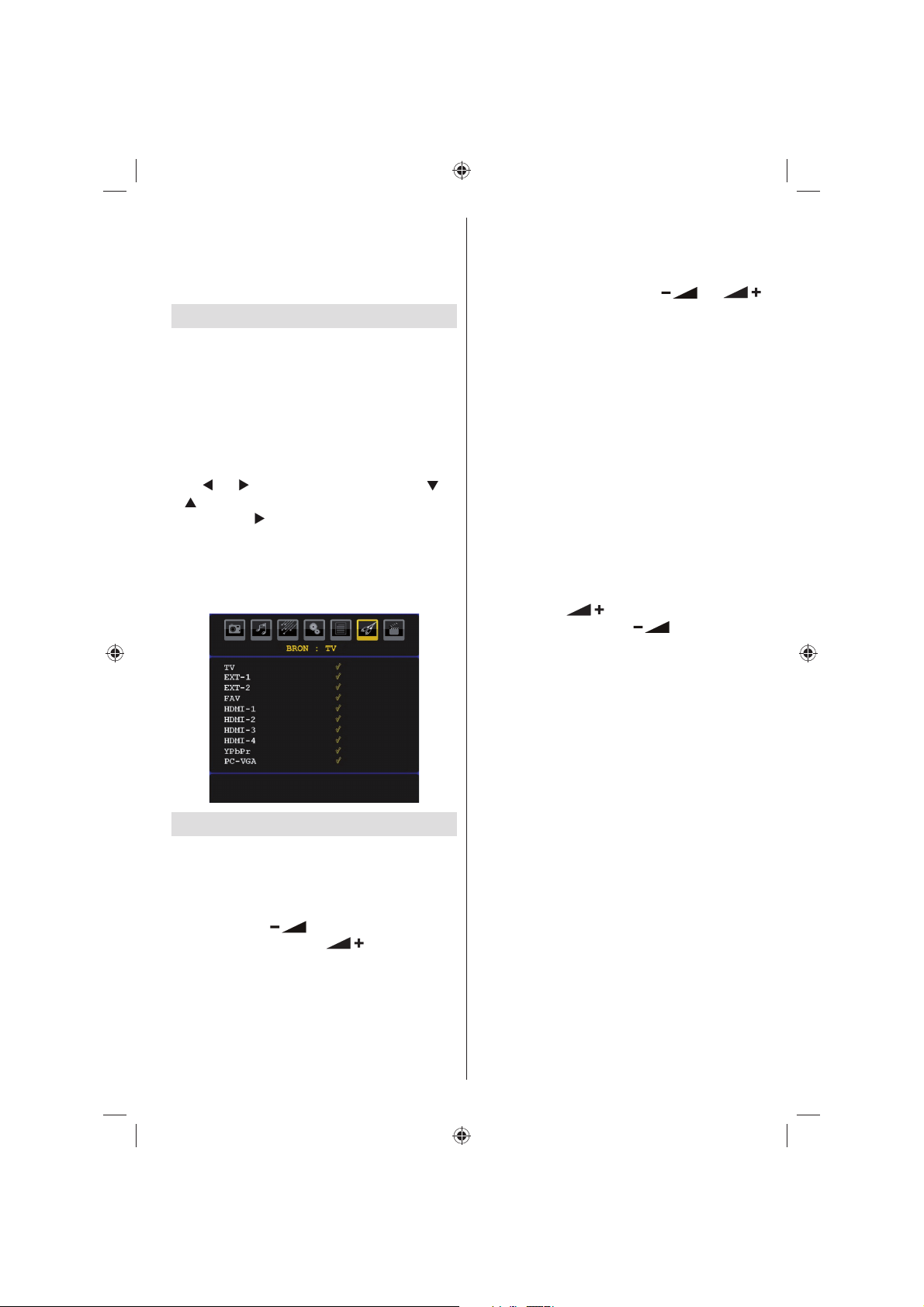
Für weitere Informationen zu diesem Vorgang
lesen Sie bitte den Abschnitt “Menü Installation”
(Install menu).
Hinweis: Das TV beim starten der ersten Instalation
nicht schliessen.
Ingangselectie
Van zodra u externe systemen hebt aangesloten
op uw Tv kunt u overschakelen naar verschillende
ingangsbronnen.
•Druk op de “SOURCE” toets van uw
afstandsbediening om de bronnen rechtsreeks
te veranderen.
of,
• Selecteer de “Bron” optie in het hoofdmenu met
de “
” of “ ” toetsen. Gebruik daarna de “ ” of
” toetsen om een ingang te markeren en
“
druk op de “
Opmerking : U kunt de gewenste signaalbronopties
markeren door de OK toets in te drukken. Om die
reden zijn enkel de gemarkeerde signaalbronopties
beschikbaar als de “SOURCE” toets ingedrukt wordt
(behalve voor de TV-bron).
” toets om te selecteren.
Basisbedieningen
U kunt uw TV zowel met de afstandsbediening
als de toetsen op het toestel bedienen.
Bediening met de toetsen op de TV
Volume instelling
• Druk op de “
te verlagen of op de “ ” toets om het
volume te verhogen. Centraal onderin in
beeld verschijnt een schuifregelaar voor het
volumeniveau.
Zenderselectie
• Druk op de “ P/CH + ” toets om de volgende
zender te selecteren of op de “ P/CH - ” toets
om de vorige zender te selecteren.
” toets om het volume
Nederlands - 19 -
Het hoofdmenu weergeven
• Druk op de “ M ” toets om naar het hoofdmenu
te gaan. In het hoofdmenu kunt u submenu’s
selecteren met de “ P/CH - ” of “ P/CH + ” toetsen.
Ga naar het submenu met de “
” toetsen. Raadpleeg de menusysteem secties
in uw handleiding om het gebruik van de
menu’s aan te leren.
AV-modus
• Druk op de “ TV/AV ” toets in het bedieningspaneel
van de TV om de TV over te schakelen naar
de TV- of AV-modi.
” of “
Bediening met de afstandsbediening
• De afstandbediening van uw TV is ontworpen
alle functies van het model dat u geselecteerd
hebt te bedienen. De functies worden
beschreven op basis van het menusysteem
van uw TV.
• De functies van het menusysteem worden in
de volgende secties beschreven.
Volume instelling
• Druk op de “
verhogen. Druk op de “ ” toets om het
volume te verlagen. Een schuifregelaar voor
het volumeniveau verschijnt op het scherm.
Zenderselectie (Voorgaand of volgend
zender)
• Druk op de “ P - ” toets om de vorige zender
te selecteren.
• Druk op de “ P + ” toets om de volgende zender
te selecteren.
Zenderselectie (directe toegang):
• Druk op de numerieke toetsen van de
afstandsbediening om zenders tussen 0 en
9 te selecteren. De TV schakelt automatisch
over op de geselecteerde zender. Om
zenders tussen 10-199 te selecteren, drukt u
achtereenvolgens op de numerieke toetsen van
de zender die u wenst te selecteren (bijv. voor
zender 27, druk op 2 en dan op 7). Wanneer de
indruktijd voor het tweede cijfer verstreken is,
wordt enkel de zender die overeenstemt met
het eerste cijfer weergegeven. De tijdlimiet is
3 seconden
• Druk het zendernummer rechtstreeks in
om zenders met één cijfer opnieuw te
selecteren
.
” toets om het volume te
001_[NL]_MB35_SSM_46883W_1800UK_ANALOG_SILVER1_10064232_50152433.indd 19001_[NL]_MB35_SSM_46883W_1800UK_ANALOG_SILVER1_10064232_50152433.indd 19 12.08.2009 09:39:2312.08.2009 09:39:23
Page 21
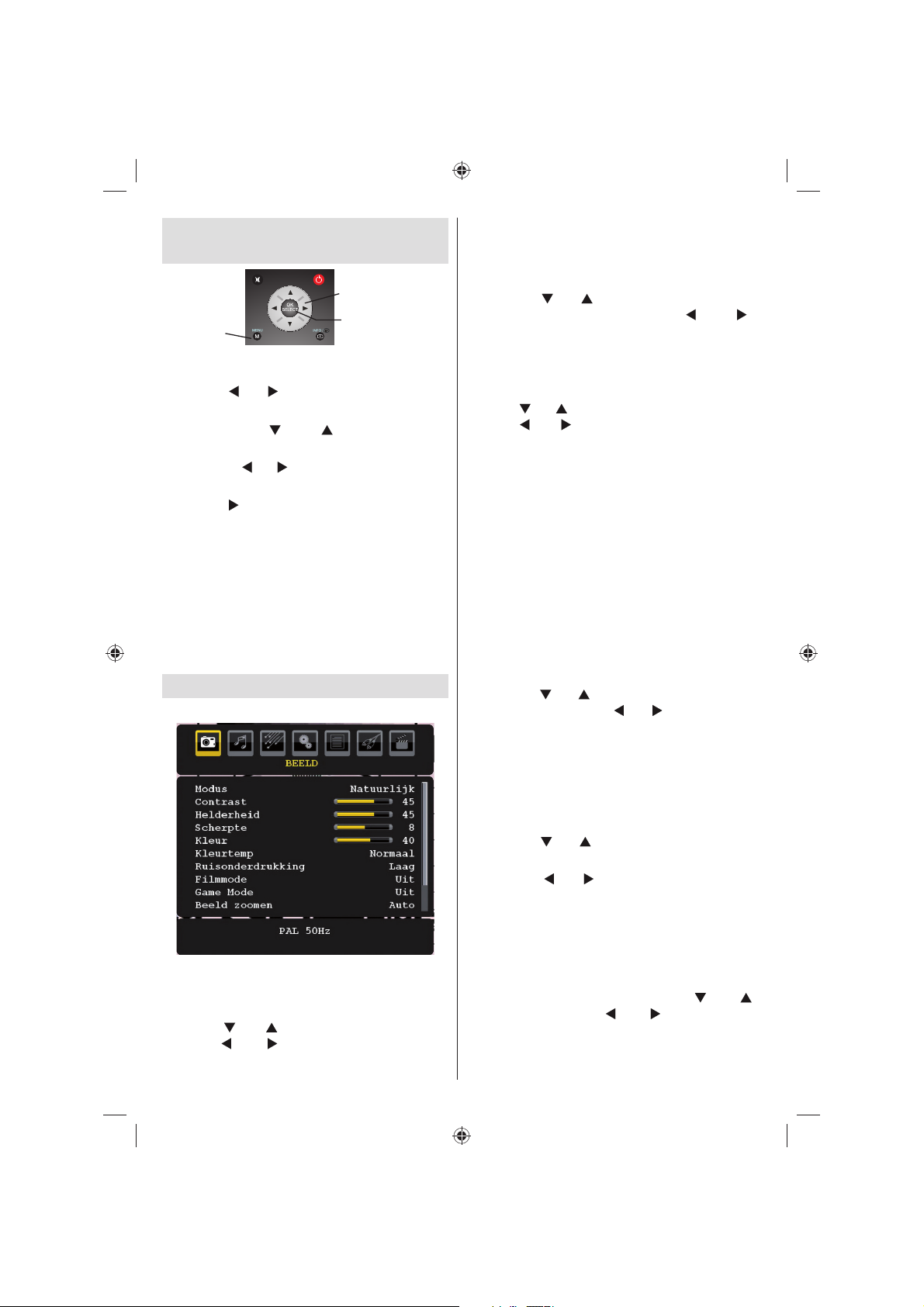
Navigeren in het analoge TVmenusysteem
Voor navigatie
Menuopties
weergeven
Uw keuzes bevestigen.
•Druk op “ M ” om het hoofdmenu weer te
geven.
• Druk de “
” of “ ” toetsen om een pictogram
te selecteren.
• Gebruik de “ ” of “ ” toetsen om te
markeren.
• Gebruik de “
” of “ ” toetsen om de instellingen
te wijzigen.
• Druk op “ ” fvoor meer opties.
• Druk op OK om te bewaren.
• Om het menu te verlaten of terug te keren
van het sub-menu scherm drukt u op de “ M ”
toets.
Opmerking : Deze verklaringen zijn geldig voor
navigatie doorheen het analoge TV-menusysteem.
Om opties te selecteren die hieronder verklaard
worden, verwijzen wij naar “Navigeren in het analoge
TV-menusysteem”.
Analoge TV-menusysteem
Beeldmenu
Modus
Voor uw weergavevereisten kunt u de verwante
modusoptie instellen.
Als u op “
Met de “
” of “ ”drukt, selecteert u Modus .
” of “ ” toetsen kunt u één van
Nederlands - 20 -
de volgende opties selecteren: Pixellence ,
Cinema , Dynamisch en Natuurlijk .
Helderheid/Contrast/Kleur/Scherpte/
Kleurschakering
Druk op de “
” of “ ” toetsen om de gewenste
optie te selecteren. Druk op de “ ” of “ ”
toetsen om het niveau in te stellen.
Opmerking : De Tint optie kan enkel zichtbaar zijn
wanneer de TV een NTSC-signaal ontvangt.
Kleurtemp
Als u op “
” of “ ” drukt, selecteert u Kleurtemp .
Met de “ ” of “ ” “” toets kunt u één van de
volgende opties selecteren: Koel , Normaal en
Warm .
Opmerking :
• De Koel optie instellen geeft witte kleuren een
blauwe accentuering.
• De Warm optie instellen geeft witte kleuren een
rode accentuering.
• Voor normale kleuren, selecteert u de Normaal
optie.
Ruisreductie
Indien het uitzendsignaal zwak is en het
beeld ruis bevat, kunt u de Ruisreductie
instelling gebruiken om de hoeveelheid ruis te
onderdrukken.
Druk op de “
” of “ ” toets om Ruisreductie te
selecteren. Druk op de “ ” of “ ” “” toets om u
één van de volgende opties te selecteren: Laag ,
Gemiddeld , Hoog or Uit .
Filmmodus
Films worden aan een ander aantal frames
per seconde opgenomen dan normale
televisieprogramma’s.
Druk op de “
” of “ ” toets om de Filmmodus .
te selecteren.
Druk op de “
” of “ ” toets om deze functie in
of uit te schakelen.
Schakel deze functie aan wanneer u
films bekijkt om de snelle animatiescènes
duidelijk te kunnen zien.
Spelmodus (optioneel)
Selecteer de Spelmodus met de “
” of “
” toets. Druk op de “ ” of “ ” toets om de
Spelmodus In of Uit . te schakelen. Wanneer
de Spel Modus ingeschakeld is, worden
specifi eke instellingen voor de spel modus, die
001_[NL]_MB35_SSM_46883W_1800UK_ANALOG_SILVER1_10064232_50152433.indd 20001_[NL]_MB35_SSM_46883W_1800UK_ANALOG_SILVER1_10064232_50152433.indd 20 12.08.2009 09:39:2412.08.2009 09:39:24
Page 22
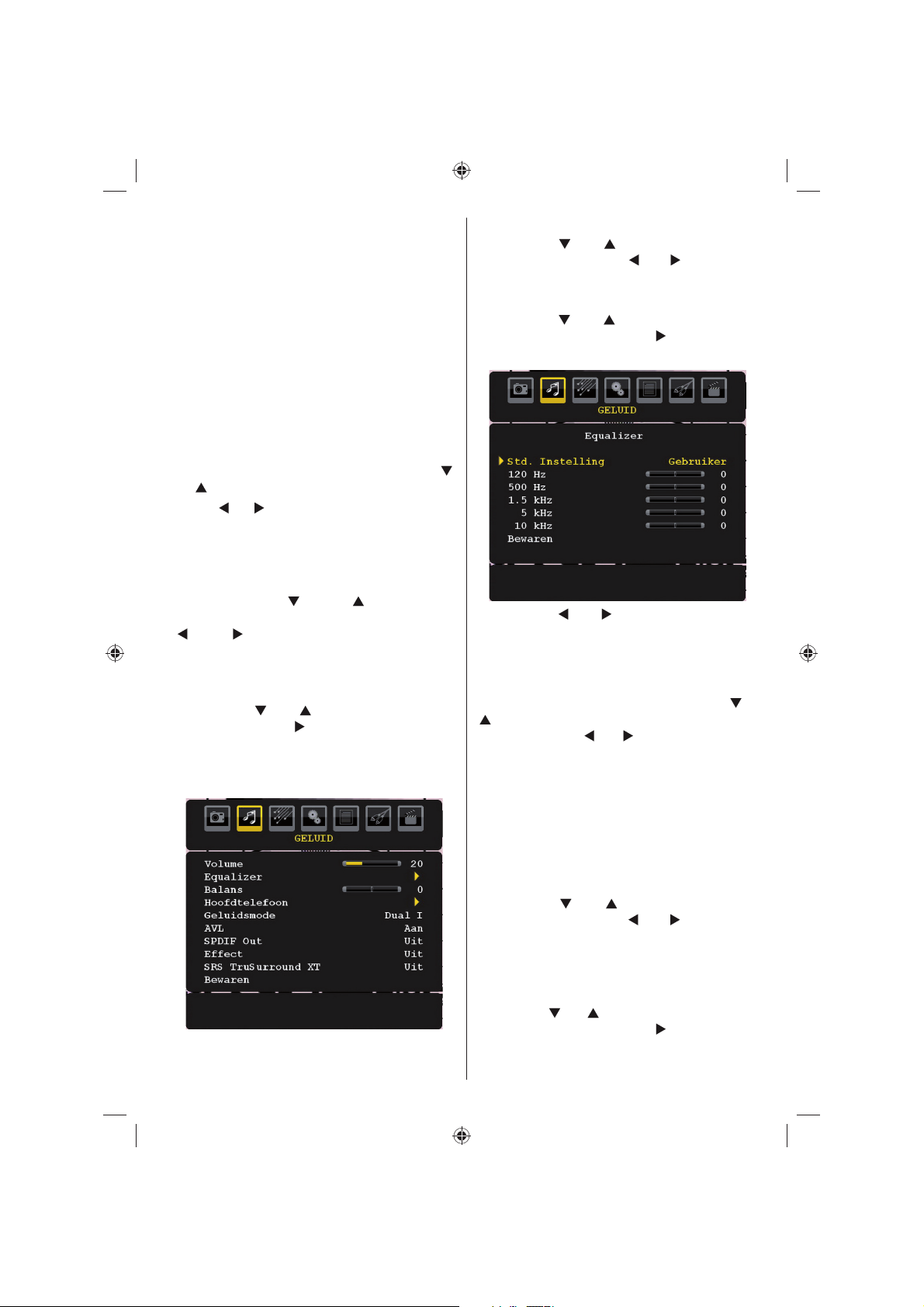
geoptimaliseerd zijn voor betere videokwaliteit,
geladen.
De Beeldmodus, Contrast, Helderheid, Scherpte,
Kleur en Kleurtemperatuur instellingen zijn
onzichtbaar en uitgeschakeld wanneer de
Spelmodus ingeschakeld is.
Opmerking :
De Beeldmodus selectietoets op de afstandsbediening
heeft geen functie wanneer de Spelmodus
ingeschakeld is
Indien de TV overgeschakeld wordt naar de PIP/
PAP-modus wordt de Spelmodus uitgeschakeld en
verwijderd uit het Beeldmenu.
Beeld scherpstellen
Selecteer Beeld scherpstellen met de “ ”
of “ ” toets.
Met de “ ” of “ ” toetsen kunt u de scherpstelling
van het beeld wijzigen in Automatisch , 16:9 ,
4:3 , Panoramisch , 14:9 Zoom , Cinema ,
Ondertiteling or Zoomen .
Reset
Druk op de “
” of “ ” toets om
Reset . te selecteren. Druk de
“ ” of “ ” of de OK toets in om de
fabrieksinstellingen van de beeldmodus te
herstellen.
Bewaren
Druk op de “
” of “ ” toets om Bewaren te
selecteren. Druk op “ ” of OK om de instellingen
te bewaren. “ Bewaard... ” verschijnt op het
scherm .
Geluidsmenu
Volume
Druk op de “
” of “ ” toets om Volume . te
selecteren. Druk op de “ ” of “ ” toetsen om
het volumeniveau te wijzigen.
Equalizer
Druk op de “
” of “ ” toets om Equalizer .
te selecteren. Druk op de “ ” toets om het
equalizer menu weer te geven .
Druk op de “
” of “ ” toetsen om de vooraf
ingestelde waarde te wijzigen. In het equalizer
menu, kan de voorinstelling gewijzigd worden
in Muziek , Film , Spraak , Vlak , Klassiek en
Persoonlijk. .
Selecteer de gewenste frequentie met de “ ” of
“ ” toetsen en verhoog of verlaag de frequentie
toename met de “ ” of “ ” toetsen.
Druk op de “ M ” toets om terug te keren naar
het vorige menu.
Opmerking : De equalizer menu instellingen kunnen
uitsluitend gewijzigd worden wanneer de Equalizer
modus op Gebruiker . staat.
Balans
Deze instelling wordt gebruikt om de linkse of
rechtse luidspreker meer te benadrukken.
Druk op de “
” of “ ” toets om Balans. te
selecteren. Gebruik de “ ” of “ ” toetsen om
het niveau van de Balans te wijzigen. Het
balansniveau kan aangepast worden tussen
-32 en +32.
Hoofdtelefoon
Druk op de “
” of “ ” toets om Hoofdtelefoon .
te selecteren. Druk op de “ ” toets om het
hoofdtelefoonmenu weer te geven.
Nederlands - 21 -
001_[NL]_MB35_SSM_46883W_1800UK_ANALOG_SILVER1_10064232_50152433.indd 21001_[NL]_MB35_SSM_46883W_1800UK_ANALOG_SILVER1_10064232_50152433.indd 21 12.08.2009 09:39:2612.08.2009 09:39:26
Page 23
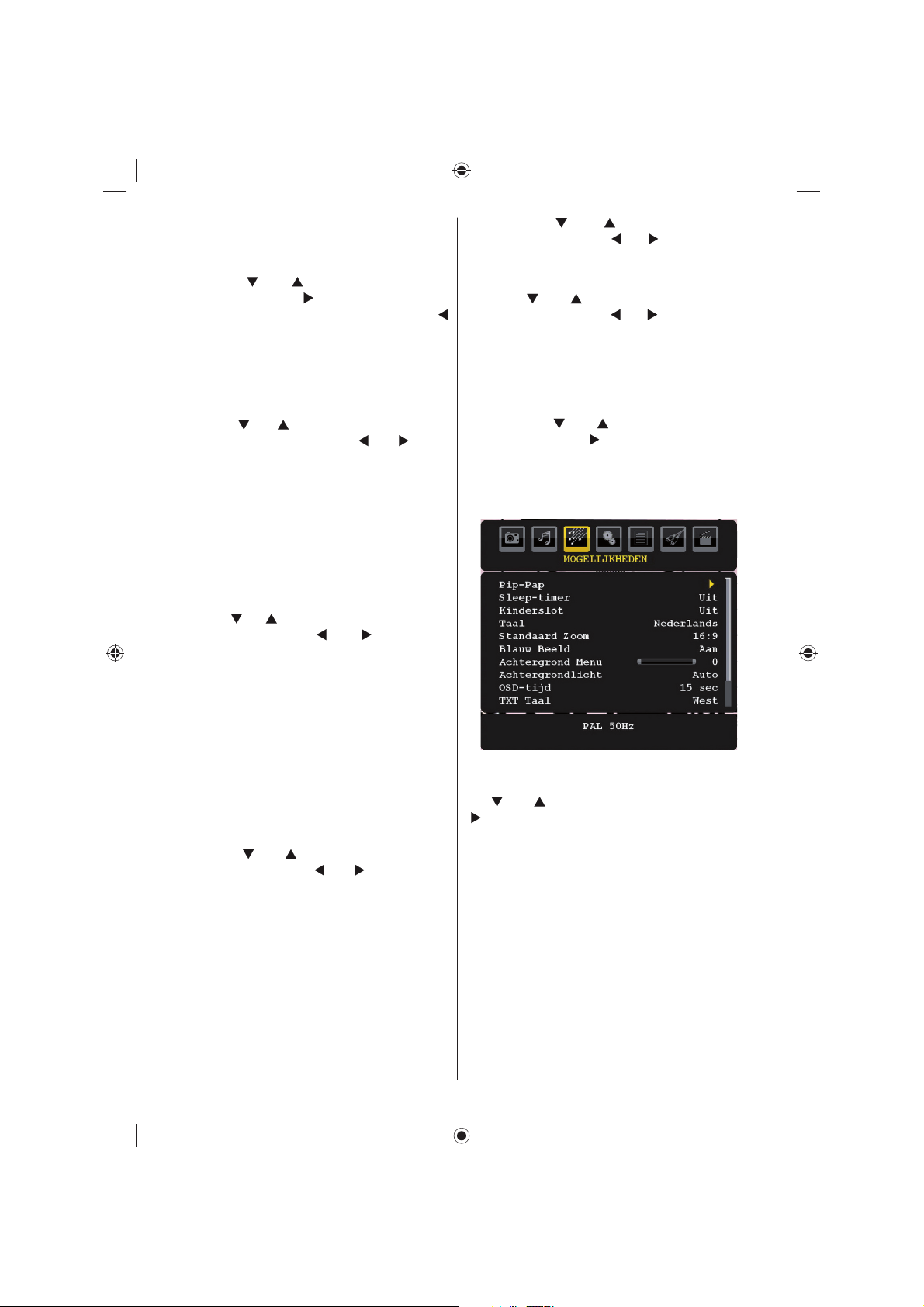
De hoofdtelefoon submenu-opties worden hier
onder beschreven:
Volume
Druk op de “
” of “ ” toets om Volume . te
selecteren. Druk op de “ ” om het volumeniveau
van de hoofdtelefoon te verhogen. Druk op “
” om het volumeniveau van de hoofdtelefoon
te verlagen. Het volumeniveau van de
hoofdtelefoon kan aangepast worden tussen
0 en 63 .
Hoofdtelefoon geluid (optioneel)
Druk op de “
” of “ ” toets om Hoofdtelefoon
geluid . te selecteren. Met de “ ” of “ ” toets
kunt u Hoofd, PIP/PAP, Actief of Inactief
selecteren.
Hoofd : Geluid van het hoofdvenster.
PIP/PAP : Geluid van het PIP/PAP-venster.
Actief : Geluid van de huidige selectie.
Inactief : Geluid van het momenteel inactieve
venster.
Geluidsmodus (optioneel)
Druk op de “
” of “ ” toets om de Geluidsmodus .
te selecteren. Met de “ ” of “ ” toets kunt
u de Mono, Stereo, Dual I of Dual II modus
selecteren, uitsluitend als de geselecteerde
zender deze modus ondersteunt.
AVL
De Automatische volumebegrenzing (AVL)
functie past het geluid aan om een vast
uitvoerniveau tussen programma’s te
krijgen (Bijvoorbeeld, het volumeniveau van
reclame is geneigd luider te zijn dan dat van
programma’s) .
SPDIF uit
Druk op de “
” of “ ” toets om Spdif uit . te
selecteren. Druk op de “ ” of “ ” toets om de
Spdif uit . functie İn of Uit . te schakelen
Opmerking: Indien Spdif uit ingeschakeld is, wordt
de hoofdtelefoon uitgeschakeld .
Effect
Wanneer u een mono uitzending bekijkt, kunt u
Effect inschakelen voor een beter geluidseffect
dat meer stereoachtig is. Als het huidige
geluidssysteem in Stereo staat, geeft het
inschakelen van dit effect het geluid een meer
ruimtelijk effect.
Druk op de “
” of “ ” toets om Effect te
selecteren. Druk op de “ ” of “ ” toets om deze
functie in of uit te schakelen.
SRS TruSurr XT (optioneel)
Druk op “
” of “ ” om SRS TruSurr XT . te
selecteren. Druk op de “ ” of “ ” toets om SRS
TruSurr XT in of uit te schakelen.
Opmerking: Als u SRS TruSurr XT inschakelt, is het
mogelijk dat sommige functies in het menu Geluid niet
ingesteld kunnen worden
Bewaren
Druk op de “
” of “ ” toets om Bewaren te
selecteren. Druk op “ ” of OK om de instellingen
te bewaren. “ Bewaard... ” verschijnt op het
scherm .
Functiemenu
Pip-Pap
In het Functiemenu markeert u PIP door op
de “
” of “ ” toetsen te drukken. Druk op de
“ ” toets om toegang te krijgen tot het PIP
submenu :
Nederlands - 22 -
001_[NL]_MB35_SSM_46883W_1800UK_ANALOG_SILVER1_10064232_50152433.indd 22001_[NL]_MB35_SSM_46883W_1800UK_ANALOG_SILVER1_10064232_50152433.indd 22 12.08.2009 09:39:2712.08.2009 09:39:27
Page 24
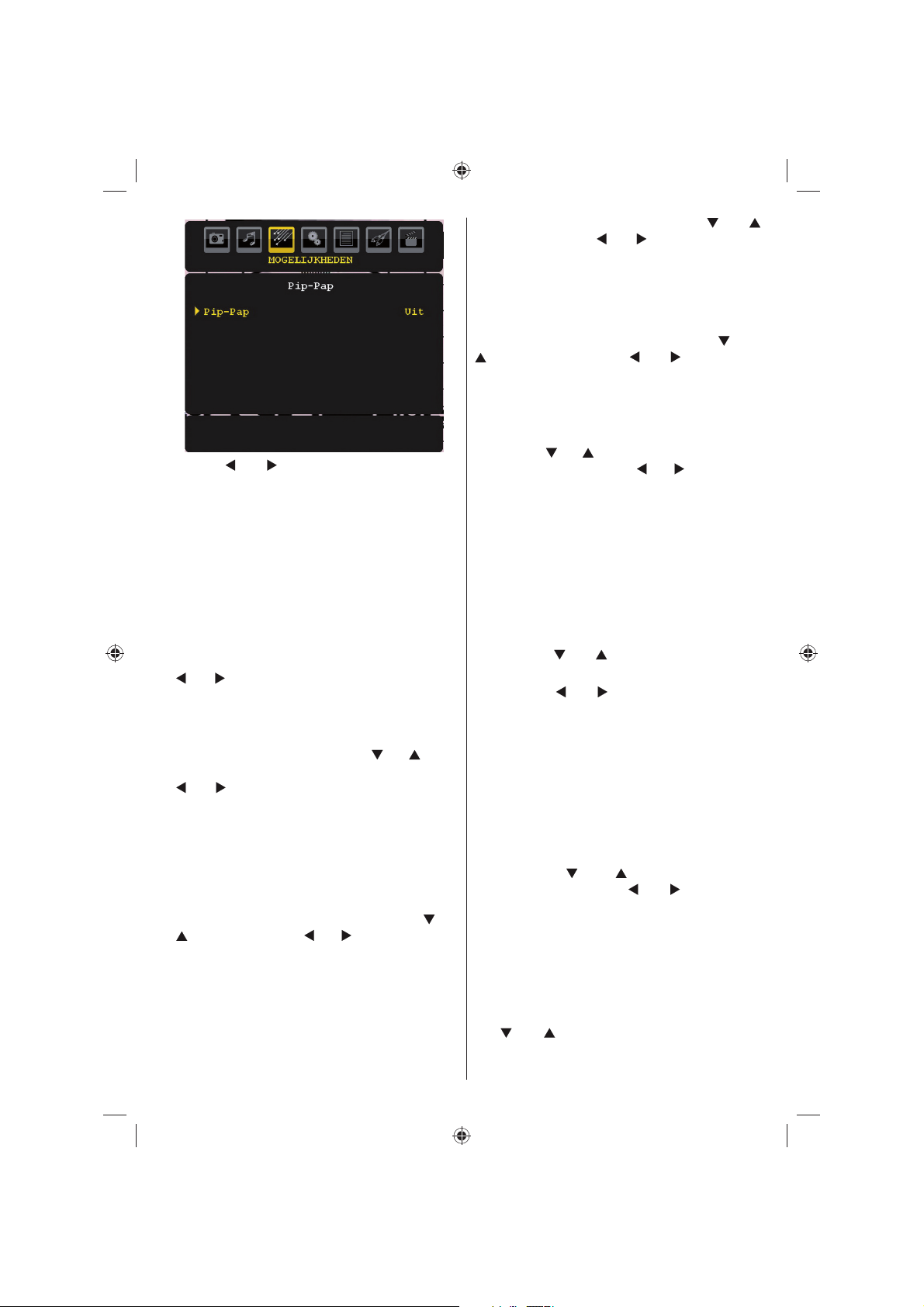
Met de “
” of “ ” toets kunt u overschakelen
naar de PIP-, PAP-modus of de functie
uitschakelen.
Als de TV overgeschakeld wordt naar de PIP- of
PAP-modus wijzigt ook het Pip-Papmenu en de
volgende instellingen verschijnen op hetzelfde
menuscherm.
Merk op dat als u overschakelt op de PAP-modus
met de Pip-Pap-instelling enkel de Bron en Wisselenopties actief zijn in de menu-instellingen.
Pip-Pap
De lijn controleert de Pip/Pap-modi. Gebruik de
“ ” of “ ” toetsen om de TV over te schakelen
op Pip , Pap of Uit .
Pip-grootte
Met deze instelling kunt u de grootte van het
Pip-venster instellen. Druk op de “
” of “ ” toets
om het Pip-grootte item te markeren. Gebruik de
“ ” of “ ” toets om de Pip-grootte in te stellen
op Klein of Groot .
Opmerking: Deze instelling is inactief als de TV
ingesteld is op de Pap-modus.
PIP-positie
Deze instelling wordt gebruikt om het subbeeld
te verplaatsen.
Selecteer het PIP-positie item met de “ ” of
“ ” toetsen. Druk de “ ” of “ ”toetsen in om de
PIP-positie aan te passen.
Beschikbare Posities zijn: Onderin rechts,
onderin links, bovenin links en bovenin rechts.
Bron
De PIP-bron instelling biedt u de mogelijkheid
de bron van het subbeeld te selecteren.
Selecteer het PIP-bron item met de “ ” of “
” toetsen. Druk de “ ” of “ ” toetsen in om de
PIP bron aan te passen.
Programma
Deze instelling is niet beschikbaar.
Wisselen
Selecteer het Wisselen item met de “
” of “
” toetsen. Gebruik de “ ” of “ ” toets om in
te stellen. Deze functie laat u toe te schakelen
tussen het hoofd- en het PIP-beeld
Opmerking : Zie bijlage B voor alle PIP/PAP Modi.
Sluimertimer
Druk op de “ ” of “ ” toets om de Sluimertimer .
te selecteren. Gebruik de “ ” of “ ” toetsen om
de Sluimertime.
De timer kan tussen Uit en 120 minuten
geprogrammeerd worden in stappen van 10
minuten.
Als de SSluimertimer geactiveerd wordt,
schakelt de TV automatisch over op de standby modus op het einde van de geselecteerde
tijdsduur.
Kinderslot
Druk op de “
” of “ ” toets om Kinderslot te
selecteren.
Druk op de “ ” of “ ” toets om de Kinderslot
functie İn of Uit . te schakelen. Als u inschakelen
selecteert, kan de TV enkel bediend worden via
de afstandsbediening. In dat geval werken de
toetsen van het bedieningspaneel niet (behalve
de STANDBY toets).
Als een van deze toetsen ingedrukt wordt,
verschijnt de boodschap Kinderslot AAN op het
scherm als het menuscherm niet zichtbaar is.
Taal
Druk op de “ ” of “ ” toets om Taal . te
selecteren. Gebruik de “ ” of “ ” toetsen om
de Taal . te selecteren.
Standaard zoom
Met de zoommodus ingesteld op AUTOMATISCH
zal de TV de zoommodus volgens het signaal
van de uitzending instellen. Indien er geen WSS
of beelverhoudinginformatie beschikbaar is,
zal de TV deze instelling toepassen. Druk op
” of “ ” toets om de Standaard zoom .
de “
te selecteren. U kunt de Standaard zoom
Nederlands - 23 -
001_[NL]_MB35_SSM_46883W_1800UK_ANALOG_SILVER1_10064232_50152433.indd 23001_[NL]_MB35_SSM_46883W_1800UK_ANALOG_SILVER1_10064232_50152433.indd 23 12.08.2009 09:39:2912.08.2009 09:39:29
Page 25
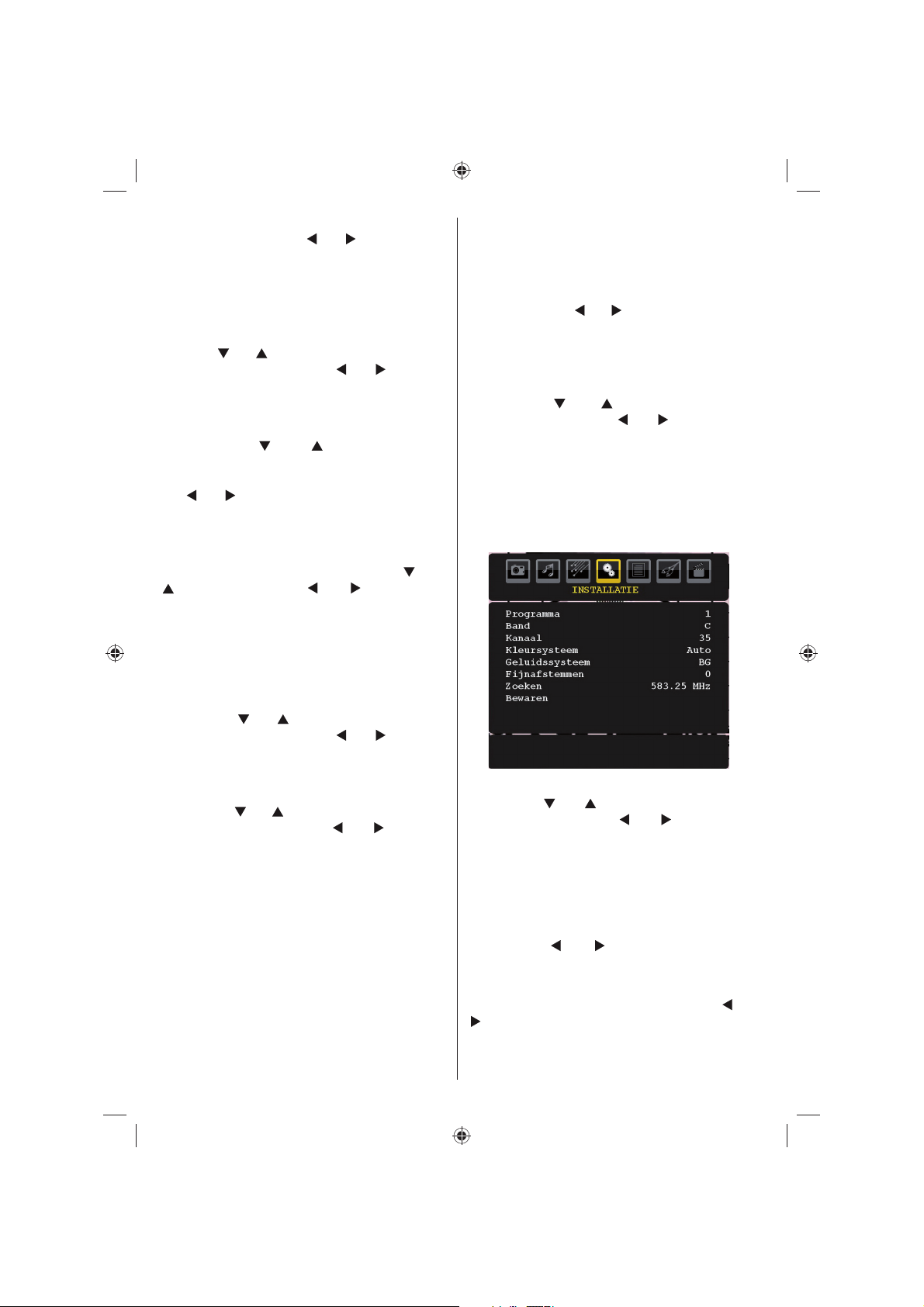
instellen op Panoramisch , 16:9 , 4:3 of als 14:9
zoom instellen met de “ ” of “ ” toetsen.
Blauwe achtergrond
Indien het signaal zwak of afwezig is, schakelt
de TV automatisch naar een blauw scherm.
Om deze functie in te schakelen, schakelt u de
Blauwe achtergrond in .
Druk op “
” of “ ” om de Blauwe achtergrond
. te selecteren. Druk op de “ ” of “ ” toets om
de Blauwe achtergrond functie İn of Uit . te
schakelen.
Menu achtergrond
Druk op de “
” of “ ” toets om Menu
achtergrond . te selecteren. U kunt het
achtergrondniveau van het menu instellen met
de “ ” of “ ” toets.
Achtergrond verlichting
Deze instelling bedient het
achtergrondverlichtingsniveau. Selecteer
de Achtergrondverlichting met de “ ” of “
” toets. Druk op de “ ” of “ ” toets om de
Achtergrondverlichting in te stellen op Auto,
Gemiddeld , Maximum of Minimum .
Menu time-out
Om een bepaalde scherm time-out in te stellen
voor menuschermen moet u een waarde
instellen voor deze optie.
Druk op de “
” of “ ” toets om Menu time-out
. te selecteren. Druk op de “ ” of “ ” toets om
de menu time-out te wijzigen in 15 sec , 30 sec
of 60 sec .
Teleteksttaal
Druk op de “
” of “ ” toets om de Teleteksttaal .
te selecteren. Druk op de “ ” of “ ” toets om
de Teleteksttaal te wijzigen in West,Oost ,
Cyrillisch , Turks/Gri Arabisch of Iranees .
HDMI PC Full-Modus (optioneel)
Als u het PC-scherm wilt weergeven in HDMImodus via de externe aansluiting moet de HDMI
PC FULL MODE optie ingeschakeld worden om
de beeldverhouding correct bij te regelen. In
sommige resoluties kan het inactief zijn.
Opmerking: Als u een HDMI-apparaat aansluit en
de TV overschakelt op HDMI-modus is deze functie
zichtbaar (behalve voor 1080i/1080P resolutie).
Volledige modus
Als u een apparaat aansluit via HDMI- of
YpbPr-connectoren en 1080i/1080P resoluties
instelt, is het Volledige modus item zichtbaar.
U kunt de Volledige modus instellen als 1:1 of
Normaal met het “
” of “ ”. Als u 1:1 selecteert,
wordt de schermverhouding correct aangepast.
Als u Normaal instelt, is het mogelijk dat de
schermverhouding uitgebreid wordt.
Ext uit
Druk op de “
” of “ ” toets om Ext uit te
selecteren. Druk op de “ ” of “ ” toets om de
Ext Out functie in of uit te schakelen.
Opmerking :
Om een kopie te maken van een DVD- of VCR-toestel
moet u de gewenste bron selecteren in het bron menu
en EXT uit inschakelen in het functiemenu.
Installatiemen
Programma
Druk op de “
selecteren. Gebruik de “ ” of “ ” toetsen om
het zendernummer te selecteren. U kunt ook
een nummer invoeren met de cijfertoetsen op
de afstandsbediening. Er is ruimte voor 200
zenders tussen 0 en 199.
Band
Band kan geselecteerd worden als C of S.
Druk op de “
selecteren .
Kanaal
Het Kanaal kan gewijzigd worden met de “
“ ” toets of de numerieke toetsen.
” of “ ” toets om Programma te
” of “ ” toets om de Band te
” of
Nederlands - 24 -
001_[NL]_MB35_SSM_46883W_1800UK_ANALOG_SILVER1_10064232_50152433.indd 24001_[NL]_MB35_SSM_46883W_1800UK_ANALOG_SILVER1_10064232_50152433.indd 24 12.08.2009 09:39:3012.08.2009 09:39:30
Page 26
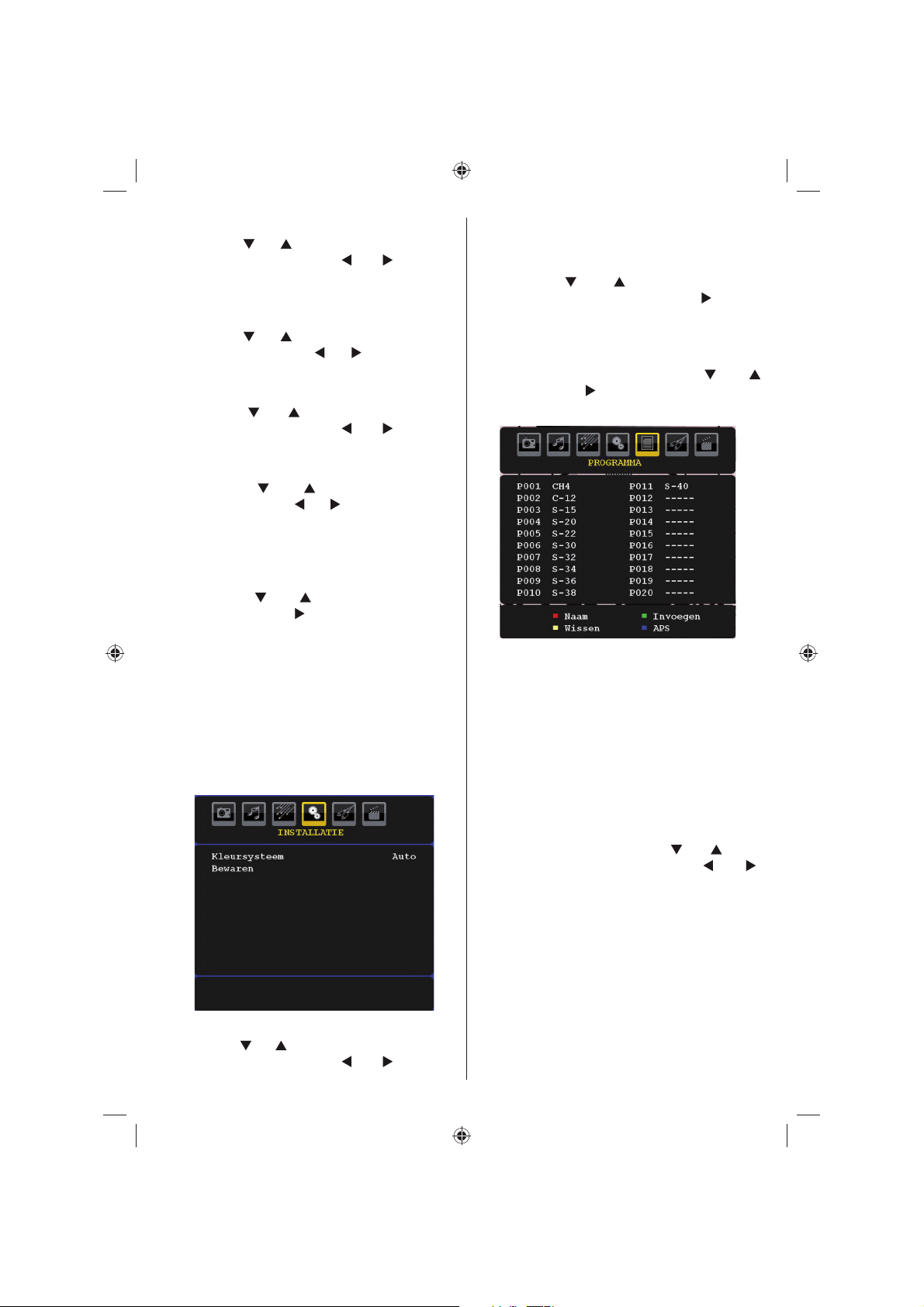
Kleursysteem
Druk op de “
” of “ ” toets om het Kleursysteem
te selecteren. Druk op de “ ” of “ ” toets om
het kleursysteem te wijzigen in PAL, PAL 60,
SECAM of AUTOMATISCH.
Geluidssysteem
Druk op de “
te selecteren. Druk de “
” of “ ” toets om het Kleursysteem
” of “ ” toets in om het
geluidsysteem te wijzigen in BG, I, L, L’, DK.
Fijnafstemmen
Druk op de “
” of “ ” toets om Fijnafstemmen
te selecteren. Druk op de “ ” of “ ” toets om
de afstemming aan te passen.
Zoeken
Druk op de “ ” of “ ” toets om Zoeken te
selecteren. Druk op “ ” of “ ” om de programma
zoekopdracht te starten. U kunt ook de gewenste
frequentie invoeren met de numerieke toetsen
terwijl het Zoekitem gemarkeerd is.
Bewaren
Druk op de “
” of “ ” toets om Bewaren te
selecteren. Druk op “ ” of OK om de instellingen
te bewaren. “ Bewaard... ” verschijnt op het
scherm.
Installatiemenu in AV Modi
Het volgende scherm verschijnt in het
installatiemenu wanneer de TV in AV-modi is.
Merk op dat er maar beperkte opties beschikbaar
zijn. Schakel over naar de TV-modus om de
volledige versie van het Installatiemenu te
bekijken. .
Kleursysteem
Druk op de “
” of “ ” toets om het Kleursysteem .
te selecteren. Druk op de “ ” of “ ” toets om
Nederlands - 25 -
het kleursysteem te wijzigen in PAL , PAL60 ,
AUTO, NTSC 4,43 of NTSC 3,58 .
Bewaren
Druk op de “
” of “ ” toets om Zender
bewaren . te selecteren. Druk op “ ” of OK
om de instellingen te bewaren. “ Bewaard... ”
verschijnt op het scherm.
Zendertabel
Selecteer de Zendertabel met de “
” of “
” toets. Druk op “ ” om de zendertabel weer
te geven .
Als u de cursor in de vier richtingen verplaatst,
kunt u 20 programma’s bereiken op dezelfde
pagina. U kunt doorheen de pagina’s bladeren
met de navigatietoetsen om alle zenders weer
te geven in TV-modus (behalve voor de AV
modi). Als de cursor geactiveerd wordt, wordt
de zenderselectie automatisch uitgevoerd.
Naam
Om de naam van de pagina te wijzigen, selecteer
de zender en druk op de RODE toets.
De eerste letter van de geselecteerde naam
wordt gemarkeerd. Druk op de “
” of “ ” toets
om die letter te wijzigen en op de “ ” of “ ”
toets om de andere letters te selecteren. Met
de RODE toets kunt u de naam opslaan.
Verplaatsen (Move)
Selecteer de zender die u wenst in te voegen
met de navigatietoetsen. Druk op de GROENE
toets. Verplaats de geselecteerde zender naar
de gewenste locatie met de navigatietoetsen en
druk opnieuw op de GROENE toets.
Verwijderen
Om een zender te verwijderen, drukt u op
de GELE toets. Als u opnieuw op de GELE
001_[NL]_MB35_SSM_46883W_1800UK_ANALOG_SILVER1_10064232_50152433.indd 25001_[NL]_MB35_SSM_46883W_1800UK_ANALOG_SILVER1_10064232_50152433.indd 25 12.08.2009 09:39:3212.08.2009 09:39:32
Page 27
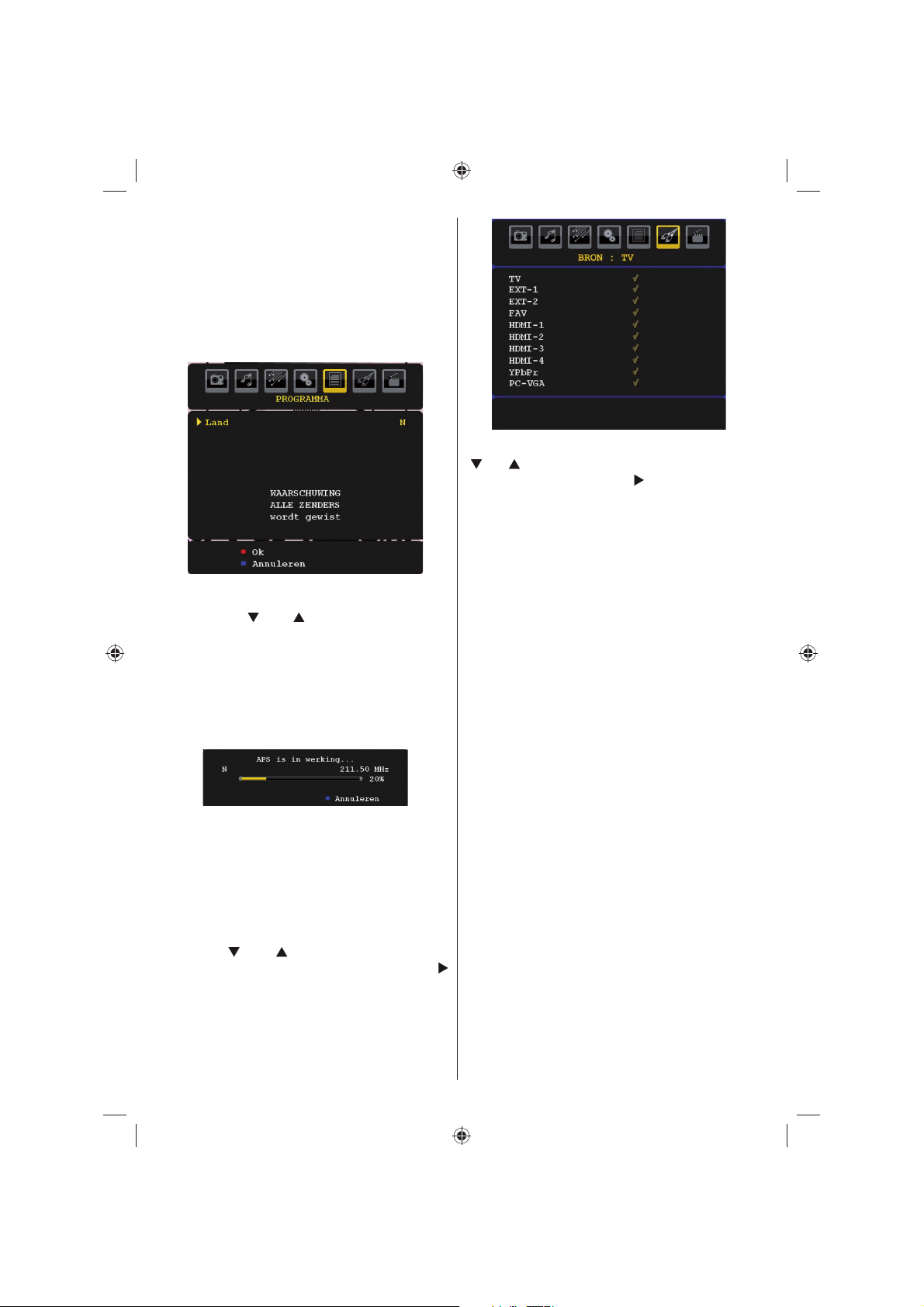
toets drukt, kunt u de geselecteerde zender
verwijderen uit de lijst en de programma’s één
lijn omhoog verschuiven.
APS (Automatisch Programmeersysteem)
Als u op de BLAUWE toets drukt om het
automatisch afstemmen te starten. verschijnt
het Automatisch programmeringsysteem
menu op het scherm :
Land
Druk op de “
” of “ ” toets om uw land te
selecteren. Indien u de APS functie wilt verlaten,
drukt u op de BLAUWE toets.
Druk op de OK of RODE toets om automatisch
afstemmen te starten, worden alle zenders
verwijderd en de TV zoekt de beschikbare
zenders. Tijdens de zoekopdracht wordt de
volgende OSD weergegeven :
Als u op de BLAUWE toets drukt, stopt de
APS-functie en de Zendertabel verschijnt op
het scherm.
Als u wacht tot het einde van de APS wordt de
Zendertabel weergegeven op het scherm met
een lijst van de gevonden zenders.
Bronmenu
Druk de “ ” of “ ” toetsen om het zesde
pictogram te selecteren. Druk daarna op de “
” of OK toets. Het bronmenu verschijnt op het
scherm :
In het bronmenu markeert u een bron door op de
“
” of “ ” toets te drukken en over te schakelen
naar die modus door op de “ ” toets te drukken.
Signaalbronopties zijn: TV , EXT-1 , EXT-2 , FAV ,
HDMI-1 , HDMI-2 , HDMI-3 , HDMI-4 , YPbPr of
PC-VGA .
Opmerking : Van zodra u optionele toestellen met
uw TV aangesloten heeft, moet u de vereiste invoer
selecteren om de beelden van die bron te kunnen
bekijken .
Nederlands - 26 -
001_[NL]_MB35_SSM_46883W_1800UK_ANALOG_SILVER1_10064232_50152433.indd 26001_[NL]_MB35_SSM_46883W_1800UK_ANALOG_SILVER1_10064232_50152433.indd 26 12.08.2009 09:39:3412.08.2009 09:39:34
Page 28
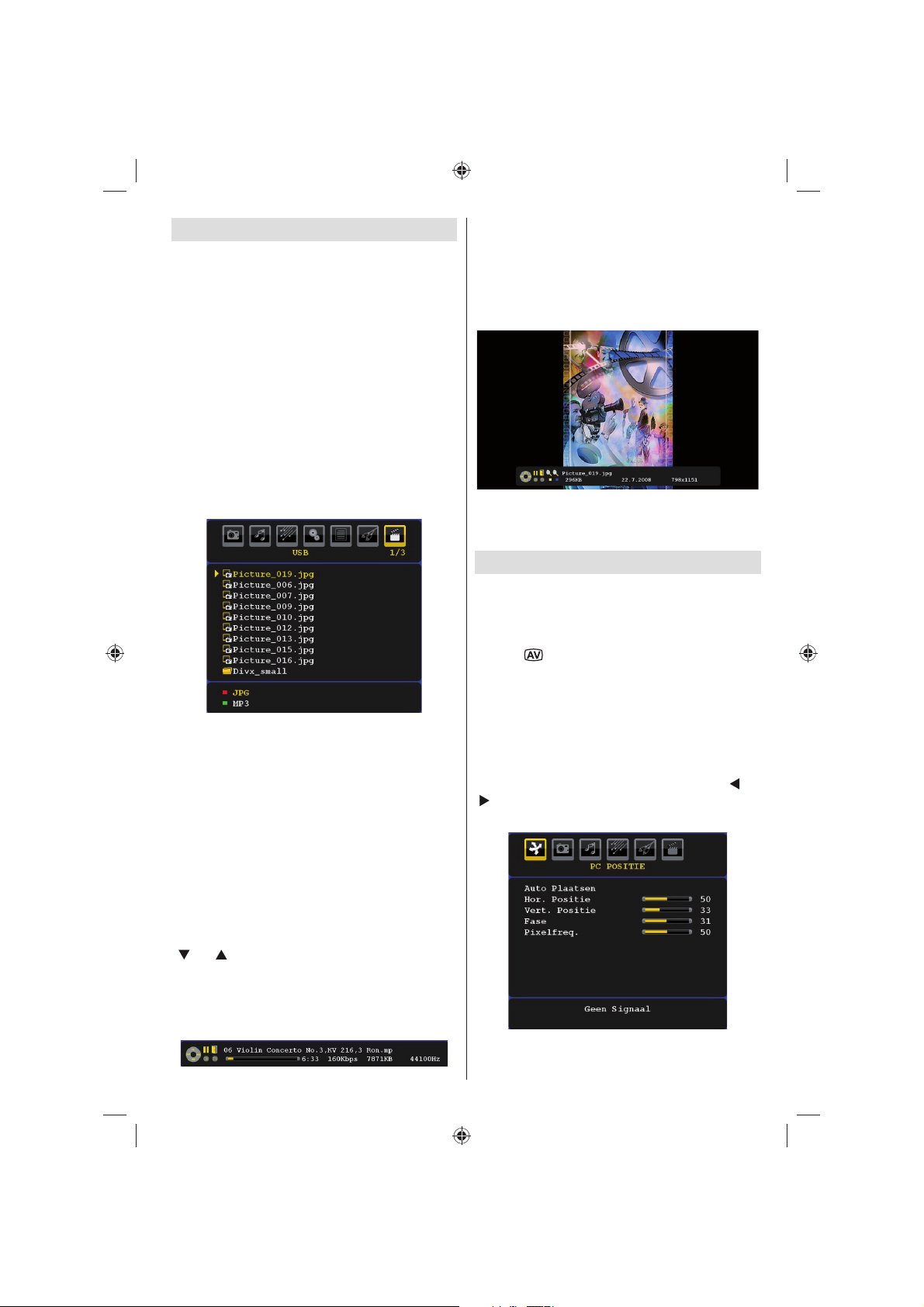
Mediabrowser menu
Als u een geldige USB-fl ash drive invoert in
het Tv-toestel verschijnt de volgende menu op
het scherm als de ingevoerde USB-eenheid
compatibel is met dit Tv-toestel. De inhoud van
dit scherm verandert naargelang de opgeslagen
bestanden op uw USB-station.
• U kunt foto’s (.jpg-bestanden) of muziek
weergeven (.mp3-bestanden) met de
Mediabrowser.
Opmerking :
• Raadpleeg de sectie “Het gebruik van digitale
multimedia aansluitingen” voor u een apparaat invoert
in het Tv-toestel.
• Als u naar het Mediabrowser menu gaat zonder een
USB-apparaat in te voeren in de TV verschijnt “Geen
USB-apparaat” op het menuscherm
Opmerking: Onbekende bestandsformaten worden
gemarkeerd met een vraagteken.
U kunt de onderstaande toetsen van de
afstandsbediening gebruiken om te bladeren
doorheen bestanden op uw USB-station:
Omhoog/omlaag De bestanden
verkennen.
OK Geeft een map/selectie
weer / ga naar map.
Menu Terug.
Rood Filtert JPG-bestanden.
GROEN Filtert MP3-bestanden.
” / “ ” Selecteert volgend of
“
vorig bestand.
mp3-bestanden weergeven
Als u een mp3-bestand weergeeft, verschijnt het
onderstaande scherm tijdens de weergave :
.
U kunt de cursortoetsen gebruiken van de
afstandsbediening voor de beschikbare
functies.
.jpg-bestanden weergeven
Als u een jpg-bestand weergeeft, verschijnt het
onderstaande scherm tijdens de weergave :
U kunt de cursortoetsen gebruiken van de
afstandsbediening voor de beschikbare
functies.
PC-modus menusysteem
Raadpleeg het gedeelte “De LCD-TV aansluiten
op een PC” om een PC aan te sluiten op het
Tv-toestel.
Om over te schakelen naar PC-bron drukt u
op de “
en selecteert u PC-ingang. U kunt ook het
“Bron”menu gebruiken om over te schakelen
naar PC-modus.
Merk op dat PC-modus menu-instellingen enkel
beschikbaar zijn als de TV in PC-bron is.
PC-positiemenu
Selecteer het eerste pictogram door op “ ” of
“ ” te drukken. Het PC-positiemenu verschijnt
op het scherm :
” toets van uw afstandsbediening
Nederlands - 27 -
001_[NL]_MB35_SSM_46883W_1800UK_ANALOG_SILVER1_10064232_50152433.indd 27001_[NL]_MB35_SSM_46883W_1800UK_ANALOG_SILVER1_10064232_50152433.indd 27 12.08.2009 09:39:3512.08.2009 09:39:35
Page 29
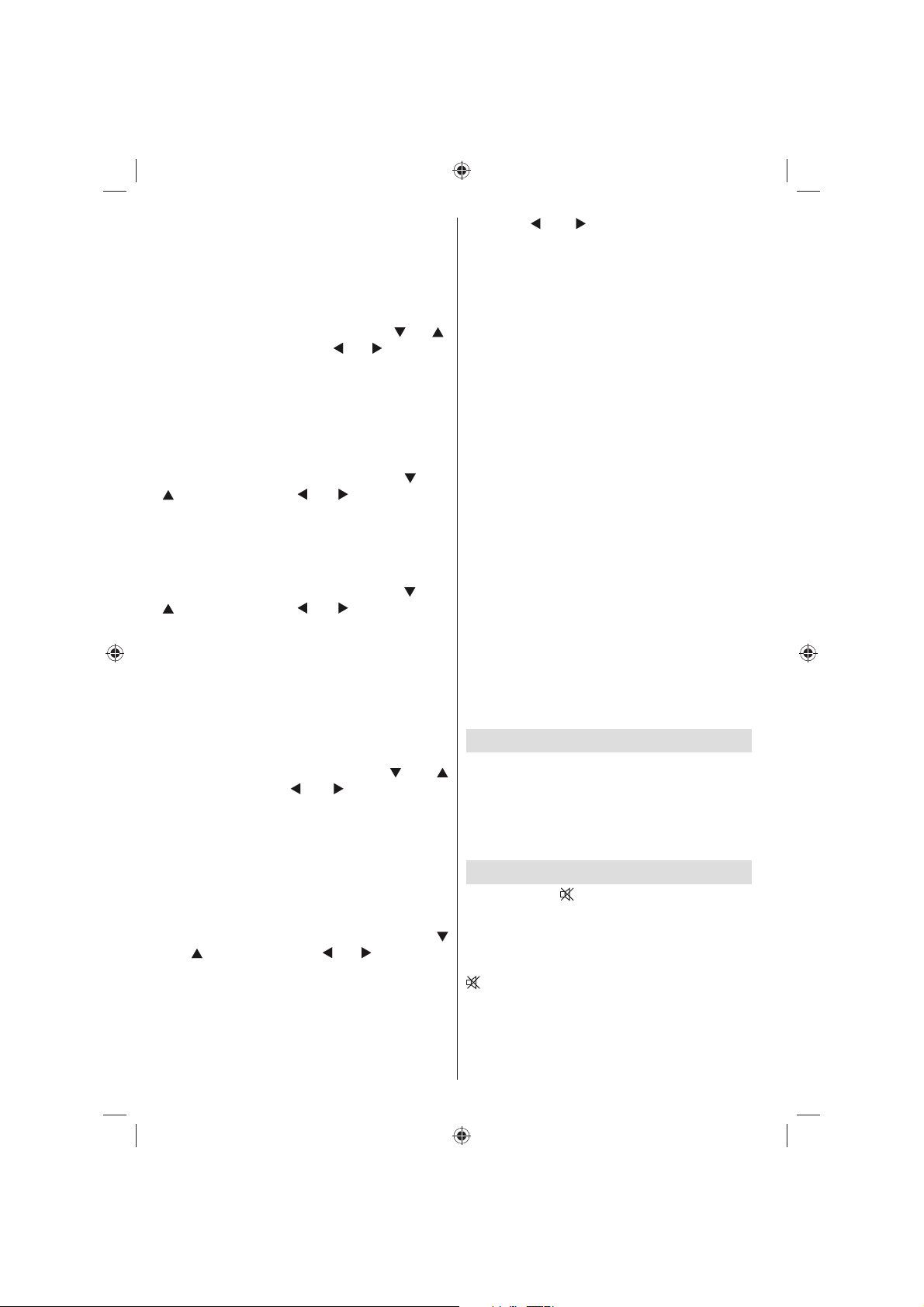
Autopositie
Als u het beeld horizontaal of verticaal naar
een ongewenste positie verschuift, kunt u deze
functie gebruiken om het beeld opnieuw correct
te positioneren. Deze instelling optimaliseert het
scherm automatisch.
Selecteer het Autopositie item met de “
toetsen. Druk op de OK of “
Waarschuwing : Zorg ervoor dat de automatische
aanpassing wordt uitgevoerd met een volledig scherm
beeld om zo het beste resultaat te verzekeren .
” of “ ” toets.
” of “ ”
H (Horizontale) positie
Dit item verschuift het beeld horizontaal naar de
rechter of linkerzijde van het scherm.
Selecteer het H-positie item met de “
” of “
” toetsen. Druk de “ ” of “ ” toets in om de
waarde aan te passen.
V (Verticale) positie
Dit item verschuift het beeld verticaal naar de
boven of onderzijde van het scherm.
Selecteer het V-positie item met de “
” of “
” toetsen. Druk de “ ” of “ ” toets in om de
waarde aan te passen.
Fase
Afhankelijk van de resolutie en de scanfrequentie
die u instelt op het TV toestel kan een onzuiver
beeld op het scherm verschijnen. In een dergelijk
geval kunt u dit item gebruiken om een zuiver
beeld te ontvangen via de proefondervindelijke
methode.
Selecteer het Fase item met de “
” of “
” toetsen. Druk de “ ” of “ ” toets in om de
waarde aan te passen.
Pixelfrequentie
Pixelfrequentie aanpassingen corrigeren de
storingen die zich voordoen als verticale banden
in presentaties met een hoog aantal pixels zoals
rekenbladen, paragrafen of tekst in kleinere
lettertypen.
Selecteer het Pixelfrequentie item met de “
” of “ ” toetsen. Druk de “ ” of “ ” toets in om
de waarde aan te passen.
PC-beeldmenu
Ga als volgt te werk om PC-beelditems af te
stellen:
Druk de “ ” of “ ” toetsen om het tweede
pictogram te selecteren. Het PC-beeldmenu
verschijnt op het scherm.
Contrast-, Helderheid- en
Kleurtemperatuurinstellingen instellingen
in dit menu zijn identiek aan de instellingen
bepaald in het TV-beeldmenu in “Analoge TVmenusysteem”.
Opmerking : Als u Kleurtemperatuur instelt als
Gebruiker kunt u de R, G, B instellingen handmatig
instellen .
Geluidsmenu
De items in dit menu worden beschreven in
het gedeelte “Geluidmenu” uitgelegd in het
gedeelte “Menusysteem”.
Functiemenu
Functiemenu instellingen zijn identiek aan de
instellingen die uitgelegd zijn in de “ Functiemenu ”
sectie in de “ Systeemmenu ”. sectie.
Bronmenu
Bronmenu instellingen zijn identiek aan de
instellingen die uitgelegd zijn in de “ Bronmenu ”
sectie in de “ Systeemmenu ”. sectie.
Mediabrowser menu
Mediabrowsermenu instellingen zijn identiek
aan de instellingen die uitgelegd zijn in
de “ Mediabrowsermenu ” sectie in de
“ Systeemmenu ” . sectie.
TV-informatie weergeven
Programmanummer , Programmanaam ,
Geluidindicator en Zoommodus informatie
verschijnt in de rechter bovenhoek van het
scherm wanneer een nieuw programma
ingevoerd worden of de INFO toets ingedrukt
wordt.
Geluid dempen functie
Druk op de “ ” toets om het geluid uit
te schakelen. De geluid dempen indicator
verschijnt aan de bovenzijde van het scherm.
Om de geluid dempen functie te annuleren,
bestaan er twee alternatieven: u kunt op “
” drukken of u kunt het volumeniveau
verhogen.
Nederlands - 28 -
001_[NL]_MB35_SSM_46883W_1800UK_ANALOG_SILVER1_10064232_50152433.indd 28001_[NL]_MB35_SSM_46883W_1800UK_ANALOG_SILVER1_10064232_50152433.indd 28 12.08.2009 09:39:3612.08.2009 09:39:36
Page 30

Beeld-in-beeld (PIP) en Beelden-beeld (PAP) Modi
Druk de “ ” toets in om over te schakelen naar
de PIP modus.
In de PIP-modus verschijnt een klein
beeldscherm (PIP-beeld) op het hoofdscherm.
Het PIP venster heeft 1 maat en 4 verschillende
posities (linker bovenhoek, rechter bovenhoek,
onderin links en onderin rechts) beschikbaar.
Met de “ ” toets kunt u de PIP-positie wijzigen.
De beeldverhouding van het PIP-venster is
vastgelegd op 4:3.
Eenmaal in de PIP modus is het standaard
actieve venster het PIP-venster en het actieve
venster wordt aangegeven met een rood kader.
Het actieve venster kan gewijzigd worden
door op de “
statusinformatie OSD behoort tot het actieve
venster. De plaats van de status OSD’s zijn
identiek voor beide vensters.
Druk de “ ” toets in om de PIP-modus te
verlaten.
Druk de “ ” toets in om over te schakelen naar
de PAP-modus.
In de PAP modus worden twee afbeeldingen
van identieke grootte weergegeven op het
scherm. De beeldverhouding van de vensters
is vastgelegd.
Wanneer u overschakelt op de PAP-modus wordt
het hoofdvenster in PIP-modus weergegeven
aan de rechterzijde van het scherm. Het actieve
venster kan gewijzigd worden door op de “
“ ” toets te drukken.
Druk nogmaals de “
modus te verlaten.
” of “ ” toets te drukken. Het
” of
” toets in om de PAP-
Beeldmodus selectie
Door op de PP toets te drukken, kunt u
de Beeldmodus instellingen wijzigen in
overeenstemming met uw kijkvereisten.
Beschikbare opties zijn Dynamisch, Natuurlijk
en Bioscoop.
Opmerking: Deze functie is niet beschikbaar in PC
modus
Druk op “OK” om het beeld te bevriezen. Druk
opnieuw om de bevriezen modus te verlaten .
Zoommodi
U kunt de beeldverhouding (beeldgrootte) van
de TV wijzigen om het beeld in verschillende
zoommodi te bekijken.
Druk op de “
rechtstreeks te wijzigen.
De beschikbare zoommodi worden onderaan
weergegeven.
Opmerking:
In de YPbPr en HDMI modi, terwijl in 720p-1080i
resoluties, is enkel de 16:9 modus beschikbaar.
In PC modus is enkel 16:9 beschikbaar.
Automatisch
Als een WSS (Breedbeeld signaal) signaal, dat
de beeldverhouding van het beeld weergeeft,
omvat is in het uitzendsignaal of het signaal van
een extern apparaat, wijzigt de TV de ZOOM
modus automatisch volgens het WSS signaal.
• Als de AUTO modus niet correct werkt omwille
van een zwakke WSS signaalkwaliteit of als
u de ZOOM modus wilt wijzigen, wijzigt u
handmatig naar een andere ZOOM modus .
16:9
Hierdoor worden de rechter- en linkerzijden van
een normale afbeelding (4:3 beeldverhouding)
gelijkmatig uitgerekt om het volledige brede
televisiescherm te vullen.
• Voor 16:9 beeldverhouding afbeeldingen die in
een normale afbeelding (4:3 beeldverhouding)
zijn samengedrukt, gebruikt u de 16:9 modus
om de afbeelding te herstellen naar de
oorspronkelijke vorm.
4:3
Gebruik deze optie om een normale afbeelding
(4:3 beeldverhouding) weer te geven. Dit is de
oorspronkelijke grootte.
” toets om de zoommodus
Beeld bevriezen
U kunt het beeld bevriezen op het scherm door
op “OK” te drukken op de afstandsbediening.
Nederlands - 29 -
001_[NL]_MB35_SSM_46883W_1800UK_ANALOG_SILVER1_10064232_50152433.indd 29001_[NL]_MB35_SSM_46883W_1800UK_ANALOG_SILVER1_10064232_50152433.indd 29 12.08.2009 09:39:3712.08.2009 09:39:37
Page 31

Panoramisch
Hierdoor worden de rechter- en linkerzijden van
een normale afbeelding (4:3 beeldverhouding)
gelijkmatig uitgerekt om het TV scherm te
vullen, zonder dat de afbeelding onnatuurlijk
overkomt.
De boven- en onderzijde van de afbeelding
worden lichtjes bijgesneden.
14:9
Hiermee zoomt u in op de brede afbeelding
(14:9 beeldverhouding) naar de bovenste en
onderste limieten van het scherm.
Bioscoop
Hiermee zoomt u in op de brede afbeelding
(16:9 beeldverhouding) naar het volledige
scherm.
Ondertiteling
Hiermee zoomt u in op de brede afbeelding
(16:9 beeldverhouding) met ondertiteling naar
het volledige scherm.
Zoom
Deze optie zoomt op het beeld.
Opmerking: You can shift to screen up or down by
pressing “
selected as panaromic, 14:9, Cinema or Subtitle.
” / “ ” buttons while picture zoom is
Teletekst
Het teletekstsysteem zendt informatie
zoals nieuws, sport en weer naar uw TV.
Merk op dat indien het signaal vermindert,
bijvoorbeeld bij slechte weeromstandigheden,
sommige tekstfouten kunnen voorkomen of de
teletekstmodus onderbroken wordt.
Teletekst functietoetsen worden hieronder
weergegeven:
” Teletekst aan-uit / PAT-modus
“
Activeer de teletekstmodus indien een maal
ingedrukt. Door op deze toets te drukken zal
het scherm in twee vensters gedeeld worden,
één venster geeft teletekst weer, het andere het
huidige kanaal. Door opnieuw te drukken verlaat
u de teletekstmodus.
“ ” Inhoudsopgave
Selecteert de teletekst inhoudsopgave.
” Mix
“
Plaatst het teletekstscherm over het
programma.
“
” Vergroten
Druk een maal in om de bovenste helft van het
scherm te vergroten. Druk opnieuw in om de
onderste helft van de pagina te vergroten. Druk
opnieuw om terug te keren naar de normale
weergave.
” Openbaren
“
Geeft verborgen informatie weer (Bijv.
oplossingen van spelletjes).
” Houden
“
Houdt een teletekst pagina wanneer gepast.
Druk opnieuw om te hervatten.
” Subcode pagina’s/tijd
“
Selecteert subcode pagina’s, indien beschikbaar,
wanneer teletekst geactiveerd wordt. Wanneer
teletekst niet geactiveerd wordt, geeft het
tijdinformatie weer indien het programma
teletekstuitzending heeft.
P+ / P- en cijfers (0-9)
Druk om een pagina te selecteren.
Opmerking :De meeste TV-stations gebruiken code
100 voor hun indexpagina.
Gekleurde toetsen
(ROOD/ GROEN/ GEEL/ BLAUW)
Nederlands - 30 -
001_[NL]_MB35_SSM_46883W_1800UK_ANALOG_SILVER1_10064232_50152433.indd 30001_[NL]_MB35_SSM_46883W_1800UK_ANALOG_SILVER1_10064232_50152433.indd 30 12.08.2009 09:39:3812.08.2009 09:39:38
Page 32

Uw TV ondersteunt zowel FASTEXT en
TOP text systemen. Als deze systemen
beschikbaar zijn, worden de pagina’s in groepen
of onderwerpen verdeeld.
Als het FASTEXT systeem beschikbaar
is, worden delen in een teletekstpagina
kleurgecodeerd en kunnen, door op de gekleurde
toetsen te drukken, geselecteerd worden. Druk
op de gewenste gekleurde toets.
Het gekleurde schrift verschijnt en toont u welke
gekleurde toetsen te gebruiken wanneer TOP
text uitzending beschikbaar is. Door op P - of
P + te drukken gaat u respectievelijk naar de
volgende of vorige pagina.
Tips
Zorg voor het scherm
Reinig het scherm met een licht vochtige, zachte
doek. Gebruik geen schuurmiddelen want deze
kunnen de beschermlaag van het TV-scherm
beschadigen.
Uit veiligheidsoverwegingen raden we aan
de stekker uit het stopcontact te verwijderen
wanneer u het toestel schoonmaakt. Houd de
TV stevig vast aan de onderkant wanneer u het
toestel verplaatst.
Beeldnawerking
Spookbeelden kunnen voorkomen tijden de
weergave van een doorlopend beeld. Bij LCDtelevisies kan de beeldnawerking na een korte
tijd verdwijnen. Probeer de TV een poosje uit
te schakelen.
Om dit te vermijden, laat geen stilstaand beeld
langdurig op het scherm staan.
Geen stroom
Als uw TV-systeem geen stroom heeft, controleer
dan de voedingskabel en verbindingen naar het
stopcontact.
Zwakke beeldkwaliteit
Hebt u het verkeerde TV-systeem geselecteerd?
Is uw Tv-toestel of antenne te dicht bij nietgeaarde geluidsapparatuur of neon lichten,
etc. geplaatst?
Hoge gebouwen en bergen kunnen dubbele
beelden of spookbeelden veroorzaken. Soms
kunt u de beeldkwaliteit verbeteren door de
oriëntering van de antenne te wijzigen.
Is het beeld of teletekst onherkenbaar?
Controleer of u de correcte frequentie hebt
ingevoerd. Stel de kanalen opnieuw af.
De beeldkwaliteit kan verminderen wanneer
twee randapparaten gelijktijdig aangesloten
zijn op de tv. In dat geval kunt u één van beide
loskoppelen.
Geen beeld
Is de antenne correct aangesloten? Zijn de
stekkers stevig aangesloten op de antenne
aansluiting? Is de antennekabel beschadigd?
Werden de correcte stekkers gebruikt voor de
aansluiting van de antenne? Indien u twijfelt,
neemt u contact op met de verdeler.
Geen beeld betekent dat uw TV geen uitzending
ontvangt. Hebt u de juiste knoppen van de
afstandsbediening geselecteerd? Probeer het
opnieuw.
Zorg er ook voor dat de correcte invoerbron
geselecteerd werd.
Geluid
U hoort geen geluid. Is het mogelijk dat u het
geluid hebt onderbroken door op de toets
te drukken?
Het geluid komt slechts uit één van de
luidsprekers. Is de balans ingesteld op één
uiteinde? Raadpleeg het Geluidsmenu .
Afstandsbediening
Uw TV reageert niet meer op de
afstandsbediening. Misschien zijn de batterijen
leeg. In dat geval kunt u de lokale toetsen nog
gebruiken aan de onderzijde van de TV.
Invoerbronnen
Indien u geen invoerbronnen kunt selecteren,
is het mogelijk dat het toestel niet is
aangesloten.
Controleer de AV-kabels en verbindingen als u
geprobeerd hebt een toestel aan te sluiten .
Nederlands - 31 -
001_[NL]_MB35_SSM_46883W_1800UK_ANALOG_SILVER1_10064232_50152433.indd 31001_[NL]_MB35_SSM_46883W_1800UK_ANALOG_SILVER1_10064232_50152433.indd 31 12.08.2009 09:39:3812.08.2009 09:39:38
Page 33

Bijlage A: PC-invoer normale weergavemodi
Het scherm heeft een maximum resolutie van 1920 x 1200. De onderstaande tabel is een toelichting
van een aantal typische video schermmodi.
Het is mogelijk dat uw TV verschillende resoluties niet ondersteunt. Ondersteunde resolutiemodi
worden hieronder weergegeven.
Indien u uw PC overschakelt op een niet-ondersteunde modus verschijnt een waarschuwing
OSD op het scherm.
Opmerking: Resolutiemodi die met (*) worden aangeduid, zijn niet beschikbaar voor de PIP/PAP modi
Inhouds
opgave
1 640 350 85 37.9 VESA 16:9, 4:3
2 640 400 85 37.9 VESA 16:9, 4:3
3 640 400 70 31.5 IBM VGA 16:9, 4:3
4 640 480 60 31.5 VESA 16:9, 4:3
5 640 480 66 35.0 MAC 16:9, 4:3
6 640 480 72 37.9 VESA 16:9, 4:3
7 640 480 75 37.5 VESA 16:9, 4:3
8 640 480 85 43.3 VESA 16:9, 4:3
9 800 600 56 35.2 VESA 16:9, 4:3
10 800 600 60 37.9 VESA 16:9, 4:3
11 800 600 70 43.8 16:9, 4:3
12 800 600 72 48.1 VESA 16:9, 4:3
13 800 600 75 46.9 VESA 16:9, 4:3
14 800 600 85 53.7 VESA 16:9, 4:3
15 832 624 75 49.7 MAC 16:9, 4:3
16 1024 768 43 35.5
17 1024 768 60 48.4 VESA 16:9, 4:3
18* 1024 768 70 56.5 VESA 16:9, 4:3
19* 1024 768 72 57.7 16:9, 4:3
20* 1024 768 75 60.0 16:9, 4:3
21* 1024 768 85 68.3 16:9, 4:3
22 1152 864 60 53.8 16:9, 4:3
23* 1152 864 70 64.2 VESA 16:9, 4:3
24* 1152 864 75 67.5 VESA 16:9, 4:3
25* 1152 864 85 77.1 VESA 16:9, 4:3
26* 1152 870 75 68.9 MAC 16:9, 4:3
27 1280 768 60 47.7 VESA 16:9, 4:3
28 1360 768 60 47.7 16:9, 4:3
29* 1280 768 75 60.2 VESA 16:9, 4:3
30 1280 960 60 60.0 VESA 16:9, 4:3
31* 1280 960 75 75.0 VESA 16:9, 4:3
32* 1280 960 85 85.9 VESA 16:9, 4:3
33 1280 1024 60 64.0 VESA 16:9
34* 1280 1024 75 80.0 VESA 16:9
35* 1280 1024 85 91.1 VESA 16:9
36 1400 1050 60 65.3 16:9
37* 1400 1050 75 82.3 16:9
38 1440 900 60 55.9 16:9
39* 1440 900 75 70.6 16:9
40* 1600 1200 60 75.0 VESA 16:9
41 1680 1050 60 65.3 16:9
42* 1920 1200 60 74.5 16:9
Resolutie Frequentie
Hor Ver Ver (Hz)
Hor
(KHz)
Standaard
VESA
(interlace)
Ondersteunde
zoommodi
16:9, 4:3
Nederlands - 32 -
001_[NL]_MB35_SSM_46883W_1800UK_ANALOG_SILVER1_10064232_50152433.indd 32001_[NL]_MB35_SSM_46883W_1800UK_ANALOG_SILVER1_10064232_50152433.indd 32 12.08.2009 09:39:3912.08.2009 09:39:39
Page 34

Bijlage B: AV en HDMI-signaalcompatibiliteit (Ingang
signaaltypes)
Bron Ondersteunde signalen
PAL 50/60 O
EXT-1
(SCART 1)
EXT-2
(SCART-2)
FAV
S-VIDEO
YPbPr
HDMI1
HDMI2
HDMI3
HDMI4
NTSC 60 O
RGB 50 O
RGB 60 O
PAL 50/60 O
NTSC 60 O
RGB 50 X
RGB 60 X
PAL 50/60 O
NTSC 60 O
PAL 50/60 O
NTSC 60 O
480I 60Hz O
480P 60Hz O
576I 50Hz O
576P 50Hz O
720P 50Hz O
720P 60Hz O
1080I 50Hz O
1080I 60Hz O
1080P 50Hz O
1080P 60Hz O
480I 60Hz O
480P 60Hz O
576I 50Hz O
576P 50Hz O
720P 50Hz O
720P 60Hz O
1080I 50Hz O
1080I 60Hz O
1080P 50Hz O
1080P 60Hz O
1080P 24 HZ O
Beschikbaar
(X: Niet beschikbaar, O: Beschikbaar)
Opmerking : In bepaalde gevallen kan een signaal op de LCD-TV incorrect worden weergegeven.
Het probleem kan een onverenigbaarheid zijn met de standaarden van het brontoestel (DVD, settop-box, etc...) Indien een dergelijk probleem zich voordoet, neemt u contact op met uw verdeler
en de fabrikant van het bronmateriaal.
Nederlands - 33 -
001_[NL]_MB35_SSM_46883W_1800UK_ANALOG_SILVER1_10064232_50152433.indd 33001_[NL]_MB35_SSM_46883W_1800UK_ANALOG_SILVER1_10064232_50152433.indd 33 12.08.2009 09:39:4012.08.2009 09:39:40
Page 35

Bijlage C: Ondersteunde DVI-resoluties
Als u apparaten wilt aansluiten op de connectoren van uw televisie met DVI-convertorkabels (niet
geleverd) kunt u de onderstaande resolutie-informatie raadplegen.
24Hz 25Hz 30Hz 50Hz 60Hz
480i
480p
576i
576p
720p
1080i
1080p
;
;
;;
;;
;;;; ;
;
;
Nederlands - 34 -
001_[NL]_MB35_SSM_46883W_1800UK_ANALOG_SILVER1_10064232_50152433.indd 34001_[NL]_MB35_SSM_46883W_1800UK_ANALOG_SILVER1_10064232_50152433.indd 34 12.08.2009 09:39:4012.08.2009 09:39:40
Page 36

Appendix D : Pin Specifi cations
SCART aansluitpin specifi caties
Pin Invoersignaal Pin Invoersignaal
1 AUDIO UIT (RECHTS) 12
2 GELUID IN (RECHTS) 13
3 GELUID UIT (LINKS/MONO) 14
4 GELUID GND 15
5 RGB-B GND 16
6 GELUID IN (LINKS/MONO) 17
7 RGB-B IN 18
AUDIO / RGB SCHAKELAAR
8
/ 16:9
19
9 RGB-G GND 20
10 Ongebruikt 21
11
RGB-G IN
HDMI aansluitpin specifi caties
Pin Invoersignaal Pin
1 TMDS Data2+ 11 TMDS Klok schild
2
TMDS Data2 schild 12 TMDS Klok-
3
TMDS Data 2- 13 CEC
4
TMDS Data 1+ 14
5
TMDS Data1 schild 15 SCL
6
TMDS Data1- 16 SDA
7
TMDS Data0+ 17 DDC/CED aarding
8
TMDS Data0 schild 18 +5V stroom
9
TMDS Data0- 19 Hot-plug detectie
10
TMDS Klok+
Invoersignaal
Voorbehouden (numerieke
controle op toestel)
Signaalinvoer
PC RGB-terminal (D-sub 15-pin aansluiting)
Pin
1
2
3
4
5
6
7
8
9
10
11
12
13
H.sync of H/V samengestelde sync
14
15
Invoersignaal
R
G of sync op groen
B
Geen verbinding
Geen verbinding
R.GND
G.GND
B.GND
Geen verbinding
GND
Geen verbinding
[SDA]
V.sync. [V.CLK]
[SCL]
Ongebruikt
RGB-R GND
GND
RGB-R / S.VHS CHROMINANTIE IN
BLANCO SIGNAAL
SAMENGESTELDE VIDEO GND
BLANCO SIGNAAL GND
SAMENGESTELDE VIDEO UIT
SAMENGESTELDE VIDEO / S.VHS
HELDERHEID IN
GND / SCHILD (CHASSIS)
Nederlands - 35 -
001_[NL]_MB35_SSM_46883W_1800UK_ANALOG_SILVER1_10064232_50152433.indd 35001_[NL]_MB35_SSM_46883W_1800UK_ANALOG_SILVER1_10064232_50152433.indd 35 12.08.2009 09:39:4112.08.2009 09:39:41
Page 37

Bijlage E: PIP/PAP-modus combinaties
HOOFD
TV
DTV/USB
Scart1
Scart2
FAV
SVHS
HDMI1
TV DTV/USB Scart1 Scart2 FAV SVHS HDMI1 HDMI2 HDMI3 HDMI4 YPbPr
88
9
(RGB)
8 8 8999999
8 8 9999999999
9
(RGB)
98
89
89
89
(RGB)
(RGB)
(RGB)
9
(RGB) 9 (RGB) 9 (RGB)
9
8 8 8999999
9
8 8 8999999
9
8 8 8999999
999999
999999888899
PC-
VGA
HDMI2
HDMI3
HDMI4
YPbPr
PC-VGA
999999888899
999999888899
999999888899
9 9 999999998 9
9 9 9999999998
( RGB ): Dit geeft aan dat selectie enkel mogelijk is als Scart-1 een RGB-signaal heeft.
Beperkingen : Scart-1 bron moet een RGB-signaal heben om PIP\PAP uit te voeren met bronnen
TV, Scart-2, FAV, SVHS.
Als deze bronnen ingesteld zijn op hoofdvenster en Scart-1 heeft geen RGB-signaal kan de Pip/
Pap-bron niet overgeschakeld worden naar de Scart-1 bron.
Als scart-1 ingesteld is op hoofdvenster en scart-1 heeft geen RGB-signaal kan de Pip/Pap-bron
niet overgeschakeld worden naar de TV, Scart-2, FAV en SVHS bronnen.
Nederlands - 36 -
001_[NL]_MB35_SSM_46883W_1800UK_ANALOG_SILVER1_10064232_50152433.indd 36001_[NL]_MB35_SSM_46883W_1800UK_ANALOG_SILVER1_10064232_50152433.indd 36 12.08.2009 09:39:4212.08.2009 09:39:42
Page 38

Appendix F: Ondersteunde bestandsformaten voor de USBmodus
Media
beginnen
FOTO .jpg
Bestandsextensie
te
Video Audio
.mp3 -
Basislijn
JPEG
Format
MPEG 1/2
laag 1/ 2/
3 (MP3)
(Maximum resolutie/Bitrate etc.)
Sample Rate: 8K ~ 48KHz, Bit Rate:
WxH = 14592x12288, Tot 179 mega-pixel
Ondersteunde formaten: 444/ 440/ 422/ 420/
Opmerkingen
32K~320Kbps
Grijs schaal
Informatie voor gebruikers over het verwijderen van oude
apparatuur en batterijen
[Alleen Europese Unie]
Deze symbolen geven aan dat apparatuur met dit symbool niet
mag worden weggegooid als algemeen huishoudelijk afval. Als u
het product of de batterij wilt weggooien, kunt u inzamelsystemen
of faciliteiten voor een geschikte recycling gebruiken.
Opmerking: Het teken Pb onder het batterijsymbool geeft aan dat
deze batterij lood bevat.
Nederlands - 37 -
001_[NL]_MB35_SSM_46883W_1800UK_ANALOG_SILVER1_10064232_50152433.indd 37001_[NL]_MB35_SSM_46883W_1800UK_ANALOG_SILVER1_10064232_50152433.indd 37 12.08.2009 09:39:4212.08.2009 09:39:42
Page 39

Technische kenmerken
TV-UITZENDING
PAL/SECAM B/G D/K K’ I/I’ L/L’
KANELEN ONTVANGEN
VHF (BAND I/III)
UHF (BAND U)
HYPERBAND
AANTAL VOORINGESTELDE KANALEN
200
KANAALINDICATOR
Menu Weergave op het scherm
RF ANTENNE INGANG
75 Ohm (niet gebalanceerd)
OPERATIONEEL VOLTAGE
220-240V AC, 50 Hz.
AUDIO
SRS TruSurround XT
GELUIDsUITGANG STROOM (W
2 x 8
STROOMVERBRUIK (W)
250 W (max)
250 m W (Stand-by)
PANEEL
16:9 beeld, 46” schermgrootte
AFMETINGEN (mm)
BxLxH (met voet): 296 x 1129 x 766
Gewicht (Kg): 33.00
BxLxH (zonder voet): 95 x 1129 x 716
Gewicht (Kg): 28.00
) (10% THD)
RMS.
Nederlands - 38 -
001_[NL]_MB35_SSM_46883W_1800UK_ANALOG_SILVER1_10064232_50152433.indd 38001_[NL]_MB35_SSM_46883W_1800UK_ANALOG_SILVER1_10064232_50152433.indd 38 12.08.2009 09:39:4312.08.2009 09:39:43
Page 40

Table des matières
Caractéristiques.................................................... 41
Accessoires .......................................................... 41
Introduction ........................................................... 42
Préparation ........................................................... 42
Précautions de sécurité ........................................ 42
Source d’alimentation ....................................... 42
Cordon d’alimentation ....................................... 42
Moisissure et eau..............................................42
Nettoyage ......................................................... 42
Ventilation .........................................................42
Chaleur et fl ammes........................................... 42
Éclair ................................................................. 43
Pièces de rechange .......................................... 43
Travaux d’entretien ........................................... 43
Mise au rebut .................................................... 43
Débranchement de l’appareil ............................ 43
Volume du casque ............................................ 43
Installation.........................................................43
Écran LCD ........................................................ 43
Attention............................................................43
Notifi cation de licence (en option).....................44
Aperçu de la télécommande ................................. 45
TV LCD et boutons de commande ....................... 46
Affi chage des branchements – connecteurs
arrières ................................................................. 47
Affi chage des branchements - Connecteurs
latéraux ................................................................. 49
Alimentation électrique ......................................... 50
Branchement de l’antenne....................................50
Utilisation des connecteurs multimédia
numériques ........................................................... 51
Branchement de la clé à mémoire USB............51
Branchement du HDMI latéral .............................. 52
Connexion du téléviseur LCD à un PC ................. 52
Branchement à un lecteur de DVD ....................... 53
Utilisation des connecteurs AV latéraux ............... 54
Utilisation d’autres connecteurs............................ 55
Branchement d’un autre appareil via Péritel.........56
Insérer les piles dans la télécommande ............... 57
Rayon d’action de la télécommande ....................57
Mise en marche et arrêt du téléviseur LCD .......... 57
Pour allumer le téléviseur ................................. 57
Pour éteindre le téléviseur ................................ 57
Première installation ............................................ 57
Sélection d’entrée ................................................. 58
Opérations de Base .............................................. 58
Fonctionnement du téléviseur à l’aide de ses
boutons ............................................................. 58
Réglage du volume ....................................... 58
Sélection du programme ............................... 58
Affi chage du menu précédent ....................... 59
Mode AV ........................................................59
Fonctionnement du téléviseur à l’aide de la
télécommande .................................................. 59
Réglage du volume ....................................... 59
Sélection de programme (Programme
précédent ou suivant) ...................................59
Sélection de programme (Accès direct) ........ 59
Navigation dans le système de menu TV
analogique ............................................................ 59
Système de menu TV analogique ........................59
Mode ............................................................. 60
Luminosité/Contraste/Couleur/Défi nition/
T einte ............................................................60
Température de Couleur ...............................60
Réduction de bruit ......................................... 60
Mode Film ..................................................... 60
Mode Jeux (en option) .................................. 60
Zoom image .................................................. 60
Réinitialisation ............................................... 60
Mémoriser ..................................................... 60
Menu Son .....................................................61
Volume ..........................................................61
Égaliseur ....................................................... 61
Balance ......................................................... 61
Casque ......................................................... 61
Volume....................................................61
Son du casque (Optionnel) .....................61
Mode Son (en option) ...................................61
AVL ............................................................... 61
Sortie SPDIF ................................................. 62
Effet ...............................................................62
SRS TruSurr XT (en option) ..........................62
Mémoriser ..................................................... 62
Menu Spécifi cations ...................................... 62
Pip-Pap ......................................................... 62
Pip-Pap ...................................................62
Taille PIP .................................................62
Position PIP ............................................62
Source ....................................................63
Programme .............................................63
Echange .................................................63
Minuterie Sommeil ........................................ 63
Verrouillage enfants ...................................... 63
Langue .......................................................... 63
Zoom par défaut ...........................................63
Fond bleu ...................................................... 63
Fond du menu ............................................... 63
Lumière de fond ............................................ 63
Temps d’effacement OSD ............................. 63
Langue du télétexte ......................................63
Mode Plein PC HDMI (optionnelle) ............... 64
Mode plein écran ..........................................64
Sortie Ext ......................................................64
Menu Installation ........................................... 64
Programme ................................................... 64
Bande ........................................................... 64
Chaîne .......................................................... 64
Système de Couleur .....................................64
Système sonore ............................................ 64
Français - 39 -
002_[FR]_MB35_SSM_46883W_1800UK_ANALOG_SILVER1_10064232_50152433.indd 39002_[FR]_MB35_SSM_46883W_1800UK_ANALOG_SILVER1_10064232_50152433.indd 39 12.08.2009 09:47:2212.08.2009 09:47:22
Page 41

Réglage fi n .................................................... 64
Recherche .................................................... 64
Mémoriser ..................................................... 64
Menu Installation dans les modes AV ...........64
Système de Couleur ...............................65
Mémoriser ..................................................... 65
Tableau des programmes ............................. 65
Nom ........................................................65
Déplacer ................................................65
Supprimer ...............................................65
APS (Système Automatique de
Programmation) ......................................65
Pays........................................................66
Menu Source ....................................................66
Menu Navigateur média .......................................66
Lecture de fi chiers mp3 .................................... 66
Lecture des fi chiers .jpg .................................... 67
Système de menu du mode PC............................ 67
Menu de position PC ........................................67
Position automatique ....................................67
Position H (Horizontale) ................................ 67
Position V (Verticale) ....................................67
Phase ............................................................ 67
Fréquence pilote ........................................... 67
Menu Image PC ............................................ 67
Menu Son .....................................................68
Menu Spécifi cations ...................................... 68
Menu Source ................................................68
Menu Navigateur média ................................ 68
Affi chage des informations TV .............................. 68
Fonction Muet ....................................................... 68
Mode PIP (Picture-in-Picture ) et PAP (Picture-
and-Picture) .......................................................... 68
Sélection du mode Image ..................................... 68
Gel d’images......................................................... 68
Modes Zoom......................................................... 69
Auto .................................................................. 69
16:9 ................................................................... 69
4:3 ..................................................................... 69
Panoramique .................................................... 69
14:9 ................................................................... 69
Cinéma ............................................................. 69
Sous-titre .......................................................... 69
Zoom ............................................................. 69
Télétexte ............................................................... 70
Astuces ................................................................. 70
Entretien de l’écran ........................................... 70
Persistance de l’image......................................70
Pas d’alimentation ............................................70
Image faible ...................................................... 70
Aucune image ................................................... 71
Son ................................................................... 71
Télécommande ................................................. 71
Sources d’entrée...............................................71
Annexe A: Modes d’affi chage typique de l’entrée
PC......................................................................... 72
Annexe B: Compatibilité du signal AV et HDMI
(types de signal d’entrée) ..................................... 73
Appendice C : Résolutions prises en charge........74
Annexe D : Caractéristiques techniques des
broches ................................................................. 75
Spécifi cations des broches de la prise péritel ..75
Spécifi cations des broches de la prise HDMI ... 75
Entrée du signal ................................................ 75
Terminal PC RGB (Mini-prise D-sub 15
broches) ............................................................ 75
Annexe E: Combinaisons Mode PIP/PAP ............76
Annexe F: Formats de fi chier pris en charge pour le
mode USB ............................................................ 77
Spécifi cations ....................................................... 78
Français - 40 -
002_[FR]_MB35_SSM_46883W_1800UK_ANALOG_SILVER1_10064232_50152433.indd 40002_[FR]_MB35_SSM_46883W_1800UK_ANALOG_SILVER1_10064232_50152433.indd 40 12.08.2009 09:47:2312.08.2009 09:47:23
Page 42

Caractéristiques
• Téléviseur couleur LCD avec télécommande.
• Prises HDMI pour vidéo et audio numériques.
Ce branchement est par ailleurs conçu pour
accepter des signaux haute défi nition.
• Entrée USB.
• 200 programmes VHF, UHF (analogiques).
• Système du menu OSD.
• Deux prises péritels (pour périphériques
externes tels vidéo, jeux vidéo, appareils
audio, etc. ).
• Système sonore stéréo. (
• Télétexte, Fastext, TOP text.
• Branchement du casque.
• Système de programming automatique.
• Réglage manuel vers l’avant ou vers
l’arrière.
• Minuterie Sommeil.
• Verrouillage enfants.
• Le son est automatiquement coupé lorsque il
n’y a aucune transmission.
• Lecture NTSC.
• Fonctions PIP / PAP / PAT.
• AVL (Limitation automatique de volume).
• Lorsqu’aucun signal valide n’est détecté, le
téléviseur passe automatiquement au mode
veille après 5 minutes.
• Entrée PC.
• Plug&Play pour Windows 98, ME, 2000, XP,
Vista.
• PLL (Recherche de fréquence).
• Sorties de lignes audio.
• Mode Jeux (en option)
• SRS TruSurround XT (En option)
SRS TruSurround XT)
Accessoires
MENU
M
ABC
1
JKL
4
STU
7
PRESETS
SWAP
SCREEN
Télécommande
2 batteries
OK
SELECT
DEF GHI
2
MNO
5
VWX
8
0
P+
-
P-
DTV
TV
LANG
X AAA
SUBTITLE
INFO /
3
PQR
6
YZ
9
RETURN
+
SOURCE
FAV
SLEEP
/
EPG
Manuel d’utilisation
Français - 41 -
002_[FR]_MB35_SSM_46883W_1800UK_ANALOG_SILVER1_10064232_50152433.indd 41002_[FR]_MB35_SSM_46883W_1800UK_ANALOG_SILVER1_10064232_50152433.indd 41 12.08.2009 09:47:2312.08.2009 09:47:23
Page 43

Introduction
Merci d’avoir choisi ce produit. Ce manuel vous
aidera à faire fonctionner correctement
votre téléviseur. Lisez attentivement
ce manuel avant de faire fonctionner
le téléviseur.
Gardez ce manuel dans un endroit
sûr pour des références futures.
Préparation
Pour une bonne ventilation, laissez un espace
d’au moins autour de l’appareil. Pour éviter
tout problème et des situations inconfortables,
veuillez ne poser aucun objet au-dessus de
l’appareil.
Utilisez cet appareil dans des climats
modérés.
10 cm
10 cm
10 cm
Précautions de sécurité
Lisez attentivement les recommandations
de sécurité suivantes pour votre propre
sécurité.
Source d’alimentation
Ce téléviseur ne doit être raccordé qu’à une
prise de 220-240 V AC, 50 Hz . Assurez-vous que
vous avez sélectionné la tension correcte.
Cordon d’alimentation
Ne placez pas l’appareil, ni un meuble, etc. sur
le cordon d’alimentation (câble d’alimentation) et
évitez qu’il se retrouve coincé. Tenez le cordon
d’alimentation par la fi che. Ne débranchez pas
l’appareil en tirant sur le cordon d’alimentation
et ne touchez jamais à ce cordon d’alimentation
avec vos mains si celles-ci sont mouillées, car
cela pourrait causer un court-circuit ou une
électrocution. Ne nouez jamais le cordon et ne
l’attachez pas à d’autres cordons. Les cordons
d’alimentation doivent être placés de façon à
ce qu’on ne risque pas de marcher dessus.
Français - 42 -
Un cordon de raccordement endommagé peut
être la cause d’un incendie ou d’une commotion
électrique. Quand il est endommagé et doit
être remplacé, ceci doit être effectué par un
technicien qualifi é.
Moisissure et eau
N’utilisez pas ce matériel
dans un endroit humide et
mouillé (évitez les salles de
bains, l’évier de la cuisine, et
la proximité d’une machine
à laver). N’exposez pas cet
appareil à la pluie ou à l’eau,
ce qui présenterait un danger,
et ne placez aucun objet
rempli d’eau, comme un vase
par exemple, au-dessus de l’appareil. Évitez
d’exposer votre appareil aux écoulement et
projection d’eau.
Si un objet solide ou liquide tombe sur
l’appareil, débranchez celui-ci et contactez
une personne qualifi ée pour le vérifi er avant
son branchement.
Nettoyage
Avant de nettoyer , débranchez
le téléviseur de la prise murale.
N’utilisez pas de liquides ou
d’aérosols de nettoyage.
Utilisez un chiffon doux et sec.
Ventilation
Les fentes et les ouvertures du téléviseur ont
été conçues pour la ventilation et assurent un
fonctionnement en toute sécurité. Pour éviter la
surchauffe, ces ouvertures ne doivent pas être
bloquées ni couvertes de quelle que manière
que ce soit.
Chaleur et fl ammes
L’appareil ne doit pas être
placé à côté des flammes
nues ou des sources de
chaleur, comme un radiateur .
Assurez-vous qu’il n’y ait pas
de fl ammes nues, comme des
bougies allumées, posées
sur le téléviseur. Les piles ne doivent pas être
exposées à une chaleur excessive telle que
002_[FR]_MB35_SSM_46883W_1800UK_ANALOG_SILVER1_10064232_50152433.indd 42002_[FR]_MB35_SSM_46883W_1800UK_ANALOG_SILVER1_10064232_50152433.indd 42 12.08.2009 09:47:2412.08.2009 09:47:24
Page 44

celle du soleil, du feu ou toute autre chaleur de
même nature.
Éclair
En cas d’orage et d’éclair
ou lorsque vous allez en
vacances, débranchez le
cordon d’alimentation de la
prise murale.
Pièces de rechange
Lorsque des pièces doivent être changées,
assurez-vous que le technicien a utilisé les
pièces de rechange spécifi ées par le fabricant
ou des pièces qui ont les mêmes spécifi cations
que les pièces d’origine. Des changements non
autorisés peuvent entraîner un incendie, une
électrocution ou d’autres dangers.
Travaux d’entretien
Veuillez confier tous les
travaux d’entretien à un
personnel qualifi é. Ne retirez
aucun couvercle vous-même
car vous risquez de provoquer
une électrocution.
Mise au rebut
Instructions sur la mise au rebut:
• L’emballage et les éléments qui le composent
sont recyclables et doivent l’être. Les
matériaux de l’emballage, comme le sac en
aluminium doivent être tenus hors de portée
des enfants.
• Les piles, notamment celles ne contenant pas
de métal lourd, ne doivent pas être éliminées
avec les déchets ménagers. Veuillez jetez les
piles usagées de façon écologique. Consultez
les réglementations légales applicables dans
votre région.
• La lampe fl uorescente cathodique froide dans
l’ÉCRAN LCD contient une petite quantité
de mercure. Veuillez respecter les lois ou
réglementations locales pour la mise au
rebut.
Informations applicables aux
utilisateurs des pays de l’Union
Européenne
Le symbole sur le produit ou
sur son emballage signifie
que votre équipement
électrique ou électronique
ne doit pas être jeté à la fi n
de sa durée de vie avec les
résidus domestiques. Il y a
des systèmes de collecte
distincts au sein de l’UE pour
effectuer le recyclage.
Pour plus d’informations, veuillez contacter
l’autorité locale ou le détaillant chez qui vous
avez acheté le produit.
Débranchement de l’appareil
La prise secteur d’alimentation est utilisée
comme un dispositif de coupure et doit par
conséquent être en bon état de marche.
Volume du casque
Une pression excessive du
son provenant des écouteurs
et haut-parleurs peut entraîner
une perte de l’ouïe.
Installation
Pour éviter des dommages, le présent appareil
doit être correctement fixé au mur selon
les règles prescrites dans les consignes
d’installation (si l’option est disponible).
Écran LCD
L’écran LCD est un produit de très haute
technologie avec près d’un million de transistors
qui vous permettent d’obtenir une grande qualité
d’image. Il se peut que des pixels non actifs
apparaissent sur l’écran comme des points
fi xes bleus, verts ou rouges. Ceci n’affecte pas
la performance de votre produit.
Attention
Ne laissez pas votre téléviseur en mode de
veille ou en marche lorsque vous quittez votre
domicile.
Français - 43 -
002_[FR]_MB35_SSM_46883W_1800UK_ANALOG_SILVER1_10064232_50152433.indd 43002_[FR]_MB35_SSM_46883W_1800UK_ANALOG_SILVER1_10064232_50152433.indd 43 12.08.2009 09:47:2512.08.2009 09:47:25
Page 45

Notifi cation de licence (en option)
SRS TruSurroundXT est
une marque déposée de SRS Labs, Inc. La
technologie TruSurround a été intégrée sous
licence de SRSLabs, Inc.
Français - 44 -
002_[FR]_MB35_SSM_46883W_1800UK_ANALOG_SILVER1_10064232_50152433.indd 44002_[FR]_MB35_SSM_46883W_1800UK_ANALOG_SILVER1_10064232_50152433.indd 44 12.08.2009 09:47:2612.08.2009 09:47:26
Page 46

Aperçu de la télécommande
Veille 1.
Touche fl èche vers le haut / Page 2.
précédente (en mode TXT)
Touche curseur vers la droite3. /
Souspage (en mode TXT)
Info / Révéler (en mode TXT)4.
Boutons numériques5.
Retour / Page d’index (en mode TXT)6.
Programme haut 7.
Hausser le volume 8.
Aucune fonction 9.
AV / Sélection de la Source10.
Jaune / Menu Options 11.
Bleu / Menu Installation 12.
Sous-titrage TXT13.
Minuterie d’arrêt programmé 14.
Mode PIP/PAP15.
Aucune fonction 16.
Actualiser (en mode texte -Update)17.
Teletext / Mix / PAT18.
Agrandir (en mode TXT) / Taille de l’image19.
Mono-Stéréo/Dual I-II 20.
Rouge / Menu Son21.
Vert / Menu Image 22.
Programme précédent / Echange23.
Bouton TV24.
Programme suivant 25.
Baisser le volume 26.
Mode de sélection d'image 27.
Menu Marche-Arrêt28.
Touche fl èche vers le haut / Page suivante 29.
(en mode TXT)
Touche directionnelle gauche 30.
OK / Arrêt sur image / Pause (en mode 31.
TXT)
Muet 32.
32
31
30
29
28
27
26
25
24
23
22
21
20
19
18
17
MENU
M
ABC
JKL
4
STU
7
PRESETS
SWAP
SCREEN
1
2
OK
SELECT
3
4
INFO /
DEF GHI
2
1
MNO
VWX
P+
-
3
PQR
5
6
YZ
8
9
0
RETURN
+
P-
5
6
7
8
9
10
DTV
TV
SOURCE
FAV
11
12
13
LANG
SUBTITLE
EPG
SLEEP
/
14
15
16
Français - 45 -
002_[FR]_MB35_SSM_46883W_1800UK_ANALOG_SILVER1_10064232_50152433.indd 45002_[FR]_MB35_SSM_46883W_1800UK_ANALOG_SILVER1_10064232_50152433.indd 45 12.08.2009 09:47:2612.08.2009 09:47:26
Page 47

TV LCD et boutons de commande
VUE DE FACE
Bouton de mise 1.
en veille (Standby)
Bouton TV/A V2.
Boutons 3.
programme haut/
bas
Bouton MENU4.
VUE LATÉRALE
VUE ARRIÈRE
Français - 46 -
002_[FR]_MB35_SSM_46883W_1800UK_ANALOG_SILVER1_10064232_50152433.indd 46002_[FR]_MB35_SSM_46883W_1800UK_ANALOG_SILVER1_10064232_50152433.indd 46 12.08.2009 09:47:2712.08.2009 09:47:27
Page 48

Affi chage des branchements – connecteurs arrières
12 13
1. Sortie numérique S/PDIF (S/PDIF Out) envoi des signaux audio numériques de la source
courant.
Utilisez un câble optique numérique pour transférer des signaux audio en direction d’un
périphérique disposant d’une entrée S/PDIF.
2. La sortie d’un caisson de graves sert à brancher un caisson de graves externe et actif à
l’appareil afi n de produire un effet de basse plus profond.
Utilisez un câble RCA approprié pour brancher l’appareil à un caisson de graves.
La ligne audio 3. produit des signaux audio de sortie en direction d’un appareil externe
comme un système sonore optionnel.
Pour brancher les haut-parleurs externes à votre téléviseur, utilisez l’option SORTIES DE
LIGNE AUDIO du téléviseur avec un câble audio.
Entrées ou sorties 4. PÉRITEL 2 pour périphériques externes.
Entrées ou sorties 5. PÉRITEL 1 pour périphériques externes.
Branchez le câble PERITEL entre la prise PERITEL du téléviseur et la prise PERITEL de
votre périphérique externe (tel que le décodeur, un VCR ou un lecteur de DVD).
Remarque: Si un dispositif externe est branché à l’aide des prises PERITEL , le téléviseur passera
automatiquement au mode AV. Si les deux prises sont utilisées au même moment, PERITEL 1 prendra
le dessus sur PERITEL 2 à moins que la sélection se fasse manuellement.
Remarque: Vous devez brancher le décodeur à EXT-1, si vous comptez regarder une chaîne cryptée.
Le décodeur peut ne pas fonctionner correctement si vous ne le branchez pas à la prise Péritel 1
(Ext-1).
Remarque : L’état de l’image peut être affecté par la qualité du câble péritel.
6. Les entrées Vidéo du composant (YPbPr) sont utilisées pour le branchement vidéo du
Français - 47 -
002_[FR]_MB35_SSM_46883W_1800UK_ANALOG_SILVER1_10064232_50152433.indd 47002_[FR]_MB35_SSM_46883W_1800UK_ANALOG_SILVER1_10064232_50152433.indd 47 12.08.2009 09:47:3112.08.2009 09:47:31
Page 49

composant.
Vous pouvez brancher les prises audio et vidéo du composant avec un périphérique
doté d’une sortie du composant. Branchez les câbles vidéo du composant entre les
ENTREES VIDEO DU COMPOSANT qui se trouvent sur le téléviseur, et les sorties vidéo
du composant de votre appareil. Lors du branchement, assurez-vous que les lettres “ Y ”,
“ Pb ”, “ Pr ” qui se trouvent sur votre téléviseur correspondent aux connecteurs de votre
périphérique.
7. Les sorties audio PC/YbPr servent au branchement de signaux audio d’un PC ou d’un
périphérique qui relie le téléviseur via YPbPr.
Branchez le câble audio de PC entre les ENTREES AUDIO du téléviseur et la sortie audio
de votre PC pour faire fonctionner l’audio de PC.
Branchez le câble audio entre les ENTREES AUDIO du téléviseur et la sortie audio de
votre appareil pour faire fonctionner l’audio du composant.
8. Sortie coaxiale S/PDIF envoi les signaux audio numériques de la source courante.
Utilisez un câble coaxial SPDIF pour transférer des signaux audio en direction d’un
périphérique disposant d’une entrée S/PDIF.
9. L’entrée RF se branche à une antenne ou à un câble.
Remarquez que si vous utilisez un décodeur ou un enregistreur média, vous devez
brancher un câble aérien qui va de l’appareil au téléviseur, avec un câble d’antenne
approprié, tel qu’illustré ci-dessous.
10. L’entrée du PC vise à raccorder un PC au téléviseur.
Branchez le câble de PC entre l’ENTRÉE DU PC sur le téléviseur et la sortie du PC sur
votre ordinateur.
HDMI-311. : Entrée HDMI
HDMI 2: 12. Entrée HDMI
HDMI 1: 13. Entrée HDMI
Les entrées HDMI (HDMI Inputs) sont réservées à un périphérique doté d’une prise HDMI.
Votre téléviseur LCD peut affi cher des images haute défi nition à partir des appareils tels que
les récepteurs de signaux de satellite haute défi nition ou de lecteur de DVD. Ces appareils
doivent être connectés via la prise HDMI ou composante. Ces prises peuvent accepter les
signaux 720p ou 1080i. Aucun branchement sonore n’est nécessaire pour une connexion HDMI
à HDMI..
Français - 48 -
002_[FR]_MB35_SSM_46883W_1800UK_ANALOG_SILVER1_10064232_50152433.indd 48002_[FR]_MB35_SSM_46883W_1800UK_ANALOG_SILVER1_10064232_50152433.indd 48 12.08.2009 09:47:3212.08.2009 09:47:32
Page 50

Affi chage des branchements - Connecteurs latéraux
Entrée USB latérale . 1.
Remarque: La mise à jour Codec ne peut être effectuée.
L’entrée HDMI latérale sert au branchement d’un 2.
périphérique doté d’une prise HDMI.
Le port du Casque est utilisé pour brancher un casque 3.
externe au système. Raccordez au port du CASQUE pour
écouter le son du téléviseur en provenance des casques
(optionnel)
L’entrée vidéo est utilisée pour connecter les signaux 4.
vidéo des périphériques externes. Branchez le câble
vidéo entre l’ENTREE S-VIDEO du téléviseur et la
SORTIE S-Vidéo de votre appareil.
Ensuite, utilisez les entrées audio pour brancher les 5.
signaux audio des périphériques externes. Branchez le
câble audio entre les ENTRÉES AUDIO du téléviseur
et les ports de SORTIE AUDIO de votre appareil.
Remarque: Si vous branchez un périphérique au
téléviseur à travers l’ENTRÉE VIDÉO, vous devez
également brancher votre périphérique à l’aide d’un câble
audio aux ENTRÉES AUDIO du téléviseur pour faire
fonctionner l’audio.
Français - 49 -
002_[FR]_MB35_SSM_46883W_1800UK_ANALOG_SILVER1_10064232_50152433.indd 49002_[FR]_MB35_SSM_46883W_1800UK_ANALOG_SILVER1_10064232_50152433.indd 49 12.08.2009 09:47:3212.08.2009 09:47:32
Page 51

Alimentation électrique
IMPORTANT : Le téléviseur a été conçu pour fonctionner en 220-240V CA, 50 Hz.
• Après l’avoir déballé, attendez un moment pour que le téléviseur atteigne la température ambiante
avant de le brancher à la prise de courant.
• Branchez le câble d’alimentation à la prise secteur.
Branchement de l’antenne
• Branchez l’antenne ou le câble du téléviseur à la prise d’ENTRÉE DE L’ANTENNE située à
l’arrière du téléviseur
VUE ARRIÈRE
Français - 50 -
002_[FR]_MB35_SSM_46883W_1800UK_ANALOG_SILVER1_10064232_50152433.indd 50002_[FR]_MB35_SSM_46883W_1800UK_ANALOG_SILVER1_10064232_50152433.indd 50 12.08.2009 09:47:3612.08.2009 09:47:36
Page 52

Utilisation des connecteurs multimédia numériques
• Vous pouvez brancher les périphériques USB à votre téléviseur à l’aide de l’entrée USB du
téléviseur. Cette fonctionnalité vous donne la possibilité d’affi cher/lire les fi chiers JPG et MP3
enregistrés sur un support USB.
• Il est possible que certains types de périphériques USB (à l’exemple des lecteurs MP3) soient
incompatibles avec ce téléviseur.
• Vous pouvez sauvegarder vos fi chiers avant d’effectuer tout branchement au téléviseur afi n
d’éviter de probables pertes de données. Veuillez remarquer que la responsabilité du fabricant
ne saurait être engagée en cas de dommage de fi chier ou de perte de données.
• Ne jamais tenir l’USB durant la lecture.
ATTENTION : Il est très dangereux de brancher et de débrancher les périphériques USB
avec une certaine rapidité. Évitez surtout de brancher et de débrancher le lecteur avec
une certaine rapidité. Ceci peut physiquement endommager le lecteur USB et surtout le
périphérique USB lui-même .
AFFICHAGE LATÉRAL MÉMOIRE USB
Branchement de la clé à mémoire USB
• Branchez votre périphérique USB à l’entrée USB du téléviseur.
Remarque: Les lecteurs de disques durs USB ne sont pas pris en charge.*
• Il est conseillé de brancher votre périphérique USB directement dans l’entrée USB du téléviseur.
Des problèmes de compatibilité peuvent survenir si vous utilisez un câble de branchement
distinct .
Français - 51 -
002_[FR]_MB35_SSM_46883W_1800UK_ANALOG_SILVER1_10064232_50152433.indd 51002_[FR]_MB35_SSM_46883W_1800UK_ANALOG_SILVER1_10064232_50152433.indd 51 12.08.2009 09:47:3712.08.2009 09:47:37
Page 53

Branchement du HDMI latéral
V ous pouvez utiliser l’entrée du HDMI latéral pour brancher un périphérique doté d’un connecteur
HDMI à votre téléviseur. Utilisez un câble HDMI approprié pour effectuer un tel branchement. Il
convient de remarquer que vous devez basculer vers la source HDMI-4 pour affi cher le contenu
à partir du périphérique branché. Éteignez le téléviseur et le périphérique avant d’effectuer tout
branchement.
• L ’entrée latérale HDMI prend en charge les branchements entre les périphériques HDMI tels que
les lecteurs de DVD. Vous avez la possibilité d’utiliser l’entrée latérale HDMI du téléviseur pour
brancher un périphérique HDMI externe. Servez-vous d’un câble HDMI pour brancher.
PÉRIPHÉRIQUE HDMI AFFICHAGE LATÉRAL
Connexion du téléviseur LCD à un PC
Pour affi cher l’image de votre écran d’ordinateur sur votre téléviseur LCD, vous pouvez brancher
votre ordinateur au téléviseur.
• Débranchez l’ordinateur et le téléviseur avant d’effectuer les branchements.
• Utilisez le câble de 15 broches pour brancher le PC au téléviseur LCD.
• Une fois le branchement effectué, passez à la source du PC. Voir la section «Sélection
d’entrée».
• Réglez la résolution d’affi chage qui vous convient. Pour les informations relatives à la résolution,
se reporter à l’annexe .
VUE ARRIÈRE
Câble audio de PC
(non fourni)
sur les ENTREES AUDIO
du téléviseur
Entrées
audio
Entrée PC
Câble RGB du
PC (non fourni)
à l'entrée du PC
Français - 52 -
002_[FR]_MB35_SSM_46883W_1800UK_ANALOG_SILVER1_10064232_50152433.indd 52002_[FR]_MB35_SSM_46883W_1800UK_ANALOG_SILVER1_10064232_50152433.indd 52 12.08.2009 09:47:3712.08.2009 09:47:37
Page 54

Branchement à un lecteur de DVD
Si vous voulez brancher un lecteur de DVD à votre téléviseur LCD, vous pouvez utiliser les
branchements qui se trouvent sur le téléviseur. Les lecteurs de DVD peuvent avoir différents
connecteurs. Veuillez consulter le manuel d’utilisation de votre lecteur de DVD pour plus
d’informations. Débranchez le téléviseur et les appareils avant d’effectuer les branchements.
Remarque: Les câbles présentés dans l’illustration ne sont pas fournis.
• Si votre lecteur de DVD est doté d’une prise HDMI, vous pouvez le brancher via HDMI. Lorsque
vous branchez l’appareil au lecteur de DVD tel qu’illustré ci-dessous, passez à la source HDMI.
Voir la section « Sélection d’entrée ».
• La plupart des lecteurs de DVD sont branchés à travers les PRISES DU COMPOSANT . Utilisez
un câble vidéo du composant pour brancher l’entrée vidéo. Pour activer l’option audio, utilisez un
câble audio du composant tel qu’illustré ci-dessous. Une fois le branchement effectué, passez
en source YPbPr. Voir la section « Sélection d’entrée ».
• Vous pouvez également vous brancher au moyen de la prise PERITEL 1 ou PERITEL 2 Utilisez
un câble de PERITEL tel qu’illustré ci-dessous.
Remarque : Ces trois méthodes de branchement effectuent la même fonction mais à différents niveaux de
qualité. Il n’est pas nécessaire de recourir à toutes ces trois méthodes de branchement .
Prises Péritel
Entrées
vidéo du
composant
Entrées
audio du
composant
Lecteur DVD
Entrées HDMI
VUE ARRIÈRE
Français - 53 -
002_[FR]_MB35_SSM_46883W_1800UK_ANALOG_SILVER1_10064232_50152433.indd 53002_[FR]_MB35_SSM_46883W_1800UK_ANALOG_SILVER1_10064232_50152433.indd 53 12.08.2009 09:47:3912.08.2009 09:47:39
Page 55

Utilisation des connecteurs AV latéraux
V ous pouvez brancher une gamme d’appareils optionnels à votre téléviseur LCD. Les branchements
possibles sont présentés ci-dessous. Remarquez que les câbles présentés dans l’illustration ne
sont pas fournis.
• Pour raccorder un caméscope, branchez une prise S-VIDEO ou VIDEO IN, ainsi que les PRISES
AUDIO. Ne branchez pas la caméscope aux prises S-VIDEO et VIDEO IN au même moment,
dans la mesure où ce branchement peut entraîner des bruits dans l’image. Pour sélectionner
la source correspondante, se reporter à la section « Sélection d’entrée » dans les paragraphes
suivants.
• Pour écouter le son du téléviseur en provenance des casques, branchez le port dudit CASQUE
au téléviseur .
Casque
Caméscope
VUE LATÉRALE
Français - 54 -
002_[FR]_MB35_SSM_46883W_1800UK_ANALOG_SILVER1_10064232_50152433.indd 54002_[FR]_MB35_SSM_46883W_1800UK_ANALOG_SILVER1_10064232_50152433.indd 54 12.08.2009 09:47:3912.08.2009 09:47:39
Page 56

Utilisation d’autres connecteurs
V ous pouvez brancher une gamme d’appareils optionnels à votre téléviseur LCD. Les branchements
possibles sont présentés ci-dessous. Remarquez que les câbles présentés dans l’illustration ne
sont pas fournis.
• Pour brancher les haut-parleurs externes, utilisez le câble audio. N’inversez pas les prises AUDIO
GAUCHE et AUDIO DROIT. Allumez le téléviseur LCD et le haut-parleur externe une fois tous
les branchements effectués. En cas de problèmes, reportez-vous au manuel d’utilisation.
• Pour un branchement à un périphérique doté d’un support SPDIF, utilisez un câble SPDIF
approprié pour activer la connexion sonore .
Haut-parleurs externes
Un périphérique
qui prend en
charge le signal SPDIF.
VUE ARRIÈRE
Français - 55 -
002_[FR]_MB35_SSM_46883W_1800UK_ANALOG_SILVER1_10064232_50152433.indd 55002_[FR]_MB35_SSM_46883W_1800UK_ANALOG_SILVER1_10064232_50152433.indd 55 12.08.2009 09:47:4112.08.2009 09:47:41
Page 57

Branchement d’un autre appareil via Péritel
La plupart des appareils prennent en charge le branchement PERITEL Vous avez la possibilité
de brancher un enregistreur DVD, un magnétoscope, ou un décodeur à votre téléviseur LCD en
utilisant les prises PERITEL. Remarquez que les câbles présentés dans l’illustration ne sont pas
fournis.
Débranchez le téléviseur et les appareils avant d’effectuer les branchements.
Pour de plus amples informations, reportez-vous à votre manuel d’utilisation .
VUE ARRIÈRE
Graveur de DVD
Prise Péritel
Enregistreur vidéo
Décodeur
Français - 56 -
002_[FR]_MB35_SSM_46883W_1800UK_ANALOG_SILVER1_10064232_50152433.indd 56002_[FR]_MB35_SSM_46883W_1800UK_ANALOG_SILVER1_10064232_50152433.indd 56 12.08.2009 09:47:4212.08.2009 09:47:42
Page 58

Insérer les piles dans la
télécommande
• Retirez le couvercle du compartiment des piles
situé dans la partie arrière de la télécommande
en poussant doucement et vers le bas à partir
de la partie indiquée.
• Insérez deux piles AAA/R3 ou des piles
équivalentes. Disposez les piles en respectant
la bonne polarité et placez de nouveau le
couvercle des piles.
Remarque : Si vous n’utilisez pas l’appareil pendant
un certain temps, retirez les piles de la télécommande.
Sinon une fuite possible des piles peut endommager
la télécommande.
Rayon d’action de la
télécommande
• Pointez le haut de la télécommande vers le
voyant du capteur de la télécommande qui se
trouve sur le téléviseur LCD, tout en appuyant
sur un bouton.
Mise en marche et arrêt du
téléviseur LCD
Pour allumer le téléviseur
• Branchez le cordon d’alimentation à une prise
de 220-240V AC 50 Hz.
• Appuyez sur la touche VEILLE. Le TÉMOIN
de mise en veille s’allume..
• Pour allumer le téléviseur à partir du mode de
veille, vous pouvez soit:
• Appuyez sur la touche “ ” , P+ / P- ou une
touche numérique de la télécommande.
• Appuyez sur la touche -P/CH ou P/CH+ du
téléviseur. Le téléviseur s’allumera alors.
Remarque : Si vous mettez votre téléviseur en
marche utilisant les touches PROGRAMME HAUT/
BAS de la télécommande ou du téléviseur, le dernier
programme que vous avez regardé seront sélectionné
de nouveau.
Quelle que soit la méthode utilisée, le téléviseur
s’allume.
Pour éteindre le téléviseur
• Appuyez sur la touche “ ” de la télécommande
ou sur la touche MODE DE VEILLE du
téléviseur ; ainsi, le téléviseur basculera en
mode de veille.
• Pour éteindre complètement le téléviseur,
débranchez le cordon d’alimentation de la
prise murale.
Première installation
Lorsque le téléviseur est allumé pour la première
30
30
OK
SELECT
MENU
INFO/
M
ABC
DEF GHI
2
3
1
JKL
MNO
PQR
5
4
6
VWX
STU
YZ
8
7
9
0
RETURN
PRESETS
P+
+
-
P-
SOURCE
DTV
TV
SWAP
FAV
SLEEP
SUBTITLE
LANG
SCREEN
/
EPG
Prévoir un espace d’environ 7m/23ft.
Français - 57 -
002_[FR]_MB35_SSM_46883W_1800UK_ANALOG_SILVER1_10064232_50152433.indd 57002_[FR]_MB35_SSM_46883W_1800UK_ANALOG_SILVER1_10064232_50152433.indd 57 12.08.2009 09:47:4312.08.2009 09:47:43
fois, le menu suivant s’affi chera à l’écran.
Sélectionnez votre Pays, Langue et Langue
télétexte à l’aide des touches “ ” ou “ ” et “
” ou “ ”.
Page 59

Appuyez sur la touche “OK” ou ROUGE pour
continuer.
Pour annuler, appuyez sur la touche BLEUE.
Pour plus d’informations sur ce procédé,
consultez la section “Menu D’Installation”
(Menu Installation).
Remarque: Ne pas mettre le téléviseur hors tension
pendant l’initialisation de la première installation.
Sélection d’entrée
Une fois les systèmes externes branchés à votre
téléviseur, vous pouvez basculer à différentes
sources d’entrée.
• Appuyez sur la touche “SOURCE” de la
télécommande pour changer directement les
sources.
ou,
• Sélectionnez l’option « SOURCE » à partir
du menu principal à l’aide de la touche “
” ou “ ” . Puis, utilisez les touches “ ” ou
“ ” pour mettre une entrée en surbrillance
et appuyez sur la touche “ ” pour la
sélectionner.
Remarque : Vous pouvez mettre en surbrillance
les options de sources désirées en appuyant sur la
touche OK . Quand le bouton “SOURCE” est pressé,
seules les options de la source sélectionnées seront
disponibles (en dehors de la source TV) .
Opérations de Base
V ous pouvez faire fonctionner votre téléviseur
en utilisant non seulement ses boutons,
mais aussi ceux de la télécommande.
Fonctionnement du téléviseur à l’aide
de ses boutons
Réglage du volume
• Appuyez sur le bouton “ ” pour diminuer
le volume ou sur le bouton “ ” pour
l’augmenter. Lorsque vous procédez ainsi,
une échelle indiquant le niveau du volume
(curseur) s’affi che à l’écran.
Sélection du programme
• Appuyez sur le bouton “ P/CH + ” pour
sélectionner le programme suivant ou sur
“ P/CH - ” pour sélectionner le programme
précédent.
Français - 58 -
002_[FR]_MB35_SSM_46883W_1800UK_ANALOG_SILVER1_10064232_50152433.indd 58002_[FR]_MB35_SSM_46883W_1800UK_ANALOG_SILVER1_10064232_50152433.indd 58 12.08.2009 09:47:4712.08.2009 09:47:47
Page 60

Affi chage du menu précédent
• Appuyez sur “ M ” pour accéder au Main menu.
Dans le menu principal, sélectionnez le sousmenu à l’aide des touches “ P/CH - ” ou “ P/CH
+ ”, et ouvrez le sous-menu en utilisant les
boutons “
” ou “ ” . Pour en savoir
davantage concernant l’utilisation des menus,
reportez-vous aux sections du système du
menu.
Mode A V
• Appuyez sur la touche “ TV/AV ” qui fi gure sur le
panneau de contrôle du téléviseur pour passer
aux modes AV.
Fonctionnement du téléviseur à l’aide
de la télécommande
• La télécommande de votre téléviseur est
conçue pour contrôler toutes les fonctions
du modèle sélectionné. Les fonctions seront
décrites conformément au système du menu
de votre téléviseur.
• Les fonctions du système de menu sont
décrites dans les sections suivantes.
Réglage du volume
• Appuyez sur bouton “
le volume. Appuyez sur la touche “ ”
pour baisser le volume. Une échelle indiquant
le niveau du volume (curseur) s’affiche à
l’écran.
Sélection de programme (Programme
précédent ou suivant)
• Appuyez sur la touche “ P + ” pour sélectionner
le programme précédent.
• Appuyez sur la touche “ P - ” pour sélectionner
le programme précédent.
Sélection de programme (Accès direct)
• Appuyez sur les touches numériques de
la télécommande pour sélectionner les
programmes compris entre 0 et 9. Le téléviseur
basculera vers le programme sélectionné.
Pour sélectionner les programmes compris
entre 10-199 appuyez consécutivement sur les
boutons numériques (Pour le programme 27
par exemple, appuyez d’abord sur la touche 2,
puis sur la touche 7). Lorsque la durée d’appui
est expirée pour le deuxième numéro, seul le
premier programme numérique s’affi chera.
La limite de la durée d’attente est de 3
secondes.
” pour augmenter
Français - 59 -
• Appuyez directement sur le numéro de
programme pour sélectionner à nouveau les
programmes à un chiffre .
Navigation dans le système de
menu TV analogique
Pour naviguer
Pour visualiser
les options de menu
Pour confirmer les choix
• Appuyez sur “ M ” pour visualiser le menu
principal.
• Appuyez sur le bouton “
” ou “ ” pour
sélectionner une icône.
• Utilisez le bouton “ ” ou “ ” pour mettre en
surbrillance.
• Appuyez sur le bouton “
” ou “ ” pour changer
les réglages.
• Appuyez sur “ ” pour plus d’options.
• Appuyez sur OK pour mémoriser.
• Pour quitter le menu ou revenir à la fenêtre de
sous-menu, appuyez sur “ M ”.
Remarque : Ces explications sont valides pour la
navigation dans le système de menu TV analogique.
Pour sélectionner les options expliquées dans les
paragraphes suivants, se reporter à la section «
Navigation dans le système de menu TV analogique
».
Système de menu TV
analogique
Menu Image
002_[FR]_MB35_SSM_46883W_1800UK_ANALOG_SILVER1_10064232_50152433.indd 59002_[FR]_MB35_SSM_46883W_1800UK_ANALOG_SILVER1_10064232_50152433.indd 59 12.08.2009 09:47:4712.08.2009 09:47:47
Page 61

Mode
Pour vos besoins en matière d’affi chage, vous
pouvez régler l’option Mode y relative.
Appuyez sur le bouton “
” ou “ ” pour
sélectionner Mode . Appuyez sur le bouton “
” ou “ ” pour sélectionner une de ces options:
Cinéma , Dynamique et Naturel .
Luminosité/Contraste/Couleur/Défi nition/
Teinte
Appuyez sur la touche “
” ou “ ” pour
sélectionner l’option désirée. Appuyez sur le
bouton “ ” ou “ ” pour régler le niveau.
Remarque : L’option Teinte ne peut être visible que
lorsque le téléviseur reçoit un signal NTSC.
Température de Couleur
Appuyez sur la touche “ ” ou “ ” pour
sélectionner Temp couleur . Appuyez sur le
bouton “ ” ou “ ” pour sélectionner une de ces
options: Froide , Normale et Chaude .
Remarque :
• Un réglage de l’option Froid donne aux couleurs
blanches un accent légèrement bleu.
• Un réglage sur l’option Chaud donne aux couleurs
blanches un accent légèrement rouge.
• Pour les couleurs normales, sélectionnez l’option
Normal .
Réduction de bruit
Si le signal de diffusion est faible et l’image
bruyante, utilisez le réglage Réduction de bruit
pour réduire les bruits.
En utilisant les boutons “
” ou “ ” sélectionnez
Réduction du bruit. Appuyez sur le bouton “
” ou “ ” pour sélectionner une de ces options:
Faible , Moyen , Haut ou Arrêt .
Mode Film
Les films sont enregistrés à un nombre de
cadres différent par seconde comparé aux
programmes de télévision normaux.
Appuyez sur le bouton “
” ou “ ” pour
sélectionner Mode Film .
Appuyez sur la touche “ ” ou “ ” pour activer
ou désactiver cette fonction.
Activez cette fonction lorsque vous voyez un fi lm
pour voir clairement les scènes qui se déroulent
rapidement.
Mode Jeux (en option)
Sélectionnez le mode Jeu en appuyant sur le
bouton “
” ou “ ” . Utilisez le bouton “ ” ou “
” pour défi nir le mode Jeu en tant que Activé
ou Désactivé . Lorsque le mode Jeu est défi ni
sur Activé, les réglages du mode jeu, qui sont
optimisés pour une meilleure qualité vidéo,
seront chargés.
De même, les réglages Mode image, Contraste,
Luminosité, Netteté, Couleur et Temp. Couleur
seront invisibles et désactivés pendant que le
mode Jeu est activé.
Remarque :
Le bouton de sélection du mode Image qui se trouve
sur la télécommande n‘aura aucune fonction pendant
que le mode Jeu est activé.
Si la télé est réglée sur le mode PIP/PAP, le mode Jeu
sera désactivé puis supprimé du menu Image.
Zoom image
Sélectionnez Zoom image en appuyant sur la
touche “ ” ou “ ” .
Utilisez les touches “
” ou “ ” pour changer le
mode de Zoom d’image sur Auto , 16:9 , 4:3 ,
Panoramique , 14:9 , Cinéma , Sous-titrage
ou Zoom .
Réinitialisation
Appuyez sur le bouton “ ” ou “ ” pour sélectionner
Réinitialisation . Appuyez sur la touche
“ ” ou “ ” ou encore sur OK pour réinitialiser les
paramètres d’usine des modes d’image.
Mémoriser
Appuyez sur le bouton “
” ou “ ” pour
sélectionner Mémoriser. Appuyez sur la touche
“ ” ou sur le bouton OK pour mémoriser les
réglages. “ Mémorisé... ” apparaîtra à l’écran.
Français - 60 -
002_[FR]_MB35_SSM_46883W_1800UK_ANALOG_SILVER1_10064232_50152433.indd 60002_[FR]_MB35_SSM_46883W_1800UK_ANALOG_SILVER1_10064232_50152433.indd 60 12.08.2009 09:47:4812.08.2009 09:47:48
Page 62

Menu Son
Volume
Appuyez sur le bouton “
sélectionner Volume . Appuyez sur la touche “ ”
ou “ ” pour changer le niveau du volume.
Égaliseur
Appuyez sur “
” ou sur le bouton “ ”, pour
sélectionner Égaliseur . Appuyez sur la touches
“ ” pour affi cher le menu de l’égaliseur .
Appuyez sur la touche “
le préréglage. Dans le menu égaliseur, le
préréglage peut être réglé sur Musique , Film ,
Parole , Plat , Classique et Utilisateur .
Sélectionnez la fréquence désirée en appuyant
le bouton “ ” ou “ ” et augmentez ou réduisez
le gain de fréquence en appuyant sur le bouton
“ ” ou “ ”.
Appuyez sur la touche “ M ” pour revenir au menu
précédent.
” ou “ ” pour
” ou “ ” pour changer
Français - 61 -
Remarque : Les réglages du menu Egaliseur ne
peuvent être modifi és que lorsque le mode Egaliseur
se trouve à Utilisateur .
Balance
Ce réglage sert à mettre un accent au niveau de
l’équilibre du haut-parleur gauche ou droit.
Appuyez sur le bouton “
” ou “ ” pour
sélectionner Balance. Appuyez sur la touche “
” ou “ ” pour changer le niveau de la balance.
Le niveau de balance peut être réglé entre -32
et + 32.
Casque
Appuyez sur le bouton “
” ou “ ” pour sélection
Casque . Appuyez sur le bouton “ ” pour affi cher
le menu Casque.
Les options du sous-menu Casque sont décrites
ci-dessous:
Volume
Appuyez sur le bouton “
” ou “ ” pour
sélectionner Volume . Appuyez sur la touche “
” pour augmenter le niveau de volume. Appuyez
sur la touche “ ” pour diminuer le niveau de
volume. Le niveau de volume du casque peut
être réglé entre 0 et 63 .
Son du casque (Optionnel)
Appuyez sur le bouton “ ” ou “ ” pour
sélectionner Son du casque . Grâce à la touche
“ ” ou “ ” , vous pouvez sélectionner Groupe
principal, PIP/PAP, Actif ou Inactif.
Groupe principal : Son Fenêtre principale.
PIP/PAP : Son Fenêtre PIP/PAP.
Actif : Son de la sélection actuelle.
Inactif : Son de la fenêtre actuellement
inactive.
Mode Son (en option)
Appuyez sur le bouton “
” ou “ ” pour
sélectionner Mode Son . À l’aide du bouton “
” ou “ ” , vous pouvez sélectionner le mode
Mono, Stéréo, Dual I ou Dual II, si la chaîne
sélectionnée accepte ce mode.
AVL
La fonction de limitation automatique de
volume (A VL) ajuste le son dans le but d’obtenir
un niveau de sortie sonore fixe entre les
programmes (par exemple, le niveau de volume
des publicités tend à être plus élevé que celui
des programmes).
002_[FR]_MB35_SSM_46883W_1800UK_ANALOG_SILVER1_10064232_50152433.indd 61002_[FR]_MB35_SSM_46883W_1800UK_ANALOG_SILVER1_10064232_50152433.indd 61 12.08.2009 09:47:4912.08.2009 09:47:49
Page 63

Appuyez sur le bouton “ ” ou “ ” pour
sélectionner AVL . Appuyez sur le bouton “
” ou
“ ” pour activer ou désactiver cette fonction.
Sortie SPDIF
Appuyez sur le bouton “
” ou “ ” pour
sélectionner Sortie Spdif . Appuyez sur le
bouton “ ” ou “ ” pour régler la Sortie Spdif
en tant que Activé ou Désactivé .
Remarque : Si la sortie Spdif est réglée sur Activé, le
casque sera désactivé.
Effet
Si vous regardez une diffusion mono, activez
l’option Effet pour obtenir un meilleur effet
sonore qui sera plus stéréo. Si le système
sonore actuel est en Stéréo et si l’effet de son
est activé, l’effet rendu sera plus spatial.
En appuyant sur “
” ou sur “ ”, sélectionnez
Effet. Appuyez sur le bouton “ ” ou “ ” pour
activer ou désactiver cette fonction.
SRS TruSurr XT (en option)
En appuyant sur “
” ou “ ”, sélectionnez SRS
TruSurr XT . Appuyez sur le bouton “ ” ou “ ”
pour activer ou désactiver SRS TruSurr XT
Remarque: Si vous activez SRS TruSurr XT, certaines
options du menu Son peuvent ne pas être disponibles
pour réglage
Mémoriser
Appuyez sur le bouton “
” ou “ ” pour
sélectionner Mémoriser. Appuyez sur la touche
“ ” ou sur le bouton OK pour mémoriser les
réglages. “ Mémorisé... ” apparaîtra à l’écran.
Menu Spécifi cations
Pip-Pap
Dans le menu Fonctions , sélectionnez la
rubrique PIP en appuyant sur les touches “
ou “ ” . Appuyez sur le bouton “ ” pour accéder
au sous-menu PIP :
À l’aide du bouton “
” ou “ ” , vous pouvez
passer en mode PIP, PAP, ou désactiver
l’option.
Si le téléviseur bascule en mode PIP ou
PAP, le sous-menu Pip-Pip sera modifié
en conséquence et les réglages suivants
s’affi cheront ensemble.
Remarquez que si vous basculez en mode PAP en
utilisant le réglage Pip-Pap, seules les options Source
et Echange seront actives de tous les réglages du
menu.
Pip-Pap
Cette ligne contrôle les modes Pip/Pap. Utilisez
le bouton “ ” ou “ ”, pour faire basculer le
téléviseur en mode Pip , Pap ou désactiver
l’option.
Taille PIP
Grâce à ce réglage, vous pouvez défi nir la taille
de la fenêtre Pip. Appuyez sur les touches “
” ou “ ” pour sélectionner l’élément Taille Pip.
Utilisez le bouton “ ” ou “ ” pour régler la taille
Pip sur Petite ou Grande.
Remarque : Ce réglage sera inactif sii la télé est réglée
sur le mode PIP/PAP.
Position PIP
Ce réglage sert à déplacer la sous-image.
Sélectionnez l’élément Position PIP en utilisant
les boutons “ ” ou “ ”. Appuyez sur la touche
“ ” ou “ ” pour régler la Position PIP.
”
Français - 62 -
002_[FR]_MB35_SSM_46883W_1800UK_ANALOG_SILVER1_10064232_50152433.indd 62002_[FR]_MB35_SSM_46883W_1800UK_ANALOG_SILVER1_10064232_50152433.indd 62 12.08.2009 09:47:5112.08.2009 09:47:51
Page 64

Les positions disponibles sont les suivantes:
En Bas a Droite, Bas gauche, Haut Gauche et
Haut droit.
Source
Le réglage Source PIP vous permet de
sélectionner la source de la sous-image.
Sélectionnez l’élément Source PIP en utilisant
les boutons “
” ou “ ” . Utilisez le bouton “ ”
ou “ ” pour régler la Source PIP .
Programme
Ce réglage sera indisponible pour être utilisé.
Echange
Sélectionnez la rubrique Échange en utilisant
le bouton “
” ou “ ” . Utilisez le bouton “
” ou “ ” pour régler. Cette fonction donne la
possibilité de procéder à un échange entre
l’image principale et l’image PIP.
Remarque : Voir l’annexe E pour tous les modes
PIP/PAP.
Minuterie Sommeil
Appuyez sur le bouton “ ” ou “ ” pour
sélectionner Minuterie Sommeil . Appuyez sur
le bouton “ ” ou “ ” pour régler la Minuterie
Sommeil .
La minuterie peut être programmée entre
Désactivé et 120 minutes par intervalles de
10 minutes.
Si la Minuterie Sommeil est activée, à
la fin du temps sélectionné, la télé passe
automatiquement au mode de veille.
Verrouillage enfants
En utilisant les boutons “
” ou “ ” sélectionnez
Verrouillage enfants .
Utilisez le bouton “ ” ou “ ” pour sélectionner
l’activation ou la désactivation du Verrouillage
Enfant. Lorsque Activé est sélectionné, le
téléviseur peut uniquement être contrôlé à l’aide
de la télécommande. Dans ce cas les boutons
du panneau de contrôle, sauf le bouton VEILLE
ne fonctionneront pas.
Si l’un de ces boutons est enclenché V errouillage
enfant activé s’affi che à l’écran lorsque la
fenêtre de menu n’est pas visible.
Langue
Appuyez sur le bouton “
” ou “ ” pour
sélectionner Langue . En appuyant sur le bouton
“ ” ou “ ”, sélectionnez la Langue .
Français - 63 -
Zoom par défaut
Lorsque le mode Zoom est réglé sur AUTO , le
téléviseur réglera le mode Zoom conformément
au signal de la diffusion. En cas d’absence de
WSS ou d’informations relatives au rapport
d’aspect, le téléviseur utilisera alors ce réglage.
Appuyez sur le bouton “
” ou “ ” pour
sélectionner Zoom par défaut . Vous pouvez
régler le zoom par défaut à Panoramique ,
16:9 , 4:3 ou 14:9 en appuyant sur la touche “
” ou “ ”.
Fond bleu
Si le signal est faible ou absent, la couleur de
l’écran du téléviseur deviendra automatiquement
bleue. Pour l’activer, réglez le Fond bleu sur
Activer .
En appuyant sur “
” ou “ ” sélectionnez Fond
Bleu . Appuyez sur la touche “ ” ou “ ” pour
activer ou désactiver cette fonction.
Fond du menu
Appuyez sur le bouton “
” ou “ ” pour
sélectionner Fond du menu . Vous pouvez
régler le niveau du fond du menu en appuyant
sur la touche “ ” ou “ ” .
Lumière de fond
Ce réglage contrôle le niveau de la lumière
de fond. Sélectionnez Lumière de fond en
appuyant sur la touche “
” ou “ ”. Appuyez
sur le bouton “ ” ou “ ” pour régler la Lumière
de fond sur Auto, Minimum , Medium ou
Maximum .
Temps d’effacement OSD
Pour régler un effacement d’affi chage précis
pour les écrans de menu, réglez une valeur
pour cette option.
Appuyez sur le bouton “
” ou “ ” pour
sélectionner le menu Temps d’effacement
OSD . Utilisez le bouton “ ” ou “ ” pour régler
le menu temps d’effacement OSD sur 15 sec ,
30 sec ou 60 sec .
Langue du télétexte
Appuyez sur le bouton “ ” ou “ ” pour
sélectionner Langue du télétexte . Appuyez sur
la touche “ ” ou “ ” pour régler la Langue du
télétexte sur Ouest, Est , Turc/Gre , Cyrillique,
Arabe ou Perse .
002_[FR]_MB35_SSM_46883W_1800UK_ANALOG_SILVER1_10064232_50152433.indd 63002_[FR]_MB35_SSM_46883W_1800UK_ANALOG_SILVER1_10064232_50152433.indd 63 12.08.2009 09:47:5312.08.2009 09:47:53
Page 65

Mode Plein PC HDMI (optionnelle)
Si vous voulez affi cher l’écran du PC en mode
HDMI grâce à une connexion externe, l’option
HDMI PC FULL MODE doit être activée pour
ajuster correctement le rapport d’aspect de
l’écran. Cet élément peut être inactive dans
certaines résolutions.
Remarque: Si vous raccordez un appareil HDMI et
faites basculer le téléviseur en mode HDMI, cette
option sera visible (à l’exception de la résolution
1080i/1080P).
Mode plein écran
Si vous raccordez un appareil en vous servant
des prises HDMI ou YPbPr, et défi nissez les
résolutions 1080i/1080P, la rubrique Mode
plein écran sera visible. En mode Plein écran,
vous pouvez choisir l’option 1 :1 ou Normal à
l’aide de “ ” ou “ ”. Si vous sélectionnez 1 :1,
l’aspect de l’écran sera ajusté correctement. Si
vous choisissez Normal ; le format de l’écran
peut s’agrandir.
Sortie Ext
Appuyez sur le bouton “
” ou “ ” pour
sélectionner Sortie Ext . Utilisez le bouton “
” ou “ ” pour défi nir la sortie Ext en tant que
Activé ou Désactivé.
Remarque :
Pour copier d’un DVD à un magnétoscope, vous
devez choisir la source souhaitée à partir du menu
Source et faire passer « Activé » à « Sortie EXT » à
partir du menu Fonction.
Menu Installation
Programme
Appuyez sur le bouton “
sélectionner Programme. Appuyez sur le
bouton “ ” ou “ ” pour sélectionner le numéro
” ou “ ” pour
du programme. Vous pouvez également entrer
un numéro à l’aide des touches numériques
fi gurant sur la télécommande. Vous pouvez
mémoriser jusqu’à 200 programmes entre 0
et 199.
Bande
Vous pouvez sélectionner la bande C ou
S. Appuyez sur le bouton “
” ou “ ” pour
sélectionner Bande.
Chaîne
La chaîne peut être modifi ée avec la touche “
” ou “ ” ou les touches numériques.
Système de Couleur
Appuyez sur la touche “
” ou “ ” pour
sélectionner Système de couleur. Utilisez le
bouton “ ” ou “ ” pour faire passer le système
de couleur à PAL, PAL 60, SECAM ou AUTO.
Système sonore
Appuyez sur le bouton “
” ou “ ” pour
sélectionner le Système sonore. Appuyez sur
le bouton “ ” ou “ ” pour changer le système
sonore à BG,DK, I, L ou L’.
Réglage fi n
Appuyez sur la touche “ ” ou “ ” pour
sélectionner « Bon réglage ». Appuyez sur la
touche “ ” ou “ ” pour ajuster le réglage.
Recherche
Appuyez sur le bouton “
” ou “ ” pour
sélectionner Recherche. Appuyez sur la
touche “ ” ou “ ” pour démarrer la recherche
du programme. Vous pouvez également
saisir la fréquence désirée avec les touches
numériques lorsque la rubrique Recherche est
en surbrillance.
Mémoriser
Appuyez sur le bouton “
” ou “ ” pour
sélectionner Mémoriser. Appuyez sur la touche
“ ” ou sur le bouton OK pour mémoriser les
réglages. “ Mémorisé... ” apparaîtra à l’écran.
Menu Installation dans les modes AV
L’écran suivant apparaîtra dans le menu
d’installation lorsque le téléviseur est en mode
A V. Remarquez que les options limitées seront
disponibles. Activez le mode TV pour la version
complète du menu d’Installation .
Français - 64 -
002_[FR]_MB35_SSM_46883W_1800UK_ANALOG_SILVER1_10064232_50152433.indd 64002_[FR]_MB35_SSM_46883W_1800UK_ANALOG_SILVER1_10064232_50152433.indd 64 12.08.2009 09:47:5412.08.2009 09:47:54
Page 66

Système de Couleur
Appuyez sur la touche “
” ou “ ” pour
sélectionner Système de couleur . Utilisez le
bouton “ ” ou “ ” pour faire passer le système
de couleur à PAL , SECAM , PAL60, AUTO,
NTSC 4,43 ou NTSC 3,58 .
Mémoriser
Appuyez sur le bouton “
” ou “ ” pour
sélectionner Mémoriser Programme . Appuyez
sur la touche “ ” ou sur le bouton OK pour
mémoriser les réglages. “ Mémorisé... ”
apparaîtra à l’écran.
Tableau des programmes
En appuyant sur la touche “
” ou “ ”,
sélectionnez Tableau des Programmes .
Appuyez sur la touche“ ” pour afficher le
tableau des programmes .
modes AV). Par l’action du curseur, la sélection
du programme est faite automatiquement.
Nom
Pour changer le nom d’un programme,
sélectionnez le programme et appuyez sur le
bouton Pour changer le nom d’un programme,
sélectionnez le programme et appuyez sur le
bouton ROUGE .
La première lettre du nom sélectionné sera mise
en surbrillance. Appuyez sur le bouton “
” ou “
” pour changer cette lettre et sur le bouton “
” ou “ ” pour sélectionner les autres lettres. En
appuyant sur le bouton ROUGE , vous pouvez
mémoriser le nom.
Déplacer
Sélectionnez le programme que vous voulez
insérer avec les touches directionnelles.
Appuyez sur le bouton VERT . À l’aide des
touches de navigation, déplacez le programme
sélectionné à l’emplacement de votre choix et
appuyez à nouveau sur le bouton VERT .
Supprimer
Pour supprimer un programme, appuyez sur le
bouton JAUNE . En appuyant de nouveau sur le
bouton JAUNE , vous supprimez le programme
sélectionné de la liste de programmes, et les
programmes suivants montent d’une place.
APS (Système Automatique de
Programmation)
Quand vous appuyez sur la touche BLEUE
pour lancer la recherche automatique, le Menu
du Système Automatique de Programmation
apparaîtra sur l’écran
En déplaçant le curseur dans quatre directions,
vous pouvez atteindre 20 programmes sur la
même page. Vous pouvez défi ler les pages
vers le haut ou vers le bas en appuyant sur
les touches de navigation pour voir tous les
programmes en mode TV (à l’exception des
Français - 65 -
002_[FR]_MB35_SSM_46883W_1800UK_ANALOG_SILVER1_10064232_50152433.indd 65002_[FR]_MB35_SSM_46883W_1800UK_ANALOG_SILVER1_10064232_50152433.indd 65 12.08.2009 09:47:5612.08.2009 09:47:56
Page 67

Pays
Appuyez sur le bouton “
” ou “ ” pour
sélectionner votre pays. Si vous voulez quitter la
fonction APS, appuyez sur la touche BLEUE .
Quand vous appuyez sur la touche OK ou
ROUGE pour lancer la recherche automatique,
tous les programmes mémorisés seront effacés
et le téléviseur recherchera les documents
disponibles. Durant la recherche, l’OSD ci-après
s’affi chera :
À chaque fois que vous appuyez sur la touche
BLEUE , la fonction APS s’arrête et la table des
chaînes apparaît sur l’écran.
Si vous patientez jusqu’à la fi n de l’APS, la liste
des chaînes s’affi chera avec les programmes
trouvés et repérés.
Menu Source
Appuyez sur “ ” ou “ ” pour sélectionner la
sixième icône. Appuyez ensuite sur le bouton
“ ” ou sur OK . Le menu source apparaît sur
l’écran :
Menu Navigateur média
Si vous connectez une clé USB à mémoire fl ash
valide au téléviseur, le menu suivant s’affi chera
à l’écran si la clé USB à mémoire fl ash branchée
est compatible avec ledit téléviseur. Le contenu
de cet écran changera conformément aux
fi chiers stockés sur votre lecteur USB.
• V ous pouvez affi cher les images (fi chiers jpg)
ou lire de la musique (fi chiers mp3) à travers
le navigateur média.
Remarque :
• Se reporter à la section “Utilisation des connecteurs
multimédia numériques” avant de brancher un
périphérique au téléviseur.
• Si vous accédez au menu du navigateur média
sans brancher un périphérique USB au téléviseur, le
message “Aucun périphérique USB” s’affi chera
.
Remarque: Les formats de fi chier non connus seront
marqués par un point d’interrogation.
Vous avez la possibilité d’utiliser les touches
suivantes de la télécommande pour parcourir
les fi chiers enregistrés sur votre clé USB:
Haut / Bas Explore les fi chiers.
OK Affi che / lit une sélection /
accède à un fi chier.
Dans le menu source, sélectionnez une source
en appuyant sur la touche “
” ou “ ” et passez
à ce mode en appuyant sur le bouton “ ”. Les
options de source sont: TV , EXT-1 , EXT-2 , FAV ,
HDMI-1 , HDMI-2 , HDMI-3 , HDMI-4 YPbPr ou
PC-VGA .
Remarque : Une fois que vous avez branché
des systèmes en option à votre télé, vous devez
sélectionner l’entrée requise pour visualiser les
images à partir de cette source.
Menu Précédent.
Rouge Filtre les fi chiers JPG.
VERT Filtre les fi chiers MP3.
” / “ ” Sélectionne le fi chier
“
suivant ou précédent.
Lecture de fi chiers mp3
Si vous lisez un fi chier MP3, l’écran suivant
s’affi chera pendant le processus de lecture :
Français - 66 -
002_[FR]_MB35_SSM_46883W_1800UK_ANALOG_SILVER1_10064232_50152433.indd 66002_[FR]_MB35_SSM_46883W_1800UK_ANALOG_SILVER1_10064232_50152433.indd 66 12.08.2009 09:47:5712.08.2009 09:47:57
Page 68

V ous pouvez utiliser les touches du curseur de la
télécommande pour les fonctions disponibles.
Lecture des fi chiers .jpg
Si vous lisez un fi chier jpg , l’écran suivant
s’affi chera pendant la visualisation :
V ous pouvez utiliser les touches du curseur de la
télécommande pour les fonctions disponibles.
Système de menu du mode PC
Se reporter à la section “Connexion du
téléviseur LCD à un PC” pour brancher un
PC au téléviseur.
Pour basculer vers la source PC, appuyez
sur la touche “
et sélectionnez l’entrée PC. Vous pouvez
également utiliser le menu Source pour
basculer en mode PC.
Remarquez que les réglages du menu mode PC sont
disponibles uniquement lorsque le téléviseur se trouve
dans la source PC.
Menu de position PC
Sélectionnez la première icône en appuyant
sur la touche “ ” ou “ ”. Le menu Position PC
apparaît à l’écran :
Position automatique
Si vous changez l’image horizontalement ou
verticalement vers une position non voulue,
” de votre télécommande
utilisez cette rubrique pour mettre l’image à
la bonne place automatiquement. Ce réglage
optimise donc de manière automatique
l’affi chage.
Sélectionnez la rubrique Position Automatique
en appuyant sur la touche “ ” ou “ ”. Appuyez
sur la touche OK ou sur le bouton “ ” , “ ”.
Avertissement : Veuillez vous assurer que
l’ajustement automatique s’effectue à l’aide
d’une image plein écran pour garantir de
meilleurs résultats.
Position H (Horizontale)
Cette rubrique change l’image horizontalement
vers le côté droit ou gauche de l’écran.
Sélectionnez l’élément Position H en utilisant
les boutons “ ” ou “ ” . Utilisez le bouton “ ”
ou “ ” pour régler la valeur.
Position V (Verticale)
Cet élément change l’image verticalement vers
le haut ou le bas de l’écran.
Sélectionnez l’élément Position V en utilisant
les boutons “
” ou “ ” . Utilisez le bouton “ ”
ou “ ” pour régler la valeur.
Phase
Selon la résolution et la fréquence de balayage
qui entre dans le téléviseur, vous pouvez avoir
une image trouble ou avec du bruit sur l’écran.
Dans ce cas, vous pouvez utiliser cette rubrique
pour obtenir une image claire à travers la
méthode d’essai et d’erreur.
Sélectionnez l’élément Phase à l’aide des
touches “
” ou “ ” . Utilisez le bouton “ ” ou “
” pour régler la valeur.
Fréquence pilote
Les réglages de la fréquence pilote corrigent
l’interférence qui apparaît verticalement dans
des présentations comme les feuilles ou les
paragraphes ou encore les textes en plus
petites polices.
Sélectionnez Fréquence pilote à l’aide des
touches “
” ou “ ” . Utilisez le bouton “ ” ou “
” pour régler la valeur.
Menu Image PC
Pour ajuster les éléments de l’image du PC,
procédez ainsi qu’il suit :
Français - 67 -
002_[FR]_MB35_SSM_46883W_1800UK_ANALOG_SILVER1_10064232_50152433.indd 67002_[FR]_MB35_SSM_46883W_1800UK_ANALOG_SILVER1_10064232_50152433.indd 67 12.08.2009 09:47:5812.08.2009 09:47:58
Page 69

Appuyez sur “ ” ou sur la touche “ ” pour
sélectionner la deuxième icône. Le menu image
PC apparaît à l’écran.
Les réglages du contraste, de la luminosité et
de la couleur et de la température de couleur
dans ce menu sont les mêmes que les réglages
dans le menu image TV du Système de Menu
« TV analogique ».
Remarque : Si vous réglez Temp. Couleur en tant que
Utilisateur, vous pouvez défi nir les réglages R, G, B
manuellement.
Menu Son
Les éléments contenus dans ce menu sont
décrits au paragraphe « Menu Son » expliqué
dans « Système de menu ».
Menu Spécifi cations
Les réglages du menu Spécification sont
identiques aux réglages expliqués dans la
section “ Menu Spécifi cation ” du “ Système
de menu ”.
Menu Source
Les réglages du menu Source sont identiques
aux réglages expliqués dans la section “ Menu
Source ” du “ Système de menu ”.
Menu Navigateur média
Les réglages du menu Navigateur média
sont identiques aux réglages expliqués dans
la section “ Menu Navigateur média ” du
“ Système de menu ” .
Affi chage des informations TV
Le numéro du programme , le nom du
programme , l’indicateur de son et le mode
zoom (Programme Number, Programme
Name, Sound Indicator et Zoom Mode)
sont affi chés sur l’écran quand un nouveau
programme est introduit ou le bouton INFO
appuyé.
Fonction Muet
Appuyez sur la touche “ ” pour désactiver le
son. L’indicateur Muet sera affi ché dans la partie
supérieure de l’écran.
Pour annuler la coupure du son, deux alternatives
se présentent à vous. Vous pouvez soit utiliser
la touche “
volume.
”, soit augmenter le niveau du
Mode PIP (Picture-in-Picture )
et PAP (Picture-and-Picture)
Appuyez sur la touche “ ” pour passer au
mode PIP.
En mode PIP, une petite image apparaît
dans l’image principale. 1 taille et 4 positions
sont disponibles (gauche supérieure, droite
supérieure, gauche inférieure, et droite
inférieure) sont disponibles pour la fenêtre
PIP. Vous pouvez utiliser le bouton “ ” pour
changer la position PIP. Le rapport d’aspect de
la fenêtre PIP est fi xé à 4:3.
Lorsque le mode PIP est saisi, la fenêtre active
par défaut est la fenêtre PIP et la fenêtre active
est indiquée par un cadre rouge tout autour. La
fenêtre active peut être changée en appuyant
sur la touche “
relatives au statut appartient à la fenêtre active.
L’emplacement des OSD de l’emplacement est
le même pour les deux fenêtres .
Appuyez de nouveau sur la touche “ ” pour
quitter le mode PIP.
Appuyez sur la touche “ ” pour passer au
mode PAP.
En mode PAP, deux images de même taille
apparaissent à l’écran. Les rapports d’aspect
des fenêtres sont fi xés.
Lorsque vous basculez en mode P AP , la fenêtre
principale en mode PIP s’affi che à droite de
l’écran. La fenêtre active peut être changée en
appuyant sur la touche “
Appuyez de nouveau sur le bouton “
quitter le mode PAP.
” ou “ ” . L’OSD des informations
” ou “ ” .
” pour
Sélection du mode Image
En appuyant sur la touche PP , vous pouvez
modifi er les paramètres du Mode Image selon
vos besoins. Les options disponibles sont
Dynamique, Naturel, et Cinéma.
Remarque: Cette fonction ne sera pas disponible en
mode PC.
Gel d’images
Vous pouvez geler une image sur l’écran
en appuyant sur le bouton “OK” de la
télécommande. Appuyez sur la touche « OK
» pour geler l’image. Appuyez à nouveau pour
quitter le mode de gel d’images.
Français - 68 -
002_[FR]_MB35_SSM_46883W_1800UK_ANALOG_SILVER1_10064232_50152433.indd 68002_[FR]_MB35_SSM_46883W_1800UK_ANALOG_SILVER1_10064232_50152433.indd 68 12.08.2009 09:47:5912.08.2009 09:47:59
Page 70

Modes Zoom
V ous pouvez modifi er le rapport d’aspect (taille
de l’image) du téléviseur pour affi cher l’image
en différents modes zoom.
Appuyez sur la touche “
directement le mode zoom.
Les modes zoom disponibles sont présentés
ci-dessous.
Remarque:
En mode YPbPr et HDMI , résolutions 720p-1080i,
seul le mode 16:9 est disponible.
En mode PC, seul le format 16:9 , est disponible.
Auto
Lorsque un signal WSS (Signal d’écran large)
qui montre le rapport d’aspect de l’image est
inclus dans le signal de transmission ou dans
le signal d’un dispositif externe, le téléviseur
change automatiquement le mode ZOOM vers
4:3 ou 16:9 selon le signal WSS .
• Lorsque le mode AUTO ne fonctionne pas
correctement à cause de la mauvaise qualité
du signal WSS ou lorsque vous voulez changer
le mode ZOOM , passez à autre mode ZOOM
manuellement.
16:9
Ceci étend les côtés gauche et droit d’une image
normale (rapport d’aspect 4 :3) pour remplir le
grand écran du téléviseur.
” pour modifi er
Panoramique
Ceci étend les côtés gauche et droit d’une image
normale (rapport d’aspect 4 :3) pour remplir
l’écran, sans faire que l’image apparaisse
dénaturée.
La partie supérieure et le fond de l’image sont
légèrement coupés.
14:9
Ceci augmente le zoom de l’image (rapport
d’aspect 14:9) vers les limites supérieure et
inférieure de l’écran.
Cinéma
Ceci augmente le zoom de l’image (rapport
d’aspect 16:9) vers l’écran entier.
Sous-titre
Ceci augmente le zoom de l’image (rapport
d’aspect 16:9 ) avec sous-titrage vers l’écran
entier.
• Pour les images du rapport d’aspect 16 :9 qui
ont été réduites en une image normale (rapport
d’aspect 4 :3), utilisez le mode 16:9 pour
restaurer l’image dans son format original.
Zoom
Cette option augmente le zoom de l’image.
4:3
Utilisez pour afficher une image normale
(rapport d’aspect 4:3) puisqu’il s’agit ici de sa
taille originelle.
Remarque: Vous pouvez passer à l’option Ecran Haut
ou Bas en appuyant sur les touches “ ” / “ ” tandis
que Zoom d’images est sélectionné ainsi qu’il suit:
Français - 69 -
002_[FR]_MB35_SSM_46883W_1800UK_ANALOG_SILVER1_10064232_50152433.indd 69002_[FR]_MB35_SSM_46883W_1800UK_ANALOG_SILVER1_10064232_50152433.indd 69 12.08.2009 09:48:0012.08.2009 09:48:00
Panoramique, 14:9, Cinéma ou Sous-titres.
Page 71

Télétexte
Le télétexte transmet à votre téléviseur des
informations d’actualité, de sports et de météo
par exemple. Remarquez que le signal peut être
dégradé, par exemple aux climats modestes,
certaines erreurs de texte peuvent s’apparaître
ou le mode de télétexte peut être annulé.
Les boutons de la fonction Télétexte sont
présentés ci-dessous:
” Télétexte active-Désactivé/Mode PAT
“
Active le mode Télétexte lorsqu’il est appuyé
une fois. Lorsque vous appuyez sur cette touche
une nouvelle fois, l’écran est divisé en deux
fenêtres, l’une affi chant le télétexte et l’autre la
chaîne actuelle. En appuyant à nouveau, vous
quittez le mode Télétexte.
“ ” Index
Sélectionner la page index du télétexte.
” Mélanger
“
Place l’écran du télétexte au-dessus du
programme.
” Augmenter
“
Appuyez une fois pour élargir la partie supérieure
de la page, puis appuyez de nouveau pour
agrandir la partie inférieure de l’image. Appuyez
de nouveau pour revenir à la taille normale.
” Révéler
“
Révèle l’information cachée (réponses de jeux
par exemple).
“ ” Retenir
Retient un texte lorsqu’il s’avère nécessaire.
Appuyez de nouveau pour reprendre.
” Pages sous-codées / Heure
“
Sélectionne les pages de sous-code si
disponibles lorsque le télétexte est activé.
Lorsque le télétexte n’est pas activé, affi che
l’information relative à l’heure si le programme
dispose d’une transmission télétexte.
Touches P+ / P- et numériques (0-9)
Appuyez sur pour sélectionner une page.
Remarque : La plupart des stations télévisées utilisent
le code 100 pour les pages index.
Touches colorées
(ROUGE/VERTE/JAUNE/BLEUE)
Votre téléviseur prend en charge les systèmes
FASTEXT et TOP text . Lorsque ces systèmes
sont disponibles, les pages sont divisées en
groupes ou sujets.
Lorsque le système FASTEXT est disponible,
des sections contenues dans une page de
télétexte présenteront un code coloré et peuvent
être sélectionnées en appuyant sur les touches
colorées. Appuyez sur l’une des touches
colorées correspondant à vos besoins.
Les textes colorés apparaîtront, indiquant quelle
touche colorée utiliser lorsque la transmission
TOP text est disponible. Les touches P - ou P
+ solliciteront la page suivante et précédente
respectivement.
Astuces
Entretien de l’écran
Nettoyez l’écran avec un tissu légèrement
mouillé et doux. N’utilisez pas de solvants
abrasifs parce qu’ils peuvent endommager
l’écran du téléviseur.
Pour votre sécurité, débranchez le téléviseur
de l’alimentation secteur lors du nettoyage de
l’appareil. Lors du déplacement du téléviseur,
tenez-le correctement en le saisissant sur la
partie inférieure.
Persistance de l’image
Veuillez remarquer que des images fantômes
peuvent apparaître pendant l’affi chage d’une
image persistante. La persistance de l’image
du téléviseur LCD peut disparaître après un
court instant. Essayez d’éteindre le téléviseur
pendant un moment.
Pour éviter cet incident, ne laissez pas d’images
fi gées pendant des périodes prolongées.
Pas d’alimentation
Si votre téléviseur n’est pas alimenté, veuillez
vérifi er le câble d’alimentation principal et le
branchement du câble d’alimentation à la prise
secteur.
Image faible
Avez-vous sélectionné le système de télé
approprié ? Est-ce que votre téléviseur ou votre
antenne est trop proche d’un appareil audio qui
n’est pas branché à la terre ou d’une lumière
au néon ?
Français - 70 -
002_[FR]_MB35_SSM_46883W_1800UK_ANALOG_SILVER1_10064232_50152433.indd 70002_[FR]_MB35_SSM_46883W_1800UK_ANALOG_SILVER1_10064232_50152433.indd 70 12.08.2009 09:48:0012.08.2009 09:48:00
Page 72

Des montagnes ou de hauts bâtiments peuvent
être à l’origine des images doubles et des images
fantômes. Parfois, vous pouvez améliorer la
qualité de l’image en changeant la direction de
l’antenne.
Est-ce que l’image ou le télétexte sont
méconnaissables ? Vérifi ez si vous avez saisi
la bonne fréquence. Veuillez régler à nouveau
les chaînes.
La qualité de l’image peut se dégrader lorsque
deux périphériques sont branchés au téléviseur
au même moment. Dans une telle situation,
débranchez l’un des périphériques.
Aucune image
Est-ce que l’antenne est correctement branchée
? Est-ce que les prises sont correctement
branchées à la prise d’antenne ? Est-ce que le
câble d’antenne est endommagé ? Les fi ches
appropriées sont-elles utilisées pour brancher
l’antenne? En cas d’incertitudes, veuillez
contacter votre fournisseur.
Sans Image signifi e que votre téléviseur ne
reçoit aucune transmission. Avez-vous appuyé
sur le bouton approprié de la télécommande?
Essayez une nouvelle fois.
Assurez-vous également que la bonne source
d’entrée a été sélectionnée.
Son
Impossible d’entendre un son. Avez-vous coupé
le son en appuyant sur le bouton ?
Le son sort d’un seul haut-parleur. Est-ce que la
balance est à l’une des extrémités ? Consultez
le menu Son .
Télécommande
Votre téléviseur ne répond plus à la
télécommande. Peut être que les piles sont
usagées. Si tel est le cas, vous pouvez
utiliser les boutons qui se trouvent au bas du
téléviseur.
Sources d’entrée
S’il vous est impossible de sélectionner une
source d’entrée, il est possible qu’aucun
appareil ne soit branché.
Vérifi ez les câbles AV et les branchements si
vous avez essayé de brancher un appareil. .
Français - 71 -
002_[FR]_MB35_SSM_46883W_1800UK_ANALOG_SILVER1_10064232_50152433.indd 71002_[FR]_MB35_SSM_46883W_1800UK_ANALOG_SILVER1_10064232_50152433.indd 71 12.08.2009 09:48:0112.08.2009 09:48:01
Page 73

Annexe A: Modes d’affi chage typique de l’entrée PC
L’affi chage comporte une résolution maximale de 1920 x 1200 . Le tableau ci-après illustre quelques
modes d’affi chage vidéo.
Votre téléviseur peut ne pas prendre en charge différentes résolutions. Les modes de résolution
pris en charge sont présentés ci-dessous.
Si vous faites passer votre PC à un mode non pris en charge, un message d’avertissement
apparaîtra à l’écran.
Remarque: Les modes de résolution indiquées à l’aide d’un astérisque (*) ne sont pas disponibles
pour les modes PIP/PAP .
Index
18* 1024 768 70 56.5 VESA 16:9, 4:3
19* 1024 768 72 57.7 16:9, 4:3
20* 1024 768 75 60.0 16:9, 4:3
21* 1024 768 85 68.3 16:9, 4:3
23* 1152 864 70 64.2 VESA 16:9, 4:3
24* 1152 864 75 67.5 VESA 16:9, 4:3
25* 1152 864 85 77.1 VESA 16:9, 4:3
26* 1152 870 75 68.9 MAC 16:9, 4:3
29* 1280 768 75 60.2 VESA 16:9, 4:3
31* 1280 960 75 75.0 VESA 16:9, 4:3
32* 1280 960 85 85.9 VESA 16:9, 4:3
34* 1280 1024 75 80.0 VESA 16:9
35* 1280 1024 85 91.1 VESA 16:9
37* 1400 1050 75 82.3 16:9
39* 1440 900 75 70.6 16:9
40* 1600 1200 60 75.0 VESA 16:9
42* 1920 1200 60 74.5 16:9
Résolution Frequence
Hor Ver Ver (Hz)
1 640 350 85 37.9 VESA 16:9, 4:3
2 640 400 85 37.9 VESA 16:9, 4:3
3 640 400 70 31.5 IBM VGA 16:9, 4:3
4 640 480 60 31.5 VESA 16:9, 4:3
5 640 480 66 35.0 MAC 16:9, 4:3
6 640 480 72 37.9 VESA 16:9, 4:3
7 640 480 75 37.5 VESA 16:9, 4:3
8 640 480 85 43.3 VESA 16:9, 4:3
9 800 600 56 35.2 VESA 16:9, 4:3
10 800 600 60 37.9 VESA 16:9, 4:3
11 800 600 70 43.8 16:9, 4:3
12 800 600 72 48.1 VESA 16:9, 4:3
13 800 600 75 46.9 VESA 16:9, 4:3
14 800 600 85 53.7 VESA 16:9, 4:3
15 832 624 75 49.7 MAC 16:9, 4:3
16 1024 768 43 35.5
17 1024 768 60 48.4 VESA 16:9, 4:3
22 1152 864 60 53.8 16:9, 4:3
27 1280 768 60 47.7 VESA 16:9, 4:3
28 1360 768 60 47.7 16:9, 4:3
30 1280 960 60 60.0 VESA 16:9, 4:3
33 1280 1024 60 64.0 VESA 16:9
36 1400 1050 60 65.3 16:9
38 1440 900 60 55.9 16:9
41 1680 1050 60 65.3 16:9
Hor
(KHz)
Standard
(interlace)
VESA
Modes Zoom
pris en
charge
16:9, 4:3
Français - 72 -
002_[FR]_MB35_SSM_46883W_1800UK_ANALOG_SILVER1_10064232_50152433.indd 72002_[FR]_MB35_SSM_46883W_1800UK_ANALOG_SILVER1_10064232_50152433.indd 72 12.08.2009 09:48:0112.08.2009 09:48:01
Page 74

Annexe B: Compatibilité du signal AV et HDMI (types de signal
d’entrée)
Source Signaux pris en charge Disponible
PAL 50/60 O
EXT-1
(SCART 1)
EXT-2
(SCART-2)
FAV
S-VIDEO
YPbPr
HDMI1
HDMI2
HDMI3
HDMI4
(X: Non disponible, O: Disponible)
Remarque : Dans certains cas, un signal à l’écran du téléviseur LCD peut ne pas s’affi cher
correctement. Le problème peut être celui d’une inconsistance rencontrée avec les standards
de l’appareil source (DVD, décodeur, etc.) Si vous rencontrez un tel problème, veuillez contacter
votre fournisseur et le fabricant de l’appareil source.
NTSC 60 O
RGB 50 O
RGB 60 O
PAL 50/60 O
NTSC 60 O
RGB 50 X
RGB 60 X
PAL 50/60 O
NTSC 60 O
PAL 50/60 O
NTSC 60 O
480I 60Hz O
480P 60Hz O
576I 50Hz O
576P 50Hz O
720P 50Hz O
720P 60Hz O
1080I 50Hz O
1080I 60Hz O
1080P 50Hz O
1080P 60Hz O
480I 60Hz O
480P 60Hz O
576I 50Hz O
576P 50Hz O
720P 50Hz O
720P 60Hz O
1080I 50Hz O
1080I 60Hz O
1080P 50Hz O
1080P 60Hz O
1080P 24 HZ O
Français - 73 -
002_[FR]_MB35_SSM_46883W_1800UK_ANALOG_SILVER1_10064232_50152433.indd 73002_[FR]_MB35_SSM_46883W_1800UK_ANALOG_SILVER1_10064232_50152433.indd 73 12.08.2009 09:48:0112.08.2009 09:48:01
Page 75

Appendice C : Résolutions prises en charge
Reportez-vous aux résolutions suivantes au moment de raccorder les connecteurs à votre
téléviseur à l’aide des câbles DVI (non fournis).
24Hz 25Hz 30Hz 50Hz 60Hz
480i
480p
576i
576p
720p
1080i
1080p
;
;
;;
;;
;;;; ;
;
;
Français - 74 -
002_[FR]_MB35_SSM_46883W_1800UK_ANALOG_SILVER1_10064232_50152433.indd 74002_[FR]_MB35_SSM_46883W_1800UK_ANALOG_SILVER1_10064232_50152433.indd 74 12.08.2009 09:48:0212.08.2009 09:48:02
Page 76

Annexe D : Caractéristiques techniques des broches
Spécifi cations des broches de la prise péritel
Broche Signal d’entrée Broche Signal d’entrée
1 SORTIE AUDIO (DROIT) 12
2 ENTRÉE AUDIO (DROIT) 13
3 SORTIE AUDIO (GAUCHE/MONO) 14
4 AUDIO GND 15
5 RGB-B GND 16
6 ENTRÉE AUDIO (GAUCHE/MONO) 17
7 ENTRÉE RGB-B 18
8 AUDIO / RGB SWITCH / 16:9 19
9 RGB-G GND 20
VIDEO COMPOSITE / ENTRÉE S.VHS LUMINANCE
10 Non utilisé 21
11 ENTRÉE RGB-G
Spécifi cations des broches de la prise HDMI
Broche
Signal d’entrée
1 TMDS Data2+ 11 TMDS Clock Shield
2
TMDS Data2 Shield 12 TMDS Clock-
3
TMDS Data 2- 13 CEC
4
TMDS Data 1+ 14 Réservé (N.C. sur périphérique)
5
TMDS Data1 Shield 15 SCL
6
TMDS Data1- 16 SDA
7
TMDS Data0+ 17 DDC/CED Ground
8
TMDS Data0 Shield 18 +5V Power
9
10
TMDS Data0- 19 Hot Plug Detect
TMDS Clock+
Broche
Signal d’entrée
Entrée du signal
Terminal PC RGB (Mini-prise D-sub 15 broches )
Broche Signal d’entrée
1
2
G ou sync sur vert (Green)
3
4
5
6
7
8
9
10
11
12
13
H.sync ou H/V composite sync
14
15
R
B
Pas de branchement
Pas de branchement
R.TERRE
G.TERRE
B.TERRE
Pas de branchement
GND
Pas de branchement
[SDA]
V.sync. [V.CLK]
[SCL]
Non utilisé
RGB-R GND
GND
RGB-R / S.VHS CHROMINANCE IN
SIGNAL DE SUPPRESSION
VIDÉO COMPOSITE GND
SIGNAL DE SUPPRESSION GND
SORTIE VIDEO DU COMPOSITE
GND / SHIELD (CHASSIS)
Français - 75 -
002_[FR]_MB35_SSM_46883W_1800UK_ANALOG_SILVER1_10064232_50152433.indd 75002_[FR]_MB35_SSM_46883W_1800UK_ANALOG_SILVER1_10064232_50152433.indd 75 12.08.2009 09:48:0212.08.2009 09:48:02
Page 77

Annexe E: Combinaisons Mode PIP/PAP
GROUPE
PRINCIPAL
TV
DTV/USB
Scart1
Scart2
FAV
SVHS
HDMI1
TV DTV/USB Scart1 Scart2 FAV SVHS HDMI1 HDMI2 HDMI3 HDMI4 YPbPr
88
9
(RGB)
8 8 8999999
8 8 9999999999
9
(RGB)
98
89
89
89
9
(RGB) 9 (RGB) 9 (RGB)
9
(RGB)
(RGB)
(RGB)
8 8 8999999
9
8 8 8999999
9
8 8 8999999
999999
999999888899
PC-
VGA
HDMI2
HDMI3
HDMI4
YPbPr
PC-VGA
999999888899
999999888899
999999888899
9 9 999999998 9
9 9 9999999998
( RGB ): Ceci indique que la sélection n’est possible que si Péritel-1 est doté d’un signal RGB.
Restrictions : La source Péritel-1 doit disposer d’un signal RGB pour effectuer les combinaisons
du mode PIP/PAP avec les sources TV, Péritel-2, FAV, SVHS.
Si ces sources sont défi nies sur la fenêtre principale, et Péritel-1 ne dispose pas d’un signal RGB,
la source PIP/PAP ne peut pas basculer vers la source Péritel-1.
Si la source Péritel-1 est défi nie sur la fenêtre principale, et Péritel-1 ne dispose pas d’un signal
RGB, la source PIP/PAP ne peut pas basculer vers le téléviseur, FAV et les sources SVHS.
Français - 76 -
002_[FR]_MB35_SSM_46883W_1800UK_ANALOG_SILVER1_10064232_50152433.indd 76002_[FR]_MB35_SSM_46883W_1800UK_ANALOG_SILVER1_10064232_50152433.indd 76 12.08.2009 09:48:0312.08.2009 09:48:03
Page 78

Annexe F: Formats de fi chier pris en charge pour le mode USB
Media
Musique .mp3 -
Photo
Fichier
d’extension
.jpg Pour JPEG
Vidéo Audio:
Format
MPEG 1/2
Layer 1/ 2/
3 (MP3)
(Résolution maximale/Débit binaire, etc.)
Remarques
Fréquence de test: 8K ~ 48KHz, Débit binaire:
32K~320Kbps
WxH = 14592x12288, jusqu’à 179 Mega-pixel
Format du support : 444/ 440/ 422/ 420/ Echelle
de gris
Informations relatives à l’élimination des appareils et des
piles usagés, à l’intention des utilisateurs
[Union européenne seulement]
Si ces symboles fi gurent sur les produits, cela signifi e qu’ils ne
doivent pas être jetés comme déchets ménagers. Si vous voulez
Pile
Produits
jeter ce produit ou cette pile, veuillez considérer le système de
collection de déchets ou les centres de recyclage appropriés.
Notification: La marque Pb en dessous du symbole des piles
indique que cette pile contient du plomb.
Français - 77 -
002_[FR]_MB35_SSM_46883W_1800UK_ANALOG_SILVER1_10064232_50152433.indd 77002_[FR]_MB35_SSM_46883W_1800UK_ANALOG_SILVER1_10064232_50152433.indd 77 12.08.2009 09:48:0312.08.2009 09:48:03
Page 79

Spécifi cations
TRANSMISSION TV
PAL/SECAM B/G D/K K’ I/I’ L/L’
RÉCEPTION DE CHAINES
VHF (BAND I/III)
UHF (BAND U)
HYPERBAND
NOMBRE DE CHAÎNES PRÉRÉGLÉES
200
INDICATEUR DE CHAÎNE
Affi chage à l’écran
ENTRÉE D’ANTENNE RF
75 Ohm (Non équilibré)
VOLTAGE DE FONCTIONNEMENT
220-240V CA, 50 Hz.
AUDIO
SRS TruSurround XT
PUISSANCE DE SORTIE AUDIO (W
2 x 8
CONSOMMATION ÉLECTRIQUE (W)
250 W (max)
250 mW (Veille)
PANNEAU
Écran 16 :9, Taille de l’écran 46”
DIMENSIONS (mm)
DxLxH (Avec pied): 296 x 1129 x 766
Poids (en Kg): 33.00
DxLxH (Sans pied): 110 x 1129 x 716
Poids (en Kg): 28.00
RMS.
) (10% THD)
Français - 78 -
002_[FR]_MB35_SSM_46883W_1800UK_ANALOG_SILVER1_10064232_50152433.indd 78002_[FR]_MB35_SSM_46883W_1800UK_ANALOG_SILVER1_10064232_50152433.indd 78 12.08.2009 09:48:0312.08.2009 09:48:03
Page 80

Contents
Features ............................................................... 81
Accessories .......................................................... 81
Introduction ........................................................... 82
Preparation ........................................................... 82
Safety Precautions ...............................................82
Power Source ................................................... 82
Power Cord ....................................................... 82
Moisture and Water ..........................................82
Cleaning............................................................82
Ventilation .........................................................82
Heat and Flames ..............................................82
Lightning ........................................................... 82
Replacement Parts ........................................... 82
Servicing ........................................................... 83
Waste Disposal ................................................. 83
Information for Users in European Union
Countries .......................................................... 83
Disconnecting the Device ................................. 83
Headphone Volume .......................................... 83
Installation.........................................................83
LCD Screen ...................................................... 83
Warning ............................................................83
Licence Notifi cation (optional)........................... 83
Overview of the Remote Control ..........................84
LCD TV and Operating Buttons ............................ 85
Viewing the Connections- Back Connectors ........86
Viewing the Connections - Side Connectors ........ 88
Power Connection ................................................ 89
Aerial Connection ................................................. 89
Using Digital Multimedia Connectors.................... 90
USB Memory Connection ................................. 90
Side HDMI Connection ......................................... 90
Connecting the LCD TV to a PC ........................... 91
Connecting to a DVD Player................................. 92
Using Side AV Connectors ................................... 93
Using Other Connectors ....................................... 94
Connecting Other Equipment via Scart ................ 95
Inserting Batteries in the Remote Control
Handset ................................................................ 96
Operating Range for the Remote Control ............. 96
Switching the TV On/Off ....................................... 96
To Switch the TV On .........................................96
To Switch the TV Off .........................................96
First Time Installation............................................96
Input Selection ...................................................... 97
Basic Operations .................................................. 97
Operation with the Buttons on the TV ............... 97
Volume Setting ..............................................97
Programme Selection ...................................97
Viewing Main Menu .......................................97
AV Mode ....................................................... 97
Operation with the Remote Control ..................97
Volume Setting ..............................................97
Programme Selection (Previous or Next
Programme) .................................................. 97
Programme Selection (Direct Access) .......... 97
Navigating the Menu System................................ 98
Menu System........................................................ 98
Picture Menu.....................................................98
Mode ............................................................. 98
Brightness/Contrast/Colour/Sharpness/Tint ..98
Colour Temp .................................................. 98
Noise Reduction ...........................................98
Film Mode ..................................................... 98
Game Mode (optional) .................................. 98
Picture Zoom ................................................98
Reset ............................................................ 99
Store ............................................................. 99
Sound Menu .....................................................99
Volume ..........................................................99
Equalizer ....................................................... 99
Balance ......................................................... 99
Headphone ................................................... 99
Volume....................................................99
Headphone Sound (optional) .................99
Sound Mode (optional) .................................99
AVL ............................................................... 99
Spdif Out ..................................................... 100
Effect ...........................................................100
SRS TruSurr XT (optional) .......................... 100
Feature Menu .................................................100
Pip-Pap ....................................................... 100
Pip-Pap .................................................100
Pip Size ................................................100
PIP Position ..........................................100
Source ..................................................100
Program ................................................101
Swap.....................................................101
Sleep Timer ................................................. 101
Child Lock ................................................... 101
Language .................................................... 101
Default Zoom ..............................................101
Blue Background ........................................101
Menu Background ....................................... 101
Backlight ..................................................... 101
Menu Timeout ............................................. 101
Teletext Language ...................................... 101
HDMI PC Full Mode (optional) .................... 101
Full Mode .................................................... 101
Ext Out ........................................................ 101
Install Menu ....................................................102
Program ...................................................... 102
Band ........................................................... 102
Channel ...................................................... 102
Colour System ............................................102
Sound System ............................................102
Fine Tune .................................................... 102
Search ........................................................ 102
Store ........................................................... 102
Install Menu in AV Modes ............................ 102
English - 79 -
003_[GB]_MB35_SSM_46883W_1800UK_ANALOG_SILVER1_10064232_50152433.indd 79003_[GB]_MB35_SSM_46883W_1800UK_ANALOG_SILVER1_10064232_50152433.indd 79 12.08.2009 09:54:3712.08.2009 09:54:37
Page 81

Colour System ......................................102
Store ........................................................... 102
Program Table ............................................. 102
Name ....................................................103
Move .....................................................103
Delete ...................................................103
APS (Auto Programming System) ........103
Country ..............................................103
Source Menu ..................................................103
Media Browser Menu.......................................... 104
Playing .mp3 Files ..........................................104
Playing .jpg Files.............................................104
PC Mode Menu System...................................... 104
PC Position Menu ........................................... 104
Autoposition ................................................ 104
V (Vertical) Position ....................................105
Phase .......................................................... 105
Dot Clock ....................................................105
PC Picture Menu ......................................... 105
Sound Menu ...............................................105
Feature Menu .............................................105
Source Menu ..............................................105
Media Browser Menu .................................. 105
Displaying TV Information .................................. 105
Mute Function ..................................................... 105
PIP (Picture-in-Picture) and PAP (Picture-and-
Picture) Modes ...................................................105
Picture Mode Selection....................................... 106
Freezing Picture .................................................106
Zoom Modes....................................................... 106
Auto ................................................................ 106
16:9 ................................................................. 106
4:3 ................................................................... 106
Panoramic.......................................................106
14:9 ................................................................. 106
Cinema ........................................................... 106
Subtitle ............................................................ 107
Zoom...............................................................107
T eletext ............................................................... 107
Tips .....................................................................108
Screen Care....................................................108
Image Persistence .......................................... 108
No Power ........................................................ 108
Poor Picture .................................................... 108
No Picture ....................................................... 108
Sound ............................................................. 108
Remote Control...............................................108
Input Sources..................................................108
Appendix A: PC Input Typical Display Modes ..... 109
Appendix B: AV and HDMI Signal Compatibility
(Input Signal Types) .............................................110
Appendix C: Supported DVI Resolutions.............111
Appendix D: Pin Specifi cations............................112
SCART connector pin specifi cations ...............112
HDMI connector pin specifi cations ..................112
Signal Input ......................................................112
PC RGB Terminal (D-sub 15-pin connector) 112
Appendix E: PIP/PAP Mode Combinations .........113
English - 80 -
Appendix F: Supported File Formats for USB
Mode....................................................................114
Specifi cations ......................................................115
003_[GB]_MB35_SSM_46883W_1800UK_ANALOG_SILVER1_10064232_50152433.indd 80003_[GB]_MB35_SSM_46883W_1800UK_ANALOG_SILVER1_10064232_50152433.indd 80 12.08.2009 09:54:3812.08.2009 09:54:38
Page 82

Features
• Remote controlled colour LCD TV.
• Four HDMI connectors for digital video and
audio. This connection is also designed to
accept high defi nition signals.
• USB input.
• 200 programmes from VHF, UHF.
• OSD menu system.
• Two scart sockets for external devices (such
as video, video games, audio set, etc.).
• Stereo sound system. (SRS TruSurround XT)
• Teletext, fastext, TOP text.
• Headphone connection.
• Automatic programming system.
• Forward or backward manual tuning.
• Sleep timer.
• Child lock.
• Automatic sound mute when no transmission.
• NTSC playback.
• PIP / PAP / PAT functions.
• AVL (Automatic Volume Limiting).
• When no valid signal is detected, after 5
minutes the TV switches itself automatically
to standby mode.
• PC input.
• Plug&Play for Windows 98, ME, 2000, XP,
Vista.
• PLL (Frequency Search).
• Audio line out.
• Game Mode (optional).
• SRS TruSurround XT (optional).
Accessories
MENU
M
ABC
1
JKL
4
STU
7
PRESETS
SWAP
SCREEN
Remote Controller
OK
SELECT
DEF GHI
2
MNO
5
VWX
8
0
P+
-
P-
DTV
TV
FAV
SUBTITLE
LANG
EPG
Batteries
2 X AAA
+
INFO /
3
PQR
6
YZ
9
RETURN
SOURCE
SLEEP
/
Instruction Book
English - 81 -
003_[GB]_MB35_SSM_46883W_1800UK_ANALOG_SILVER1_10064232_50152433.indd 81003_[GB]_MB35_SSM_46883W_1800UK_ANALOG_SILVER1_10064232_50152433.indd 81 12.08.2009 09:54:3812.08.2009 09:54:38
Page 83

Introduction
Thank you for choosing this product. This
manual will guide you for the proper
operation of your TV . Before operating
the TV, please read this manual
thoroughly.
Please do keep this manual in a safe
place for future references.
Preparation
For ventilation, leave a free space of at least
10 cm all around the set. To prevent any fault
and unsafe situations, please do not place any
objects on top of the set.
Use this device in moderate climates.
10 cm
10 cm
10 cm
Moisture and Water
Do not use this device in a
humid and damp place (avoid
the bathroom, the sink in the
kitchen, and near the washing
machine). Do not expose this
device to rain or water, as this
may be dangerous and do
not place objects fi lled with
liquids, such as fl ower vases,
on top. Avoid from dripping
or splashing.
If any solid object or liquid falls into the cabinet,
unplug the TV and have it checked by qualifi ed
personnel before operating it any further.
Cleaning
Before cleaning, unplug the TV
set from the wall outlet. Do not
use liquid or aerosol cleaners.
Use soft and dry cloth.
Safety Precautions
Please read the following recommended
safety precautions carefully for your
safety.
Power Source
The TV set should be operated only from a
220-240 V AC, 50 Hz outlet. Ensure that you
select the correct voltage setting for your
convenience.
Power Cord
Do not place the set, a piece of furniture, etc.
on the power cord (mains lead) or pinch the
cord. Handle the power cord by the plug. Do
not unplug the appliance by pulling from the
power cord and never touch the power cord with
wet hands as this could cause a short circuit or
electric shock. Never make a knot in the cord or
tie it with other cords. The power cords should
be placed in such a way that they are not likely
to be stepped on. A damaged power cord can
cause fi re or give you an electric shock. When it
is damaged and needs to be replaced, it should
be done by qualifi ed personnel.
English - 82 -
Ventilation
The slots and openings on the TV set are
intended for ventilation and to ensure reliable
operation. To prevent overheating, these
openings must not be blocked or covered in
anyway.
Heat and Flames
The set should not be placed
near to open flames and
sources of intense heat such
as an electric heater. Ensure
that no open fl ame sources,
such as lighted candles,
are placed on top of the TV.
Batteries should not be exposed to excessive
heat such as sunshine, fi re or the like.
Lightning
In case of storm and lightning
or when going on holiday,
disconnect the power cord
from the wall outlet.
Replacement Parts
When replacement parts are required, make
sure that the service technician has used
003_[GB]_MB35_SSM_46883W_1800UK_ANALOG_SILVER1_10064232_50152433.indd 82003_[GB]_MB35_SSM_46883W_1800UK_ANALOG_SILVER1_10064232_50152433.indd 82 12.08.2009 09:54:3912.08.2009 09:54:39
Page 84

replacement parts, which are specifi ed by the
manufacturer or have the same specifi cations as
the original one. Unauthorized substitutions may
result in fi re, electrical shock or other hazards.
Servicing
Please refer all servicing to
qualifi ed personnel. Do not
remove the cover yourself as
this may result in an electric
shock.
Waste Disposal
Instructions for waste disposal:
• Packaging and packaging aids are recyclable
and should principally be recycled. Packaging
materials, such as foil bag, must be kept away
from children.
• Batteries, including those which are heavy
metal-free, should not be disposed of with
household waste. Please dispose of used
battery in an environment friendly manner.
Find out about the legal regulations which
apply in your area.
• Cold cathode fluorescent lamp in LCD
PANEL contains a small amount of mercury;
please follow the local laws or regulations for
disposal.
Information for Users in European
Union Countries
This symbol on the product or
on its packaging means that
your electrical and electronic
device should be disposed
at the end of its service
life separately from your
household wastes. There are
separate collection systems
for recycling in EU.
For more information, please
contact the local authority or the dealer where
you purchased the product.
Disconnecting the Device
The mains plug is used to disconnect TV set
from the mains and therefore it must remain
readily operable.
Headphone Volume
Excessive sound pressure from
earphones and headphones
can cause hearing loss.
Installation
To prevent injury, this device
must be securely attached to the wall in
accordance with the installation instructions
when mounted to the wall (if the option is
available).
LCD Screen
The LCD panel is a very high technology product
with about a million thin fi lm transistors, giving
you fi ne picture details. Occasionally, a few
non-active pixels may appear on the screen
as a fi xed blue, green or red point. Please note
that this does not affect the performance of
your product.
Warning
Do not leave your TV in standby or operating
mode when you leave your house.
Licence Notifi cation (optional)
is a trademark of SRS Labs, Inc.
TruSurround technology is incorporated under
license from SRS Labs, Inc.
English - 83 -
003_[GB]_MB35_SSM_46883W_1800UK_ANALOG_SILVER1_10064232_50152433.indd 83003_[GB]_MB35_SSM_46883W_1800UK_ANALOG_SILVER1_10064232_50152433.indd 83 12.08.2009 09:54:4012.08.2009 09:54:40
Page 85

Overview of the Remote Control
Standby1.
Cursor up / Page up (in TXT mode)2.
Cursor right / Subpage (in TXT mode)3.
Info / Reveal (in TXT mode)4.
Numeric buttons5.
Return / Index page (in TXT mode)6.
Programme up 7.
Volume up8.
No function 9.
AV / Source selection10.
Yellow / Feature menu 11.
Blue / Install menu 12.
TXT subtitle13.
Sleep timer14.
PIP/PAP mode 15.
No function 16.
Update (in TXT mode)17.
Teletext / Mix / PAT 18.
Image size / Expand (in TXT mode)19.
Mono-Stereo / Dual I-II 20.
Red / Sound menu 21.
Green / Picture menu 22.
Previous Programme / Swap23.
TV button 24.
Programme down 25.
Volume down26.
Picture mode selection27.
Menu on-off28.
Cursor down / Page down (in TXT mode)29.
Cursor left 30.
OK / Freeze picture / Hold (in TXT mode)31.
Mute32.
32
31
30
29
28
27
26
25
24
23
22
21
20
19
18
17
MENU
M
ABC
1
JKL
4
STU
7
PRESETS
SWAP
SCREEN
-
TV
LANG
OK
SELECT
DEF GHI
2
MNO
5
VWX
8
0
P+
P-
DTV
SUBTITLE
1
2
3
4
INFO /
3
PQR
5
6
YZ
9
6
RETURN
7
8
+
9
10
SOURCE
FAV
11
12
13
SLEEP
/
EPG
14
15
16
English - 84 -
003_[GB]_MB35_SSM_46883W_1800UK_ANALOG_SILVER1_10064232_50152433.indd 84003_[GB]_MB35_SSM_46883W_1800UK_ANALOG_SILVER1_10064232_50152433.indd 84 12.08.2009 09:54:4012.08.2009 09:54:40
Page 86

LCD TV and Operating Buttons
FRONT VIEW
Standby button1.
TV/AV button2.
MENU button3.
Programme Up/Down 4.
buttons
SIDE VIEW
REAR VIEW
English - 85 -
003_[GB]_MB35_SSM_46883W_1800UK_ANALOG_SILVER1_10064232_50152433.indd 85003_[GB]_MB35_SSM_46883W_1800UK_ANALOG_SILVER1_10064232_50152433.indd 85 12.08.2009 09:54:4212.08.2009 09:54:42
Page 87

Viewing the Connections- Back Connectors
12 13
1. S/PDIF Digital Out outputs digital audio signals of the currently watched source.
Use a digital optic cable to transfer audio signals to a device that has S/PDIF input.
2. Subwoofer Out is for connecting an external, active subwoofer to the set to give a much
deeper bass effect.
Use an appropriate RCA cable to connect the set to a subwoofer unit.
Audio Line Outs 3. output audio signals to an external device such as an optional sound
system.
To connect the external speakers to your TV, use AUDIO LINE OUTS of the TV with an
audio cable.
4. SCART 2 inputs or outputs for external devices.
5. SCART 1 inputs or outputs for external devices.
Connect the SCART cable between SCART sockets on TV and SCART socket on your
external device (such as a decoder, a VCR or a DVD player).
Note: If an external device is connected via the SCART sockets, the TV will automatically switch to
AV mode. If both sockets are employed at the same time, SCART 1 will override SCART 2 unless
manually selected.
Note: You should connect the decoder to EXT-1, if you are planning to watch a scrambled channel.
The decoder might not function properly if you do not connect the decoder to the Scart 1 (Ext-1) socket
Note: Picture state can be affected by scart cable quality.
6. Component Video Inputs (YPbPr) are used for connecting component video.
You can connect the component video and audio sockets with a device that has component
output. Connect the component video cables between the COMPONENT VIDEO INPUTS
on on the TV and the component video outputs of your device. While connecting, be sure
English - 86 -
003_[GB]_MB35_SSM_46883W_1800UK_ANALOG_SILVER1_10064232_50152433.indd 86003_[GB]_MB35_SSM_46883W_1800UK_ANALOG_SILVER1_10064232_50152433.indd 86 12.08.2009 09:54:4512.08.2009 09:54:45
Page 88

that the letters on your TV, “ Y ”, “ Pb ”, “ Pr ” correspond with your device’s connectors.
7. PC/YPbPr Audio Inputs are used for connecting audio signals of a PC or a device that
connects to the TV via YPbPr.
Connect the PC audio cable between the AUDIO INPUTS on the TV and audio output of
your PC to enable PC audio.
Connect the audio cable between AUDIO INPUTS on the TV and audio outputs of your
device to enable component audio.
8. S/PDIF Coaxial Out outputs digital audio signals of the currently watched source.
Use an SPDIF coaxial cable to trasfer audio signals to a device that has S/PDIF input.
9. RF Input connects to an antenna or a cable.
Note that if you use a decoder or a media recorder, you should connect the aerial cable
through the device to the television with an appropriate antenna cable, as shown in the
illustrationin the following pages.
10. PC Input is for connecting a personal computer to the TV set.
Connect the PC cable between the PC INPUT on the TV and the PC output on your PC.
11. HDMI-3: HDMI Input
HDMI 2: 12. HDMI Input
HDMI 1: 13. HDMI Input
HDMI Inputs are for connecting a device that has an HDMI socket. Your LCD Television
is capable of displaying High Defi nition pictures from devices such as a High Defi nition
Satellite Receiver or DVD Player. These devices must be connected via the HDMI sockets
or Component Socket. These sockets can accept either 720p or 1080i signals. No sound
connection is needed for an HDMI to HDMI connection.
English - 87 -
003_[GB]_MB35_SSM_46883W_1800UK_ANALOG_SILVER1_10064232_50152433.indd 87003_[GB]_MB35_SSM_46883W_1800UK_ANALOG_SILVER1_10064232_50152433.indd 87 12.08.2009 09:54:4612.08.2009 09:54:46
Page 89

Viewing the Connections - Side Connectors
Side USB input . 1.
Note: Codec update cannot be performed.
Side HDMI Input is for connecting a device that has an 2.
HDMI socket.
Headphone jack is used for connecting an external 3.
headphone to the system. Connect to the HEADPHONE
jack to listen to the TV from headphones (optional).
Video Input is used for connecting video signals of 4.
external devices.Connect the video cable between the
VIDEO IN socket on the TV and the VIDEO OUT jack on
your device.
Audio Inputs are used for connecting audio signals of 5.
external devices. Connect the audio cable between the
AUDIO INPUTS on the TV and the AUDIO OUTPUT
jacks on your device. Note: If you connect a device to the
TV via the VIDEO INPUT, you should also connect your
device with an audio cable to the AUDIO INPUTS of the
TV to enable audio.
English - 88 -
003_[GB]_MB35_SSM_46883W_1800UK_ANALOG_SILVER1_10064232_50152433.indd 88003_[GB]_MB35_SSM_46883W_1800UK_ANALOG_SILVER1_10064232_50152433.indd 88 12.08.2009 09:54:4612.08.2009 09:54:46
Page 90

Power Connection
IMPORTANT : The TV set is designed to operate on 220-240V AC, 50 Hz.
• After unpacking, allow the TV set to reach the ambient room temperature before you connect
the set to the mains.
• Plug the power cable to the mains socket outlet.
Aerial Connection
• Connect the aerial or cable TV plug to the AERIAL INPUT socket located at the rear of the TV.
REAR VIEW
English - 89 -
003_[GB]_MB35_SSM_46883W_1800UK_ANALOG_SILVER1_10064232_50152433.indd 89003_[GB]_MB35_SSM_46883W_1800UK_ANALOG_SILVER1_10064232_50152433.indd 89 12.08.2009 09:54:5012.08.2009 09:54:50
Page 91

Using Digital Multimedia Connectors
• You can connect USB devices to your TV by using the USB input of the TV. This feature allows
you to display/play JPG and MP3 fi les stored in a USB stick.
• It is possible that certain types of USB devices (e.g. MP3 Players) may not be compatible with
this TV .
• You may back up your fi les before making any connections to the TV set in order to avoid any
possible data loss. Note that manufacturer will not be responsible for any fi le damage or data
loss.
• Do not pull out USB module while playing a fi le.
CAUTION: Quickly plugging and unplugging USB devices, is a very hazardous operation.
Especially , do not repeatedly quickly plug and unplug the drive. This may cause physical
damage to the USB player and especially the USB device itself .
SIDE VIEW USB MEMORY
USB Memory Connection
• Plug your USB device to the USB input of the TV.
Note: USB hard disk drives are not supported.
• It is recommended that you connect your USB device directly to the USB input of the TV. Some
compatibility problems may occur if you use a separate cable connection.
Side HDMI Connection
You can use side HDMI input to connect a device that has an HDMI connector to your TV. Use
an appropriate HDMI cable to make such a connection. Note that you should switch to HDMI4 source to view the content from the connected device. Power off both the TV and the device
before making any connections.
• Side HDMI Input supports connections between HDMI devices such as DVD players. You can
use side HDMI input of the TV to connect to an external HDMI device. Use an HDMI cable to
connect.
HDMI DEVICE SIDE VIEW
English - 90 -
003_[GB]_MB35_SSM_46883W_1800UK_ANALOG_SILVER1_10064232_50152433.indd 90003_[GB]_MB35_SSM_46883W_1800UK_ANALOG_SILVER1_10064232_50152433.indd 90 12.08.2009 09:54:5112.08.2009 09:54:51
Page 92

Connecting the LCD TV to a PC
For displaying your computer’s screen image on your LCD TV, you can connect your computer
to the TV set.
• Power off both computer and display before making any connections.
• Use 15-pin D-sub display cable to connect a PC to the LCD TV.
• When the connection is made, switch to PC source. See “Input selection” section.
• Set the resolution that suits your viewing requirements. Resolution information can be found in
the appendix parts.
REAR VIEW
PC audio cable
(not supplied)
to AUDIO INPUTS
on the TV
Audio
Inputs
PC Input
PC RGB cable
(not supplied)
to PC input
English - 91 -
003_[GB]_MB35_SSM_46883W_1800UK_ANALOG_SILVER1_10064232_50152433.indd 91003_[GB]_MB35_SSM_46883W_1800UK_ANALOG_SILVER1_10064232_50152433.indd 91 12.08.2009 09:54:5212.08.2009 09:54:52
Page 93

Connecting to a DVD Player
If you want to connect a DVD player to your LCD TV, you can use connectors of the TV set. DVD
players may have different connectors. Please refer to your DVD player’s instruction book for
additional information. Power off both the TV and the device before making any connections.
Note: Cables shown in the illustration are not supplied.
• If your DVD player has an HDMI socket, you can connect via HDMI. When you connect to DVD
player as illustrated below, switch to HDMI source. See, “Input Selection” section.
• Most DVD players are connected through COMPONENT SOCKETS. Use a component video
cable to connect video input. For enabling audio, use a component audio cable as illustrated
below. When the connection is made, switch to YPbPr source. See, “Input selection” section.
• You may also connect through the SCART 1 or SCART 2. Use a SCART cable as shown
below.
Note : These three methods of connection perform the same function but in different levels of quality. It is not
necessary to connect by all three methods.
Component
audio
inputs
DVD Player
HDMI
inputs
Scart sockets
Component
video
inputs
REAR VIEW
English - 92 -
003_[GB]_MB35_SSM_46883W_1800UK_ANALOG_SILVER1_10064232_50152433.indd 92003_[GB]_MB35_SSM_46883W_1800UK_ANALOG_SILVER1_10064232_50152433.indd 92 12.08.2009 09:54:5412.08.2009 09:54:54
Page 94

Using Side AV Connectors
You can connect a range of optional equipment to your LCD TV. Possible connections are shown
below. Note that cables shown in the illustration are not supplied.
• For connecting a camcorder, connect to the VIDEO IN socket and the AUDIO SOCKETS. For
selecting the related source, see the section “Input selection” in the following parts.
• To listen the TV sound from headphones, connect to the HEADPHONE jack of theTV.
Headphone
Camcorder
SIDE VIEW
English - 93 -
003_[GB]_MB35_SSM_46883W_1800UK_ANALOG_SILVER1_10064232_50152433.indd 93003_[GB]_MB35_SSM_46883W_1800UK_ANALOG_SILVER1_10064232_50152433.indd 93 12.08.2009 09:54:5512.08.2009 09:54:55
Page 95

Using Other Connectors
You can connect a range of optional equipment to your LCD TV. Possible connections are shown
below. Note that cables shown in the illustration are not supplied.
• To connect external speakers, use an audio cable. Do not reverse the AUDIO LEFT and AUDIO
RIGHT jacks. Turn on the LCD TV and external speaker set after all connections are made.
Refer to your speaker set’s manual for further queries.
• For connecting a to a device that has SPDIF support, use an appropriate SPDIF cable to enable
sound connection.
External Speakers
A device that
supports
SPDIF signal.
REAR VIEW
English - 94 -
003_[GB]_MB35_SSM_46883W_1800UK_ANALOG_SILVER1_10064232_50152433.indd 94003_[GB]_MB35_SSM_46883W_1800UK_ANALOG_SILVER1_10064232_50152433.indd 94 12.08.2009 09:54:5612.08.2009 09:54:56
Page 96

Connecting Other Equipment via Scart
Scart sockets
Decoder
DVD Recorder
Video Recorder
Most devices support SCART connection. Y ou can connect a; DVD recorder , a VCR or a decoder
to your LCD TV by using the SCART sockets. Note that cables shown in the illustration are not
supplied.
Power off both the TV and the devices before making any connections.
For more information, refer to your device’s own instruction book.
REAR VIEW
003_[GB]_MB35_SSM_46883W_1800UK_ANALOG_SILVER1_10064232_50152433.indd 95003_[GB]_MB35_SSM_46883W_1800UK_ANALOG_SILVER1_10064232_50152433.indd 95 12.08.2009 09:54:5712.08.2009 09:54:57
English - 95 -
Page 97

Inserting Batteries in the
Remote Control Handset
• Remove the battery cover located on the back
of the handset by gently pulling backwards
from the indicated part.
• Insert two AAA/R3 or equivalent type batteries
inside. Place the batteries in the right directions
and replace the battery cover.
Note : Remove the battery from remote control
handset when it is not to be used for a long period.
Otherwise it can be damaged due to any leakage of
batteries.
Operating Range for the
Remote Control
• Point the top of the remote control toward the
LCD TV’s remote sensor LED while pressing
a button.
Switching the TV On/Off
To Switch the TV On
• Connect the power cord to the 220-240V AC,
50 Hz.
• Press STANDBY switch. Then the standby
LED lights up.
• To switch on the TV from standby mode
either:
• Press the “ ” button, P+ / P- or a numeric
button on the remote control.
• Press the -P/CH or P/CH+ button on the TV.
The TV will then switch on.
Note : If you switch on your TV via PROGRAMME
UP/DOWN buttons on the remote control or on the
TV set, the programme that you were watching last
will be reselected.
By either method the TV will switch on.
To Switch the TV Off
• Press the “ ” button on the remote control
or press the STANDBY switch, so the TV will
switch to standby mode.
• To power down the TV completely, unplug
the power cord from the mains socket.
First Time Installation
When the TV is switched on for the fi rst time, the
following menu screen will be displayed.
30
30
OK
SELECT
MENU
INFO/
M
ABC
DEF GHI
2
3
1
JKL
MNO
PQR
5
4
6
VWX
STU
YZ
8
7
9
0
RETURN
PRESETS
P+
+
-
P-
SOURCE
DTV
TV
SWAP
FAV
SLEEP
SUBTITLE
LANG
SCREEN
/
EPG
Remote range is approximately 7m/23ft.
Select your Country, Language and TXT
language by using “ ” or “ ” and “ ” or “ ”
buttons.
Press OK or RED button to continue.
To cancel, press the BLUE button.
For more information on this process, see
“Install Menu” section.
Note: Do not turn off the TV while initializing fi rst time
installation.
English - 96 -
003_[GB]_MB35_SSM_46883W_1800UK_ANALOG_SILVER1_10064232_50152433.indd 96003_[GB]_MB35_SSM_46883W_1800UK_ANALOG_SILVER1_10064232_50152433.indd 96 12.08.2009 09:54:5812.08.2009 09:54:58
Page 98

Input Selection
Once you have connected external systems
to your TV, you can switch to different input
sources.
• Press “SOURCE” button on your remote
control for directly changing sources.
or,
• Select “Source” option from the main menu
by using “
” button to highlight an input and press “ ”
“
button to select.
Note : You can mark desired source options by pressing
the OK button. Therefore, when “SOURCE”button
is pressed, only the marked source options will be
available (except for the TV source).
” or “ ” button. Use then “ ” or
Basic Operations
You can operate your TV using both the
remote control and onset buttons.
Operation with the Buttons on the TV
Volume Setting
• Press “
or “ ” button to increase volume, so a
volume level scale (slider) will be displayed
on the screen.
Programme Selection
• Press “ P/CH + ” button to select the next
programme or “ P/CH - ” button to select the
previous programme.
Viewing Main Menu
• Press the “ M ” button to enter main menu. In
the Main menu select sub-menu using “ P/CH
- ” or “ P/CH + ” buttons and enter the sub-menu
” button to decrease volume
English - 97 -
using “
usage of the menus, refer to the menu system
sections.
AV Mode
• Press the “ TV/AV ” button in the control panel
on the TV to switch between AV modes.
” or “ ” buttons. To learn the
Operation with the Remote Control
• The remote control of your TV is designed
to control all the functions of the model you
selected. The functions will be described in
accordance with the menu system of your
TV.
• Functions of the menu system are described
in the following sections.
Volume Setting
• Press “V+” button to increase the volume.
Press “V-” button to decrease the volume. A
volume level scale (slider) will be displayed
on the screen.
Programme Selection (Previous or Next
Programme)
• Press “ P - ” button to select the previous
programme.
• Press “ P + ” button to select the next
programme.
Programme Selection (Direct Access)
• Press numeric buttons on the remote control
to select programmes between 0 and 9. The
TV will switch to the selected programme. To
select programmes between 10-199, press
the numeric buttons consecutively (e.g. for
programme 27, first press 2 and then 7).
When the pressing time is due for the second
numeric button, only the fi rst digit programme
will be displayed. The limit of the delay time
is 3 seconds.
• Press directly the programme number to
reselect single digit programmes.
003_[GB]_MB35_SSM_46883W_1800UK_ANALOG_SILVER1_10064232_50152433.indd Ksm1:97003_[GB]_MB35_SSM_46883W_1800UK_ANALOG_SILVER1_10064232_50152433.indd Ksm1:97 12.08.2009 09:55:0112.08.2009 09:55:01
Page 99

Navigating the Menu System
For navigation
For displaying
menu options
To confirm choices
• Press “M” to display the main menu.
• Press “
” or “ ” button to select an icon.
• Use “ ” or “ ” button to highlight.
• Press “
” or “ ” buttons to change the
settings.
• Press “ ” for more options.
• Press OK to store.
• To exit the menu or return from sub-menu
screen, press “M”.
Note : These explanations are valid for the navigation
of the menu system. To select options that are
explained in the following parts, refer to “Navigating
the Menu System”.
Menu System
Picture Menu
Mode
For your viewing requirements, you can set the
related mode option.
Press “
“
options: Cinema , Dynamic and Natural .
Brightness/Contrast/Colour/Sharpness/
Tint
Press “
option. Press “ ” or “ ” button to set the level.
” or “ ” button to select Mode . Press
” or “ ” button to choose from one of these
” or “ ” button to select the desired
English - 98 -
Note : Hue option can only be visible when the TV
receives an NTSC signal.
Colour Temp
Press “
” or “ ” button to select Colour T emp .
Press “ ” or “ ” to choose from one of these
options: Cool , Normal and Warm .
Note :
• Setting Cool option gives white colours a slight
blue stress.
• Setting Warm option gives white colours a slight
red stress.
• For normal colours, select Normal option.
Noise Reduction
If the broadcast signal is weak and the picture
is noisy , use Noise Reduction setting to reduce
the noise amount.
Press “
” or “ ” button to select Noise
Reduction. Press “ ” or “ ” to choose from one
of these options: Low , Medium , High or Off .
Film Mode
Films are recorded at a different number
of frames per second to normal television
programmes.
Press “
” or “ ” button to select Film Mode .
Press “ ” or “ ” button to set this feature On
or Off.
Turn this feature on when you are watching.
fi lms to see the fast motion scenes clearly.
Game Mode (optional)
Select Game Mode by pressing “
” or “ ” button.
Use “ ” or “ ” button to set Game Mode as On
or Off . When Game Mode is set to On, specifi c
game mode settings, which are optimized for
better video quality, will be loaded.
Also; Picture Mode, Contrast, Brightness,
Sharpness, Colour and Colour Temp settings
will be invisible and disabled while Game Mode
is on.
Note :
Picture mode selection button on the remote control
will have no function while Game Mode is on.
If the TV is switched to PIP/PAP mode, Game Mode
setting will be disabled and be removed from the
Picture menu.
Picture Zoom
Select Picture Zoom by pressing “ ” or “ ”
button.
003_[GB]_MB35_SSM_46883W_1800UK_ANALOG_SILVER1_10064232_50152433.indd Ksm1:98003_[GB]_MB35_SSM_46883W_1800UK_ANALOG_SILVER1_10064232_50152433.indd Ksm1:98 12.08.2009 09:55:0212.08.2009 09:55:02
Page 100

Use “ ” or “ ” buttons, to change picture zoom
to Auto , 16:9 , 4:3 , Panoramic , 14:9 , Cinema ,
Subtitle or Zoom .
Reset
Press “
” or “ ” button to select Reset . Press
“ ” or “ ” or OK button to reset the picture
modes to factory default settings.
Store
Press “
” or “ ” button to select Store.
Press “ ” or OK button to store the settings.
“ Stored... ” will be displayed on the screen.
Sound Menu
Volume
Press “
Press “ ” or “ ” button to change the level of
the Volume.
Equalizer
Press “
Press “ ” button to view equalizer menu.
Press “
In equalizer menu, the preset can be changed
” or “ ” button to select Volume .
” or “ ” button to select Equalizer .
” or “ ” button to change the preset.
English - 99 -
to Music , Movie , Speech , Flat , Classic and
User .
Select the desired frequency by pressing
” or “ ” button and increase or decrease the
“
frequency gain by pressing “ ” or “ ” button.
Press the “M” button to return to the previous
menu.
Note : Equalizer menu settings can be changed only
when the Equalizer Mode is in User .
Balance
This setting is used for emphasizing left or right
speaker balance.
Press “
” or “ ” button to select Balance.
Press “ ” or “ ” button to change the level of
the balance. Balance level can be adjusted
between -32 and + 32.
Headphone
Press “
” or “ ” button to select Headphone .
Press “ ” button to view the headphone
menu.
Headphone sub-menu options are described
below:
Volume
Press “
” or “ ” button to select V olume . Press
“ ” button to increase headphone volume
level. Press “ ” button to decrease headphone
volume level. Headphone volume level can be
adjusted between 0 and 63 .
Headphone Sound (optional)
Press “ ” or “ ” button to select Headphone
Sound . Using “ ” or “ ” button, you can select
Main, PIP/PAP, Active or Inactive.
Main : Main window sound.
PIP/PAP : PIP/PAP window sound.
Active : Sound of the current selection.
Inactive : Sound of the currently inactive
window.
Sound Mode (optional)
Press “
” or “ ” button to select Sound Mode .
Using “ ” or “ ” button, you can select Mono,
Stereo, Dual I or Dual II mode, only if the
selected channel supports that mode.
AVL
Automatic Volume Limiting (AVL) function
adjusts the sound to obtain fi xed output level
between programmes (For instance, volume
003_[GB]_MB35_SSM_46883W_1800UK_ANALOG_SILVER1_10064232_50152433.indd Ksm1:99003_[GB]_MB35_SSM_46883W_1800UK_ANALOG_SILVER1_10064232_50152433.indd Ksm1:99 12.08.2009 09:55:0312.08.2009 09:55:03
